Page 1
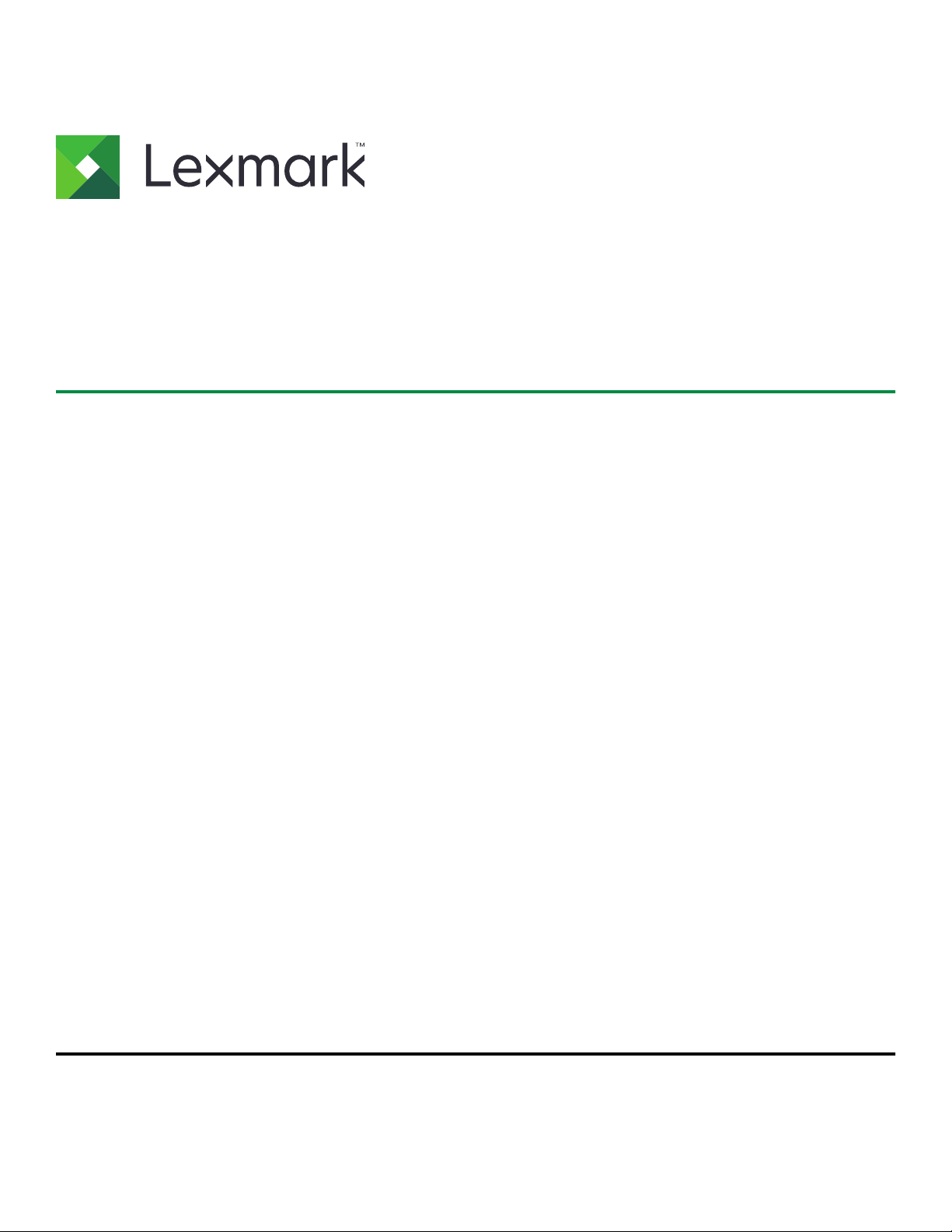
MS312, MS315, MS317, MS415 et
MS417
Guide de l'utilisateur
Novembre 2017 www.lexmark.com
Type(s) de machine(s) :
4514
Modèle(s) :
330, 335, 530
Page 2
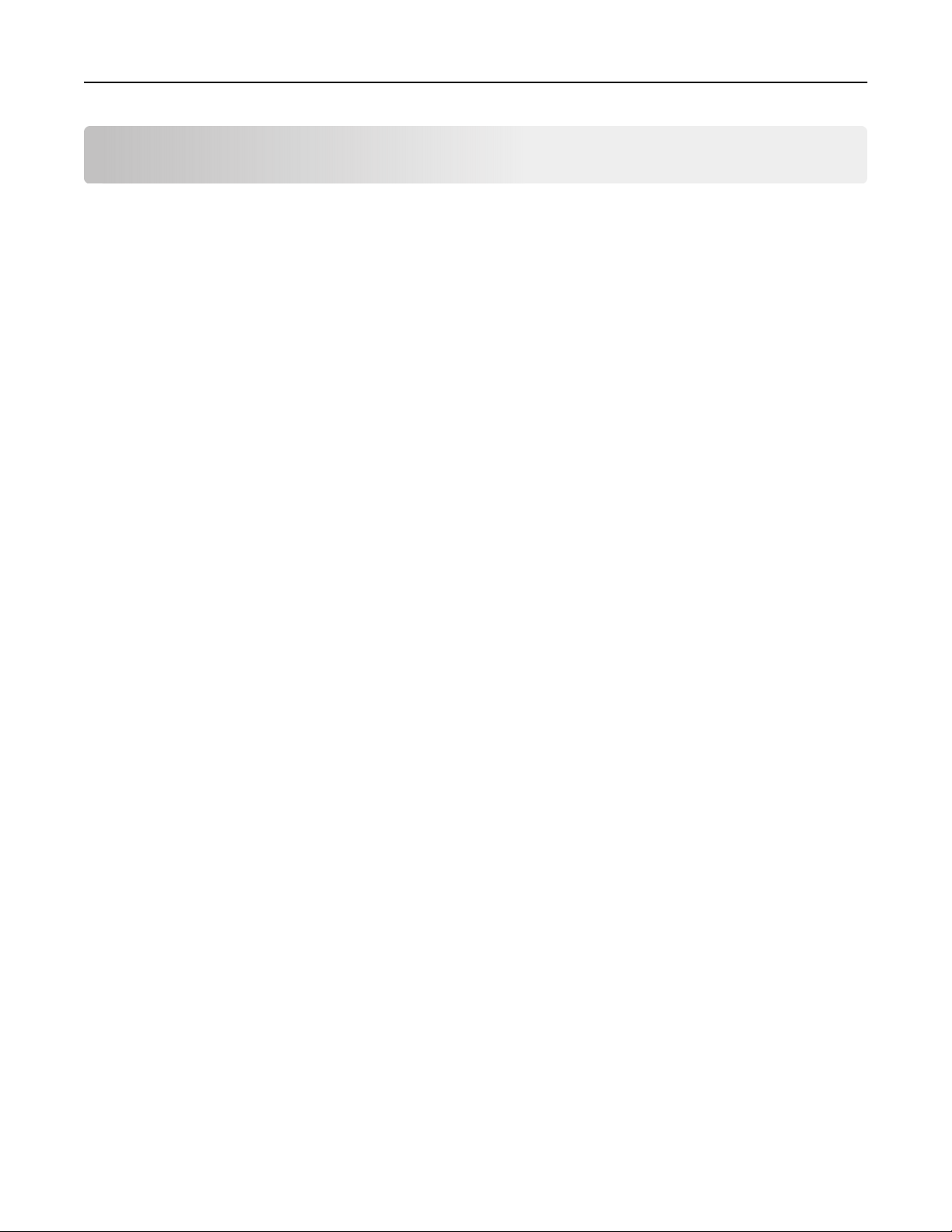
Contenus 2
Contenus
Consignes de sécurité..................................................................................6
Conventions.......................................................................................................................................................... 6
A propos de l'imprimante............................................................................ 9
Utilisation de ce guide........................................................................................................................................9
Recherche d'informations à propos de l'imprimante................................................................................. 9
Choix d'un emplacement pour l'imprimante................................................................................................ 11
Configurations de l'imprimante.......................................................................................................................12
Configuration
Installation des options internes.....................................................................................................................14
Options internes disponibles ....................................................................................................................................14
Accès à la carte contrôleur........................................................................................................................................ 14
Installation d'une carte en option............................................................................................................................. 15
Installation des options matérielles............................................................................................................... 17
Installation des tiroirs optionnels ..............................................................................................................................17
Connexion des câbles ................................................................................................................................................19
Configuration du logiciel d'imprimante.......................................................................................................20
Installation du logiciel de l'imprimante ..................................................................................................................20
Ajout d'options disponibles dans le pilote d’impression..................................................................................20
Utilisation en réseau..........................................................................................................................................21
Préparation de la configuration de l'imprimante sur un réseau Ethernet .....................................................21
Préparation de l'installation de l'imprimante sans fil sur un réseau sans fil.................................................. 21
Assistant de configuration sans fil MS315 et MS415..........................................................................................22
Wi-Fi Protected Setup M312 ..................................................................................................................................... 23
Wi-Fi Protected Setup MS315 et MS415................................................................................................................ 24
Connexion de MS312 à un réseau sans fil à l'aide du logiciel de l'imprimante..........................................25
Connexion de l'imprimante à un réseau sans fil à l'aide du serveur Web incorporé......................26
supplémentaire de l'imprimante......................................14
Vérification de la configuration de l'imprimante.......................................................................................26
Paramètres de menus d'impression et pages de configuration réseau MS312 et MS317.......................26
Paramètres du menu d'impression et pages de configuration réseau MS315, MS415 et MS417 .......... 27
Utilisation de MS312 et MS317................................................................. 28
Utilisation du panneau de commandes de l’imprimante........................................................................28
Interprétation des couleurs des voyants et du bouton Veille............................................................... 29
Installation de l’utilitaire Paramètres de l’imprimante locale................................................................. 29
Utilisation de l'utilitaire Paramètres de l'imprimante locale...................................................................30
Page 3
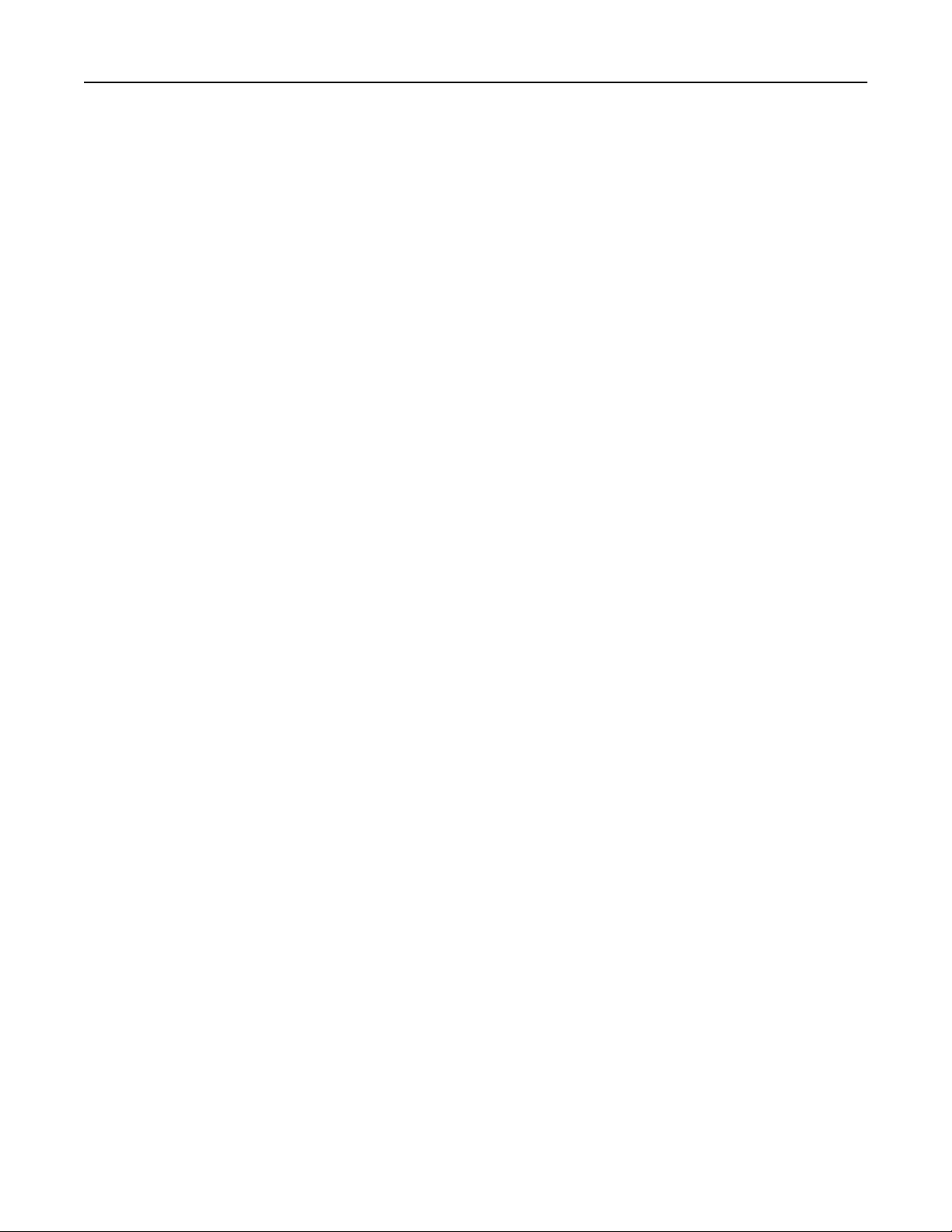
Contenus 3
Utilisation de MS315, MS415 et MS417....................................................31
A partir du panneau de commandes.............................................................................................................31
Interprétation des couleurs des voyants et du bouton Veille.................................................................31
Accès au serveur Web incorporé..................................................................................................................32
Chargement du papier et des supports spéciaux.................................. 33
Configuration du format et du type de papier MS312 et MS317...........................................................33
Configuration du format et du type de papier MS315, MS415 et MS417.............................................34
Utilisation du réceptacle standard et de la butée.................................................................................... 35
Chargement des tiroirs.................................................................................................................................... 36
Alimentation du chargeur multifonction......................................................................................................40
Chaînage et annulation du chaînage de bacs...........................................................................................44
Spécifications
Recommandations relatives au papier........................................................................................................ 48
Chargement de support spécial....................................................................................................................52
Formats, grammages et types de papiers pris en charge......................................................................54
relatives au papier et aux supports spéciaux............... 48
Impression................................................................................................... 57
Impression d'un document..............................................................................................................................57
Impression à partir d'un appareil mobile.....................................................................................................58
Impression de travaux confidentiels et suspendus MS315, MS415 et MS417...................................60
Impression de pages d'informations............................................................................................................60
Annulation d'une tâche d'impression............................................................................................................61
Economiser de l'argent et protéger l'environnement............................63
Economies de papier et de toner................................................................................................................. 63
Recyclage............................................................................................................................................................64
Gestion de votre imprimante.................................................................... 65
Recherche d’informations sur l’administrateur et la mise en réseau avancée.................................65
Copie des paramètres de l'imprimante sur d'autres imprimantes.......................................................65
Configuration de notifications de fournitures à l'aide du serveur Web incorporé...........................65
Gestion d'imprimante MS312 et MS317.......................................................................................................66
Gestion d'imprimante MS315, MS415 et MS417.........................................................................................70
Réglage du Mode veille...................................................................................................................................75
Page 4
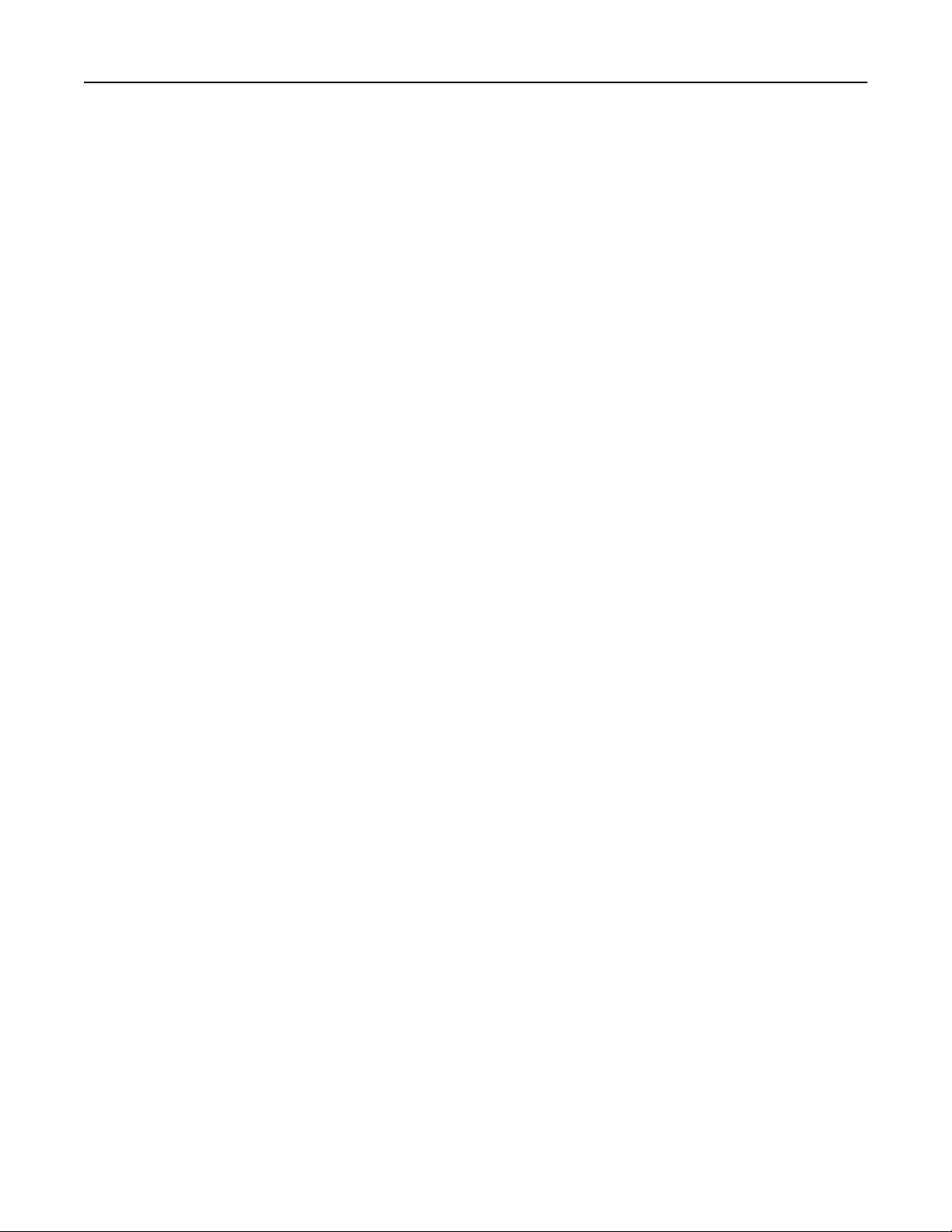
Contenus 4
Sécurisation de l'imprimante.................................................................... 76
Utilisation de la fonction de verrouillage.....................................................................................................76
Déclaration relative à la volatilité.................................................................................................................. 76
Eacement de la mémoire volatile............................................................................................................... 76
Eacement de la mémoire non volatile.......................................................................................................77
Recherche des informations de sécurité sur l'imprimante..................................................................... 78
Présentation des menus de l'imprimante................................................79
Liste des menus MS312 et MS317.................................................................................................................79
Liste des menus MS315, MS415 et MS417...................................................................................................79
Menu papier........................................................................................................................................................80
Menu Rapports...................................................................................................................................................92
Menu Réseau/Ports...........................................................................................................................................92
Menu Sécurité...................................................................................................................................................104
Menu Paramètres.............................................................................................................................................106
Menu Aide MS315, MS415 et MS417........................................................................................................... 127
Elimination des bourrages.......................................................................129
Réduction des risques de bourrage........................................................................................................... 129
Identification des zones de bourrage........................................................................................................ 130
Bourrage papier derrière la porte avant.....................................................................................................131
Bourrage papier derrière la porte arrière..................................................................................................133
Bourrage papier dans le réceptacle standard......................................................................................... 134
Bourrage papier dans l'unité d'impression recto verso.........................................................................135
Bourrage papier dans les tiroirs...................................................................................................................136
Bourrage papier dans le chargeur multifonction.....................................................................................136
Maintenance de l'imprimante..................................................................138
Nettoyage de l'imprimante............................................................................................................................138
Vérification de l'état des pièces et fournitures........................................................................................ 138
Estimation du nombre de pages restantes...............................................................................................139
Commande de pièces et de fournitures....................................................................................................139
Stockage des fournitures................................................................................................................................141
Remplacement des fournitures....................................................................................................................142
Déplacement de l'imprimante...................................................................................................................... 145
Page 5
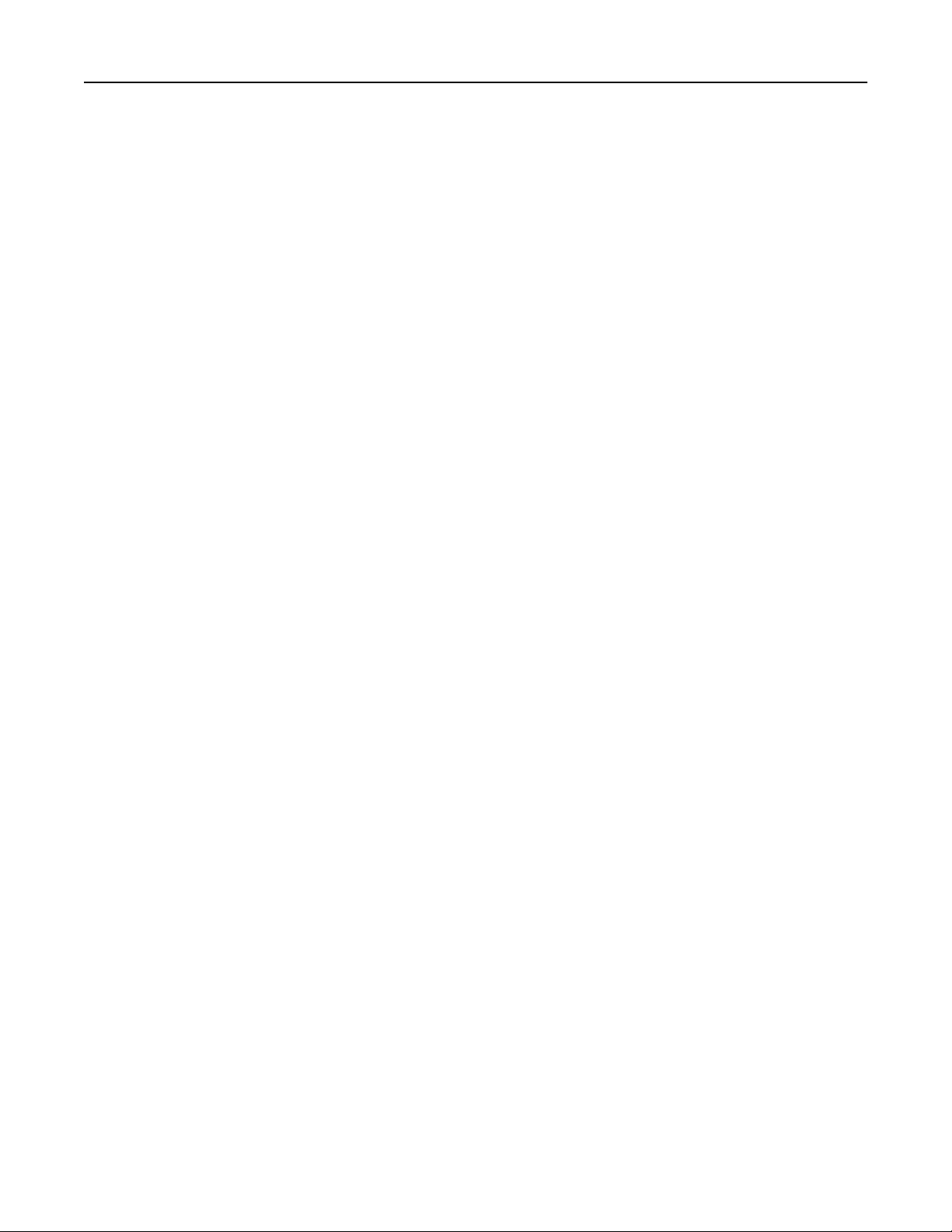
Contenus 5
Dépannage.................................................................................................147
Présentation des messages de l'imprimante............................................................................................147
Résolution des problèmes d'impression................................................................................................... 164
Résolution des problèmes d'impression....................................................................................................172
Embedded Web Server ne s'ouvre pas.....................................................................................................199
Contacter l'assistance clientèle..................................................................................................................200
Avis............................................................................................................. 201
Informations produit........................................................................................................................................201
Note d'édition...................................................................................................................................................201
Consommation d'électricité.........................................................................................................................205
Index........................................................................................................... 210
Page 6
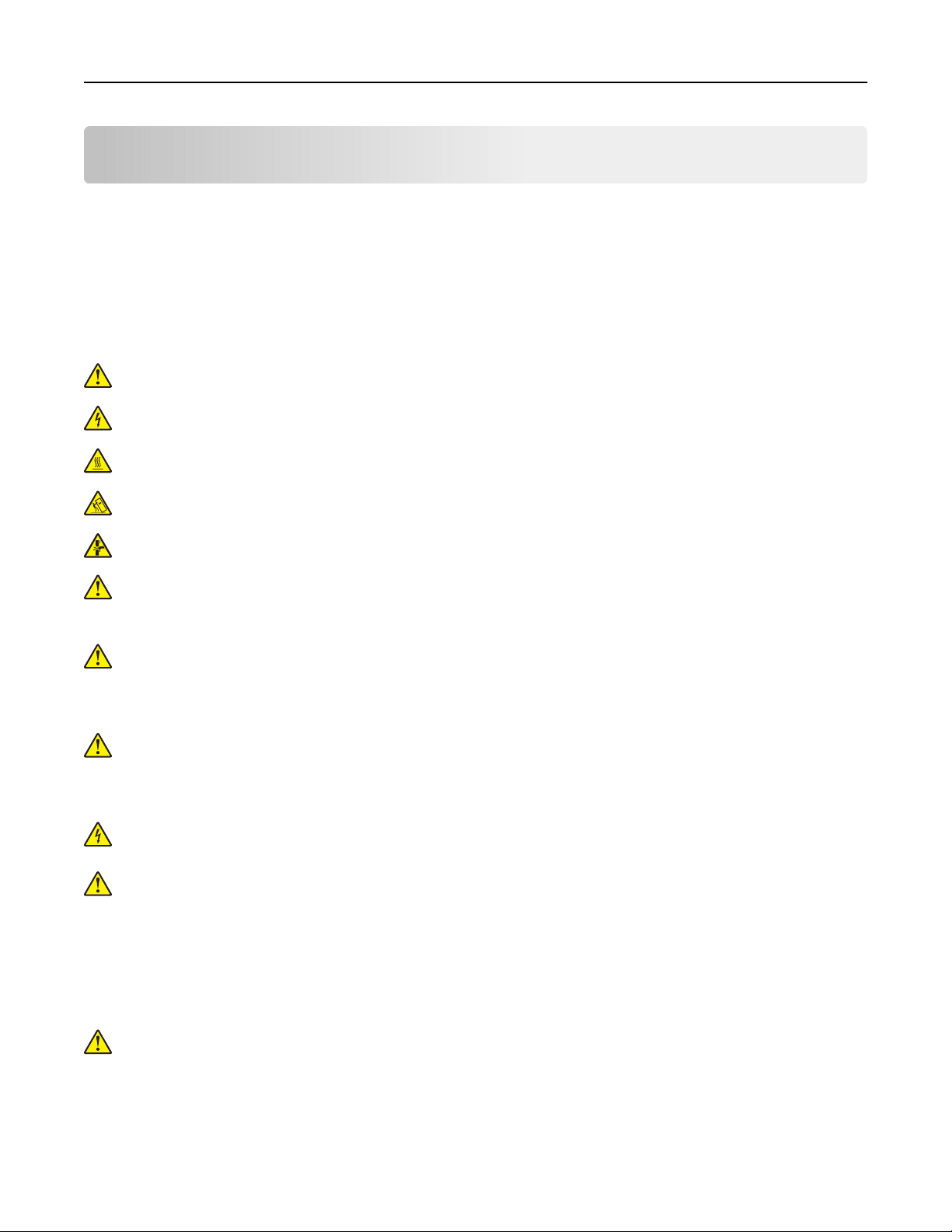
Consignes de sécurité 6
Consignes de sécurité
Conventions
Remarque : Une Remarque fournit des informations pouvant vous être utiles.
Avertissement : Un Avertissement signale un danger susceptible d'endommager le logiciel ou le matériel.
ATTENTION : La mention Attention vous signale un risque de blessure corporelle.
Il existe diérentes mises en garde :
ATTENTION—RISQUE DE BLESSURE : Signale un risque de blessure.
ATTENTION—RISQUE D'ELECTROCUTION : Signale un risque d'électrocution.
ATTENTION—SURFACE CHAUDE : Signale un risque de brûlure de contact.
ATTENTION—RISQUE DE BASCULEMENT : Signale un risque d'écrasement.
ATTENTION : RISQUE DE PINCEMENT : Signale un risque de pincement entre des pièces mobiles.
ATTENTION—RISQUE DE BLESSURE : Pour éviter tout risque d'électrocution ou d'incendie, branchez
le câble d'alimentation directement à une prise électrique répondant aux exigences requises et
correctement mise à la terre, proche du produit et facile d'accès.
ATTENTION—RISQUE DE BLESSURE : Ce produit ne doit pas être utilisé avec des rallonges, des barres
multiprises, des rallonges multiprises ou des périphériques UPS. La capacité de ces types d'accessoires
peut être facilement dépassée par une imprimante laser, d'où un risque de dégâts matériels, d'incendie
ou de performances d'impression amoindries.
ATTENTION—RISQUE DE BLESSURE : Utilisez uniquement un parasurtenseur correctement raccordé à
l'imprimante et au câble d'alimentation fourni avec la machine. L'utilisation de parasurtenseurs non
fabriqués par Lexmark comporte un risque d'incendie et de dégâts matériels, et peut amoindrir les
performances de l'imprimante.
ATTENTION—RISQUE D'ELECTROCUTION : Pour éviter tout risque d'électrocution, n'installez pas la
machine à proximité d'un point d'eau ou dans un environnement humide.
ATTENTION—RISQUE DE BLESSURE : Ce produit utilise un laser. L’utilisation de commandes ou de
réglages, ou la mise en place de procédures autres que celles spécifiées dans le Guide de l'utilisateur
peuvent entraîner des risques d’exposition aux rayonnements laser.
Ce produit utilise un procédé d’impression thermique qui chaue le support d’impression, ce qui peut
provoquer des émanations provenant du support. Vous devez lire intégralement la section relative aux
instructions de mise en service qui traitent du choix des supports d'impression afin d'éviter d'éventuelles
émanations dangereuses.
ATTENTION—RISQUE DE BLESSURE : La batterie lithium de ce produit n'est pas destinée à être
remplacée. Il existe un risque d'explosion si une batterie lithium est placée de façon incorrecte. Ne
rechargez pas, ne démontez pas et n’incinérez pas une batterie lithium. Mettez les batteries lithium
usagées au rebut selon les instructions du fabricant et les réglementations locales.
Page 7
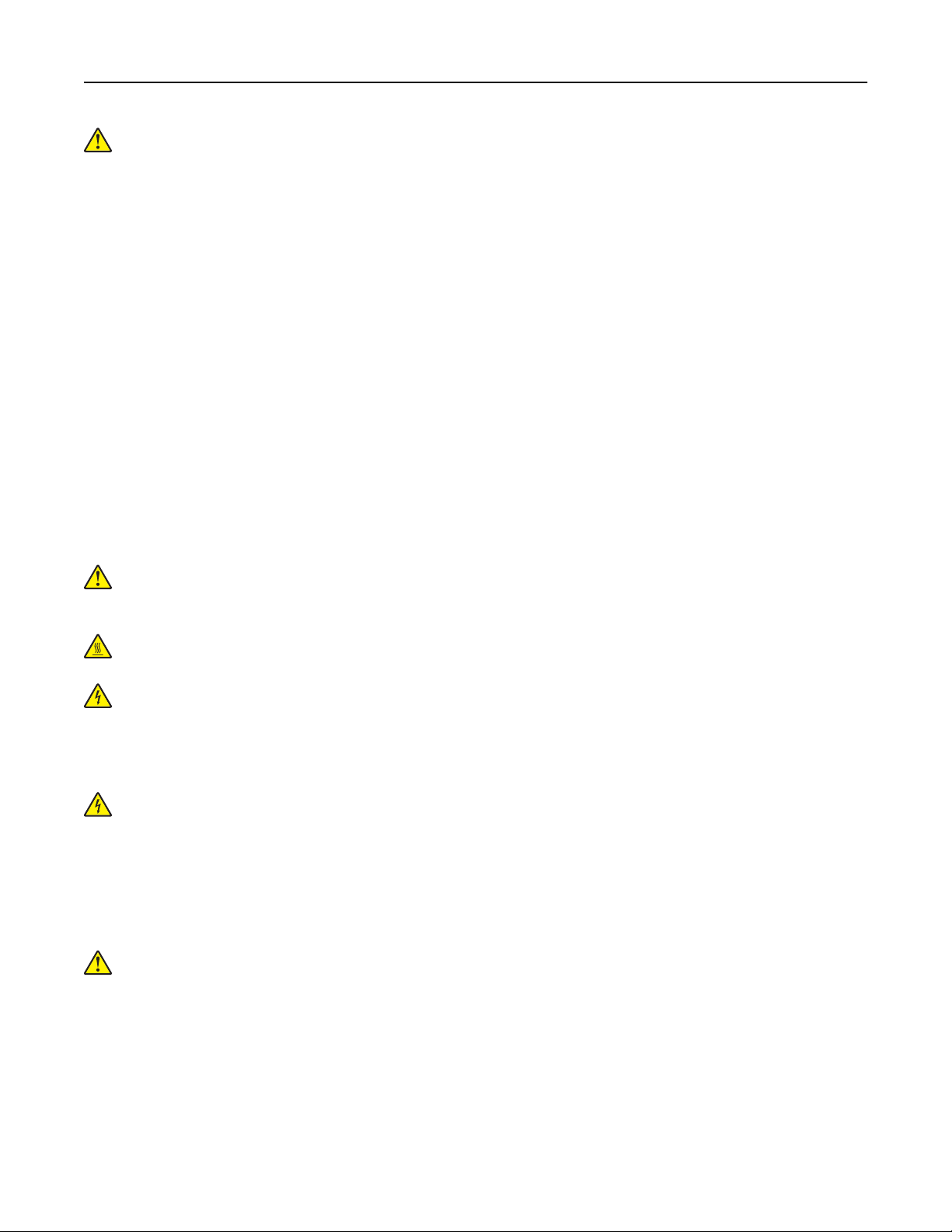
Consignes de sécurité 7
ATTENTION—RISQUE DE BLESSURE : Avant de déplacer l'imprimante, suivez les instructions cidessous pour éviter de vous blesser ou d'endommager l'imprimante :
•
Vérifiez
que tous les tiroirs et portes sont correctement fermés.
• Mettez l'imprimante hors tension, puis débranchez le cordon d'alimentation de la prise électrique.
• Débranchez tous les cordons et câbles de l'imprimante.
• Si l'imprimante est équipée d'un socle à roulettes, roulez-la avec précaution vers le nouvel emplacement.
Manipulez l'ensemble avec précaution lors du passage sur des seuils et des diérences de niveau du sol.
• Si l'imprimante ne dispose pas d'un socle à roulettes, mais est dotée de bacs en option, soulevez-la pour
la séparer de ces bacs. N'essayez pas de soulever l'imprimante et les tiroirs en même temps.
• Utilisez toujours les poignées de l'imprimante pour la soulever.
• Si vous utilisez un chariot pour déplacer l'imprimante, veillez à ce que sa surface puisse accueillir toute la
base de l'imprimante.
• Si vous utilisez un chariot pour déplacer les options matérielles, veillez à ce que sa surface puisse accueillir
les dimensions de ces options.
• Maintenez l'imprimante en position verticale.
• Evitez tout mouvement brusque.
• Prenez garde de ne pas laisser vos doigts sous l'imprimante lorsque vous la posez.
• Assurez-vous qu'il y a susamment d'espace autour de l'imprimante.
ATTENTION—RISQUE DE BLESSURE : Pour éviter tout risque d'incendie ou d'électrocution, utilisez
uniquement le câble d'alimentation fourni avec ce produit ou un câble de remplacement autorisé par le
fabricant.
ATTENTION—SURFACE CHAUDE : L'intérieur de l'imprimante risque d'être brûlant. pour réduire le
risque de brûlure, laissez la surface ou le composant refroidir avant d'y toucher.
ATTENTION—RISQUE D'ELECTROCUTION : Si vous accédez à la carte contrôleur ou installez du
matériel en option ou des périphériques mémoire alors que l'imprimante est déjà en service, mettez
celle-ci hors tension et débranchez son câble d'alimentation de la prise électrique avant de poursuivre.
Si d'autres périphériques sont connectés à l'imprimante, mettez-les également hors tension et
débranchez tous les câbles reliés à l'imprimante.
ATTENTION—RISQUE D'ELECTROCUTION : Pour éviter tout risque d'électrocution, vérifiez que toutes
les connexions externes (telles que les connexions Ethernet et téléphonique) sont correctement
installées dans les ports appropriés.
Ce produit a été conçu, testé et approuvé afin de satisfaire à des normes de sécurité générale strictes et
d'utiliser des composants spécifiques du fabricant. Les caractéristiques de sécurité de certains éléments ne
sont pas toujours connues. Le fabricant n'est pas responsable de l'utilisation de pièces de rechange d'autres
fabricants.
ATTENTION—RISQUE DE BLESSURE : abstenez-vous de couper, de tordre, de plier, d'écraser le câble
d'alimentation ou de poser des objets lourds dessus. Ne le soumettez pas à une usure ou une utilisation
abusive. Ne pincez pas le cordon d'alimentation entre des objets, par exemple des meubles, et un mur.
Un risque d'incendie ou de choc électrique pourrait s'ensuivre. Vérifez régulièrement que le câble
d'alimentation ne présente pas ces problèmes. Avant de l'inspecter, débranchez-le de la prise
électrique.
Pour toute intervention ou réparation autre que celles décrites dans la documentation de l'utilisateur, adressezvous à un représentant du service approprié.
Page 8
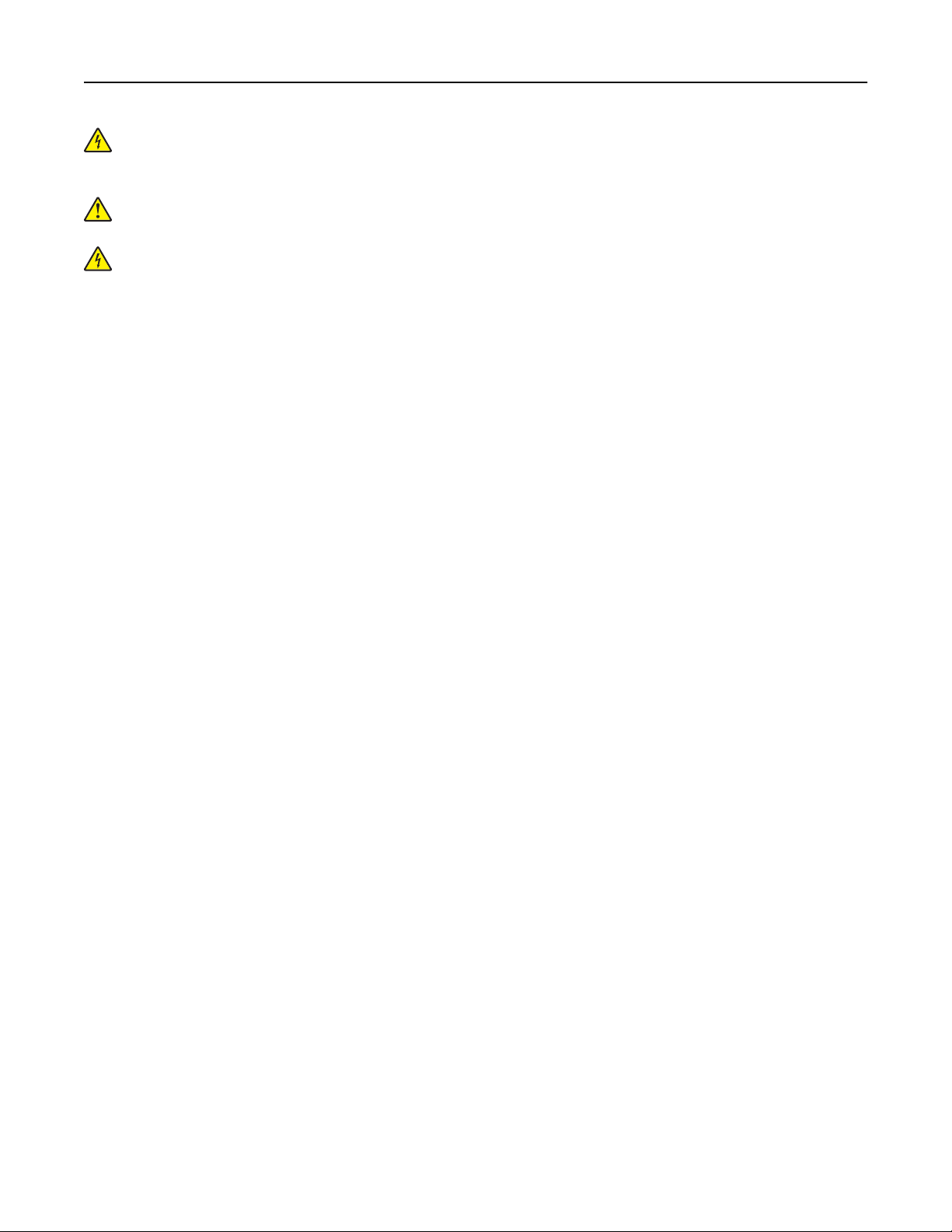
Consignes de sécurité 8
ATTENTION—RISQUE D'ELECTROCUTION : pour éviter tout risque d'électrocution lors du nettoyage
de l'extérieur de l'imprimante, débranchez le cordon d'alimentation électrique de la prise et
déconnectez tous les câbles de l'imprimante avant de continuer.
ATTENTION—RISQUE DE BLESSURE : Pour réduire le risque d'instabilité de l'appareil, chargez chaque
bac séparément. Laissez tous les bacs ou tiroirs fermés aussi longtemps que vous ne les utilisez pas.
ATTENTION—RISQUE D'ELECTROCUTION : N'installez pas ce produit et ne procédez à aucun
branchement (fonction de télécopie, cordon d'alimentation, téléphone, etc.) en cas d'orage.
CONSERVEZ PRECIEUSEMENT CES CONSIGNES.
Page 9

A propos de l'imprimante 9
A propos de l'imprimante
Utilisation de ce guide
Le Guide de l'utilisateur fournit des informations générales et spécifiques sur l'utilisation des modèles
d'imprimantes mentionnés sur la page de garde.
Les chapitres suivants contiennent des informations qui s'appliquent à tous les modèles d'imprimante :
• Consignes de sécurité
• A propos de l'imprimante
•
Configuration
• Chargement du papier et des supports spéciaux
• Spécifications relatives au papier et aux supports spéciaux
• Impression
• Economiser de l'argent et protéger l'environnement
• Gestion de votre imprimante
• Sécurisation de l'imprimante
• Présentation des menus de l'imprimante
• Elimination des bourrages
• Maintenance de l'imprimante
• Dépannage
supplémentaire de l'imprimante
Pour trouver des instructions concernant votre imprimante, procédez comme suit :
• Utilisez la table des matières.
• Utilisez la fonction de recherche ou la barre d'outils Rechercher de votre application.
Recherche d'informations à propos de l'imprimante
Que recherchez-vous ? Trouvez-le ici
Instructions pour l'installation initiale :
• Connexion à l'imprimante
• Installation du logiciel de l'imprimante
Documentation de configuration : la documentation de configuration fournie
avec l'imprimante est également disponible à l'adresse
http://support.lexmark.com.
Page 10
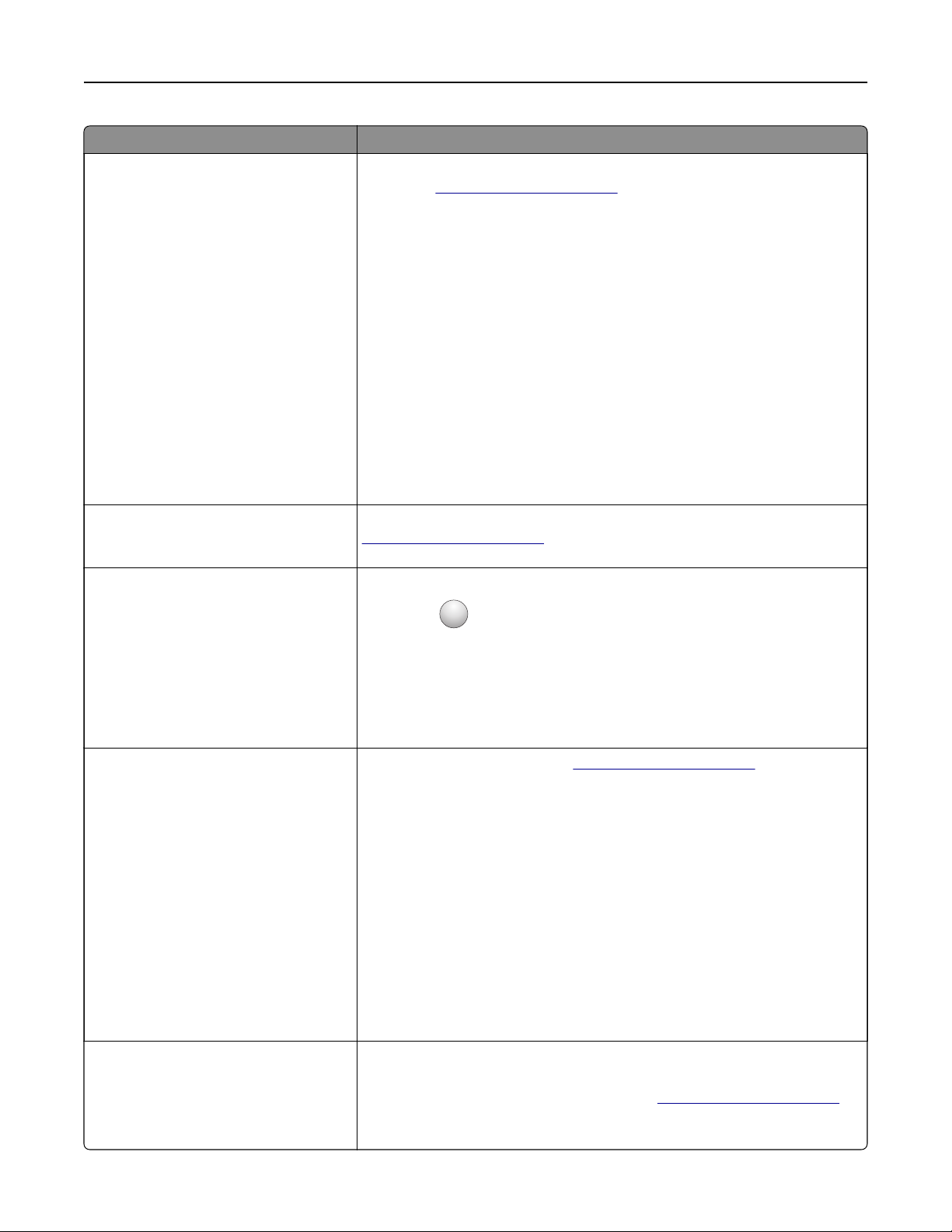
A propos de l'imprimante 10
Que recherchez-vous ? Trouvez-le ici
Instructions de
sation de l'imprimante supplémentaires :
configuration
et d'utili-
• Sélection et stockage du papier et
des supports spéciaux
Guide de l'utilisateur et Guide de référence rapide : les guides sont disponibles
à l'adresse
Remarque : Ces guides sont également disponibles dans d'autres langues.
http://support.lexmark.com.
• Chargement du papier
• Configuration des paramètres de
l'imprimante
• Achage et impression de
documents et de photos
• Configuration et utilisation du logiciel
de l'imprimante
• Configuration d'une imprimante sur
un réseau
• Informations sur l'entretien de l'impri-
mante
• Dépannage et résolution des
problèmes
Informations sur l'installation et la
guration des fonctions d'accessibilité de
votre imprimante
Aide à l'utilisation du logiciel d'impression Aide Windows ou Mac : exécutez un logiciel d'impression et cliquez sur Aide.
confi-
Guide d'accessibilité Lexmark : ce guide est disponible à l'adresse
http://support.lexmark.com.
?
Cliquez sur
pour acher l'aide contextuelle.
Remarques :
• Aide du logiciel est installée automatiquement avec le logiciel de l'impri-
mante.
• Le logiciel de l'imprimante se trouve dans le dossier Programmes de
l'imprimante ou sur le bureau, selon votre système d'exploitation.
Les informations supplémentaires
récentes, mises à jour ou support
clientèle :
• Documentation
• Téléchargement de pilotes
d'impression
• Assistance en ligne par messagerie
instantanée
• Assistance par E-mail
• Support vocal
Site Web d'assistance Lexmark :
Remarque : sélectionnez votre pays ou votre région, puis votre produit afin
de consulter le site d'assistance approprié.
Les numéros de téléphone de l'assistance et les heures de permanence pour
votre pays ou région sont disponibles sur le site Web d'assistance ou sur la
garantie papier fournie avec votre imprimante.
Notez les informations suivantes (fournies sur la facture du magasin et à l'arrière
de l'imprimante) et ayez-les à portée de main lorsque vous contactez le
personnel de l'assistance clientèle pour qu'il puisse vous servir plus
rapidement :
http://support.lexmark.com
• Numéro de type de machine
• Numéro de série
• Date de l'achat
• Revendeur
Informations de garantie Les informations de garantie varient en fonction des pays ou des zones :
• Aux États-Unis : reportez-vous à la Déclaration de garantie limitée fournie
avec l'imprimante, ou accédez à l'adresse
http://support.lexmark.com.
• Dans les autres pays et régions : reportez-vous à la garantie fournie avec
cette imprimante.
Page 11
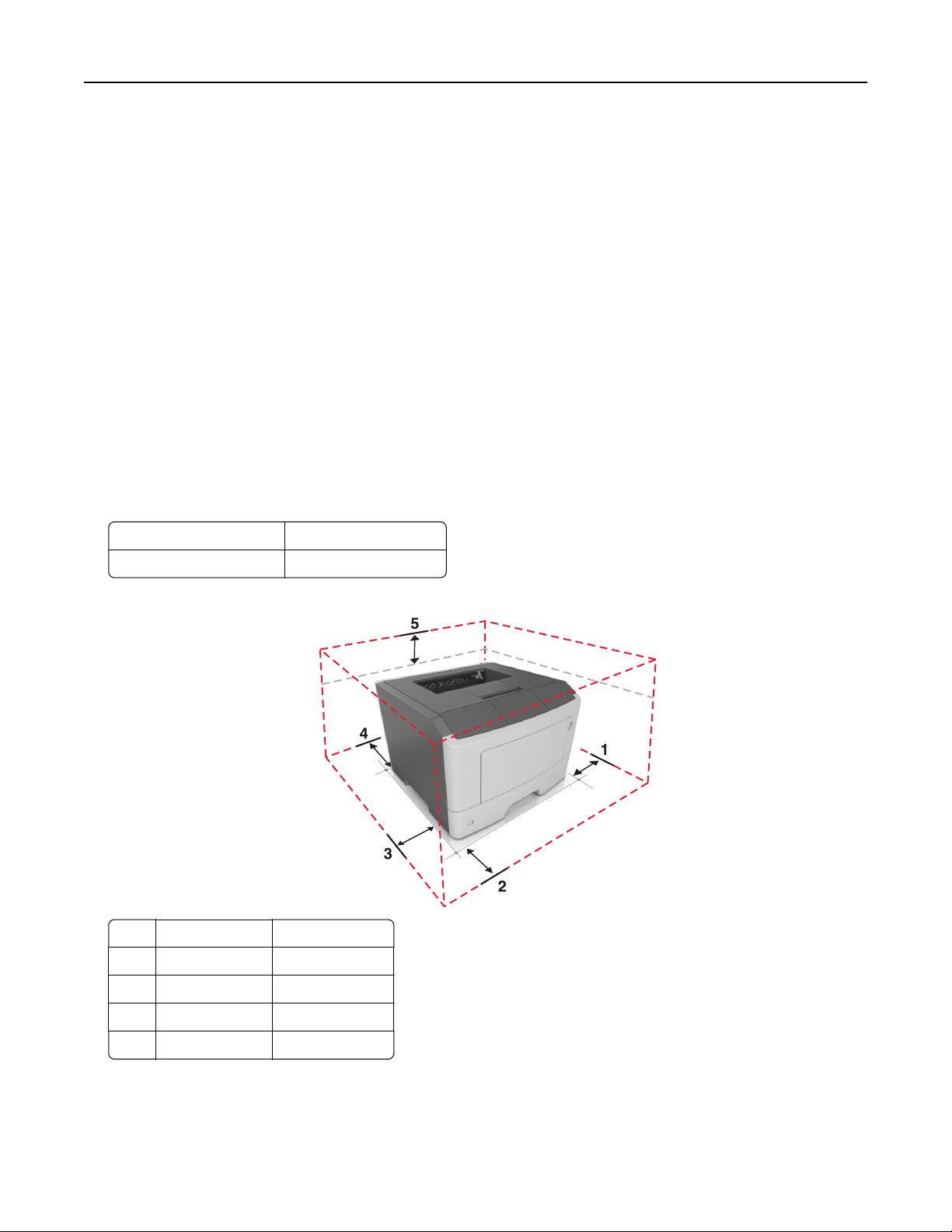
A propos de l'imprimante 11
Choix d'un emplacement pour l'imprimante
Lorsque vous sélectionnez un emplacement pour l'imprimante, faites en sorte de laisser
pour ouvrir les tiroirs, les capots et les portes. Si vous envisagez d'installer des options matérielles, prévoyez
l'espace nécessaire. Important :
susamment
d'espace
• Installez l'imprimante à proximité d'une prise de courant correctement mise à la terre et facile d'accès.
• Assurez-vous que la pièce est aérée conformément à la dernière révision de la norme ASHRAE 62 ou de
la norme 156 du Comité technique CEN.
• Posez-la sur une surface plane, stable et propre.
• Veuillez suivre les instructions suivantes :
– Nettoyer, sécher et enlever la poussière ;
– Tenir à l'écart des agrafes et des trombones.
– Ne pas être exposer directement aux courants d'air provenant des appareils de climatisation, des
chauages ou des ventilateurs.
– Ne doit pas être exposer directement aux rayons du soleil, à un taux d'humidité élevé ou à des variations
de températures ;
• Respecter les températures recommandées et éviter les variations.
Température ambiante 16 à 32 °C (60 à 90 °F)
Température de stockage -20 à 40 °C (-4 à 104 °F)
• Pour que l'imprimante soit correctement ventilée, l'espace recommandé autour d'elle est le suivant :
1 Volet de droite 110 mm (4,33 po)
2 Avant 305 mm (12 po)
3 Volet de gauche 65 mm (2,56 po)
4 Arrière 100 mm (3,94 po)
5 Supérieur 305 mm (12 po)
Page 12
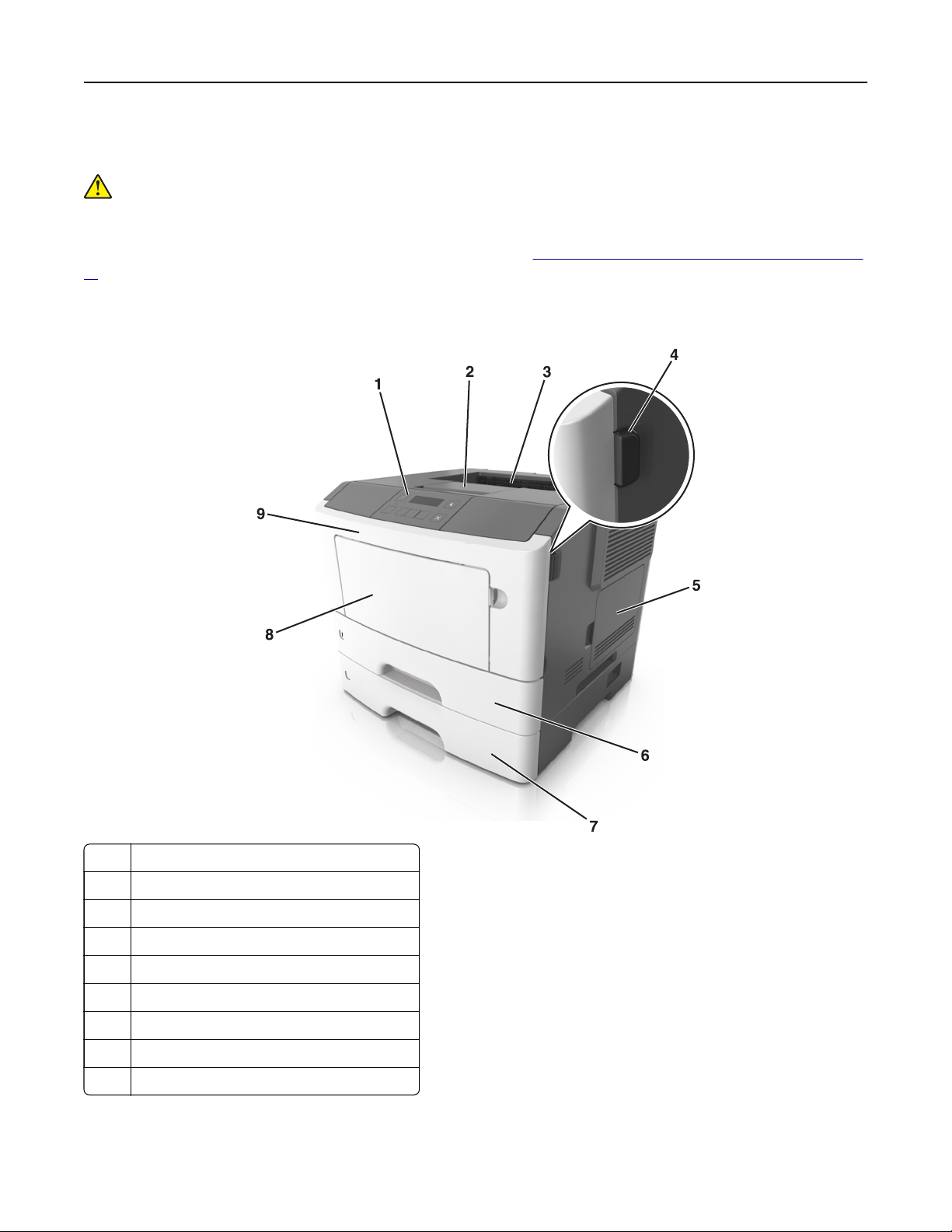
A propos de l'imprimante 12
Configurations de l'imprimante
ATTENTION—RISQUE DE BLESSURE : Pour réduire le risque d'instabilité de l'appareil, chargez chaque
bac séparément. Laissez tous les bacs fermés jusqu'à ce que vous ayez besoin de les ouvrir.
Vous pouvez configurer votre imprimante en ajoutant un bac 250 ou 550 feuilles optionnel. Pour des
instructions sur l'installation du bac en option, reportez-vous à
17.
Modèle d'imprimante MS312
« Installation des tiroirs optionnels » à la page
1 Panneau de commandes
2 Butée
3 Réceptacle standard
4 Bouton d'ouverture de la porte avant
5 Capot d'accès à la carte logique contrôleur
6 Bac 250 feuilles standard
7 Bac 250 ou 550 feuilles en option
8 Chargeur multifonction 50 feuilles
9 Porte avant
Page 13

A propos de l'imprimante 13
Modèles d'imprimante MS315 et MS415
1 Panneau de commandes
2 Butée
3 Réceptacle standard
4 Bouton d'ouverture de la porte avant
5 Capot d'accès à la carte logique contrôleur
6 Bac 250 feuilles standard
7 Bac 250 ou 550 feuilles en option
8 Chargeur multifonction 50 feuilles
9 Porte avant
Page 14
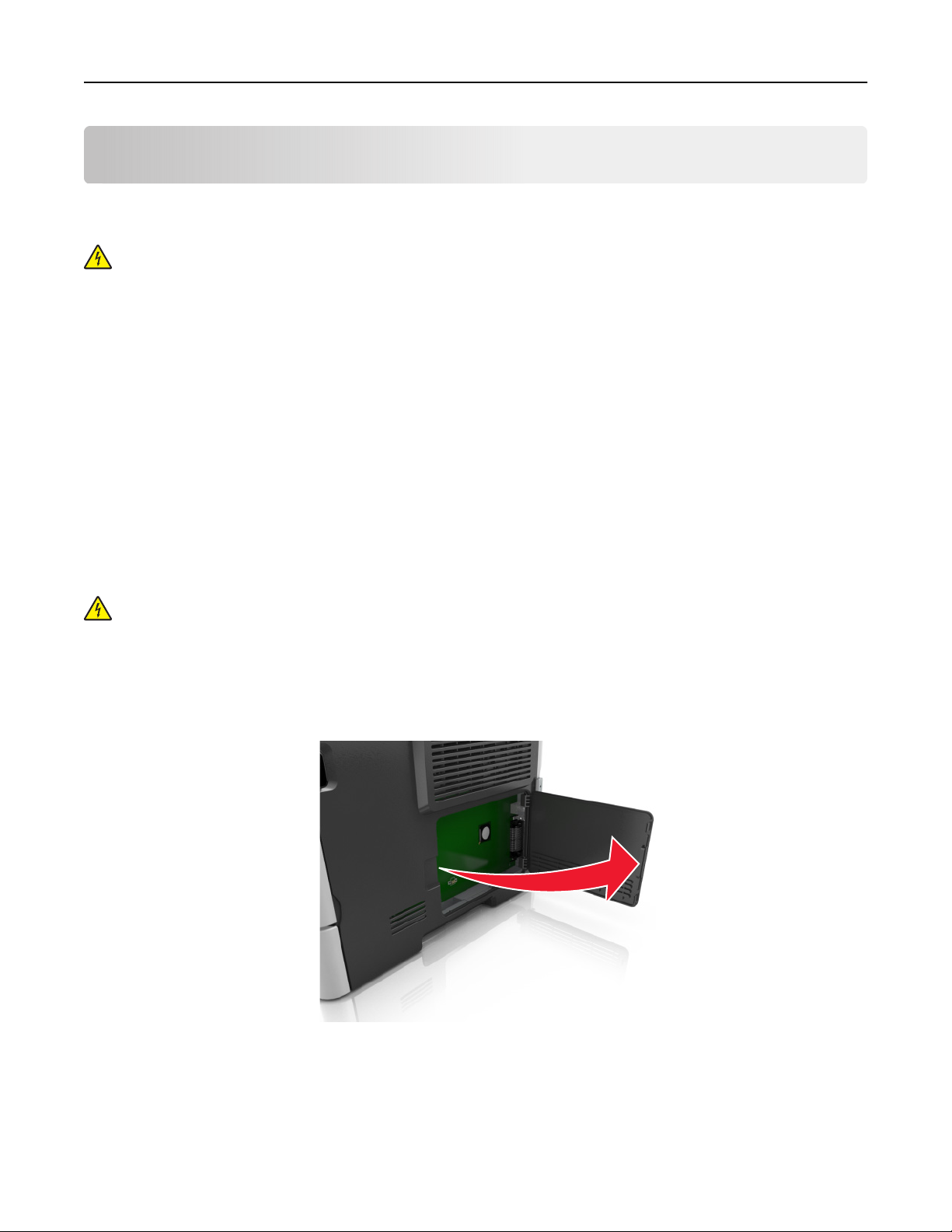
Configuration supplémentaire de l'imprimante 14
Configuration
supplémentaire de l'imprimante
Installation des options internes
ATTENTION—RISQUE D'ELECTROCUTION : Si vous accédez à la carte contrôleur ou installez du
matériel en option ou des cartes mémoire alors que l'imprimante est déjà en service, mettez celle-ci
hors tension et débranchez son câble d'alimentation de la prise électrique avant de poursuivre. Si
d'autres périphériques sont connectés à l'imprimante, mettez-les également hors tension et débranchez
tous les câbles reliés à l'imprimante.
Avertissement—Danger potentiel : Les composants électroniques de la carte contrôleur sont très
vulnérables à l'électricité statique. Touchez une partie métallique de l'imprimante avant de manipuler les
composants électroniques ou connecteurs de la carte contrôleur.
Options internes disponibles
• Mémoire flash
– Polices
Accès à la carte contrôleur
ATTENTION—RISQUE D'ELECTROCUTION : Si vous accédez à la carte contrôleur ou installez du
matériel ou des périphériques de stockage en option alors que l'imprimante est déjà en service, mettezla hors tension et débranchez son câble d'alimentation de la prise électrique avant de poursuivre. Si
d'autres périphériques sont connectés à l'imprimante, mettez-les également hors tension et débranchez
tous les câbles reliés à l'imprimante.
1 Ouvrez la porte d'accès à la carte contrôleur.
2 Repérez le connecteur de carte mémoire.
Avertissement—Danger potentiel : Les composants électroniques de la carte contrôleur sont très
vulnérables à l'électricité statique. Touchez une partie métallique de l'imprimante avant de manipuler les
composants électroniques ou connecteurs de la carte contrôleur.
Page 15
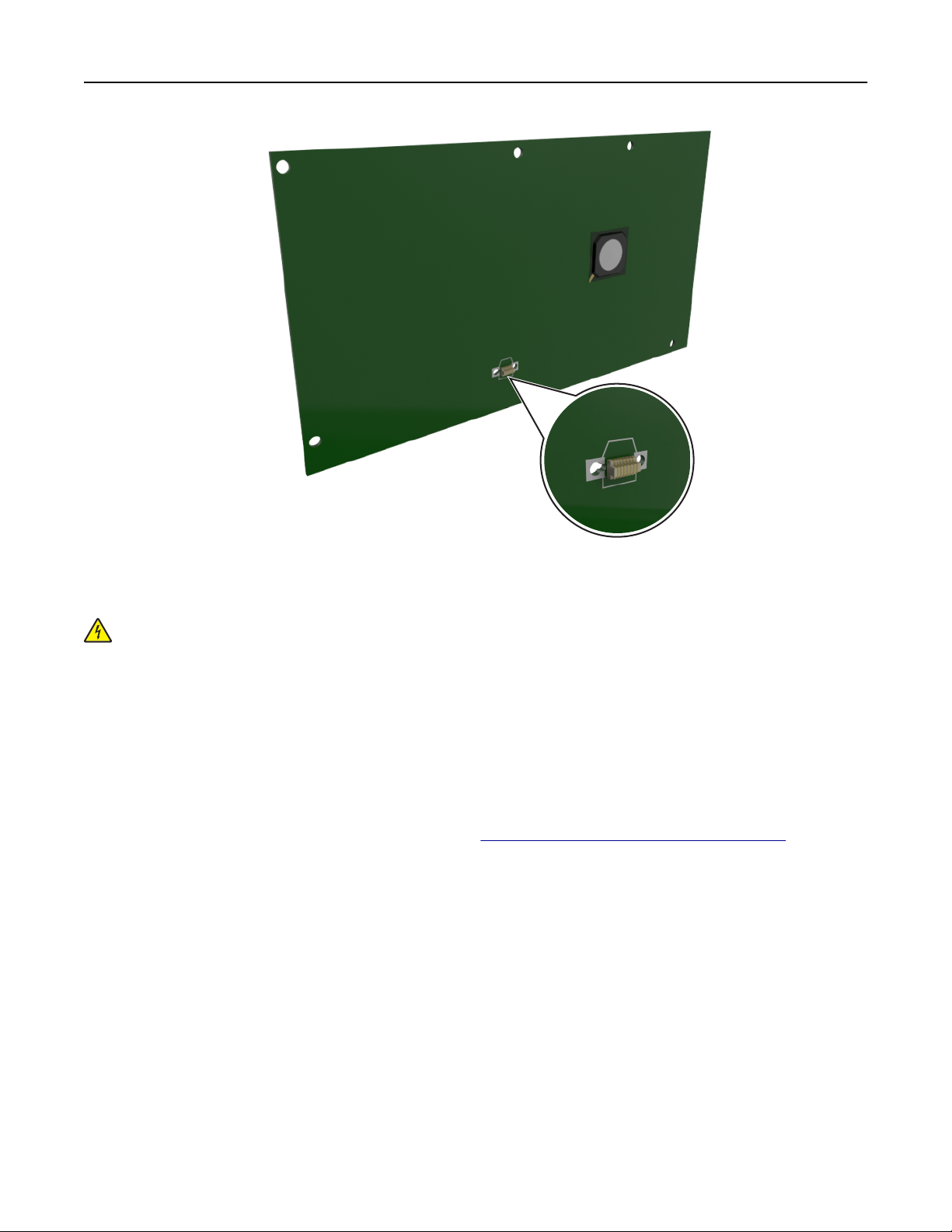
Configuration supplémentaire de l'imprimante 15
Installation d'une carte en option
ATTENTION—RISQUE D'ELECTROCUTION : Si vous accédez à la carte contrôleur ou installez du
matériel en option ou des cartes mémoire alors que l'imprimante est déjà en service, mettez celle-ci
hors tension et débranchez son câble d'alimentation de la prise électrique avant de poursuivre. Si
d'autres périphériques sont connectés à l'imprimante, mettez-les également hors tension et débranchez
tous les câbles reliés à l'imprimante.
Avertissement—Danger potentiel : Les composants électroniques de la carte contrôleur sont très
vulnérables à l'électricité statique. Touchez une partie métallique de l'imprimante avant de manipuler les
composants électroniques ou connecteurs de la carte contrôleur.
1 Accédez à la carte contrôleur.
Pour plus d'informations, reportez-vous à la section
2 Déballez la carte en option.
Avertissement—Danger potentiel : Évitez de toucher les points de connexion le long des bords de la
carte.
« Accès à la carte contrôleur » à la page 14.
Page 16

Configuration supplémentaire de l'imprimante 16
3 Tenez la carte par les côtés et alignez les broches en plastique (1) avec les orifices (2) de la carte contrôleur.
2
1
4 Mettez la carte en place en appuyant fermement comme indiqué sur l'illustration.
Page 17

Configuration supplémentaire de l'imprimante 17
Avertissement—Danger potentiel : Une installation incorrecte de la carte peut entraîner des dégâts pour
la carte et la carte contrôleur.
Remarque : Le connecteur de la carte doit être en contact et aligné avec la carte contrôleur sur toute sa
longueur.
5 Fermez la porte d'accès à la carte contrôleur.
Remarque : Lorsque le logiciel de l'imprimante et les options matérielles sont installées, il peut être
nécessaire d'ajouter manuellement les options dans le pilote de l'imprimante
disponibles pour des travaux d'impression. Pour plus d'informations, reportez-vous à la section
d'options disponibles dans le pilote d’impression » à la page 20.
qu'elles soient
afin
« Ajout
Installation des options matérielles
Installation des tiroirs optionnels
ATTENTION—RISQUE D'ELECTROCUTION : Si vous accédez à la carte contrôleur ou installez du
matériel en option ou des périphériques mémoire alors que l'imprimante est déjà en service, mettez
celle-ci hors tension et débranchez son câble d'alimentation de la prise électrique avant de poursuivre.
Si d'autres périphériques sont connectés à l'imprimante, mettez-les également hors tension et
débranchez tous les câbles reliés à l'imprimante.
1 Mettez l'imprimante hors tension à l'aide du commutateur Marche/arrêt et débranchez le cordon
d'alimentation de la prise électrique.
1
2
2 Déballez le tiroir et retirez tout matériau d'emballage.
Page 18
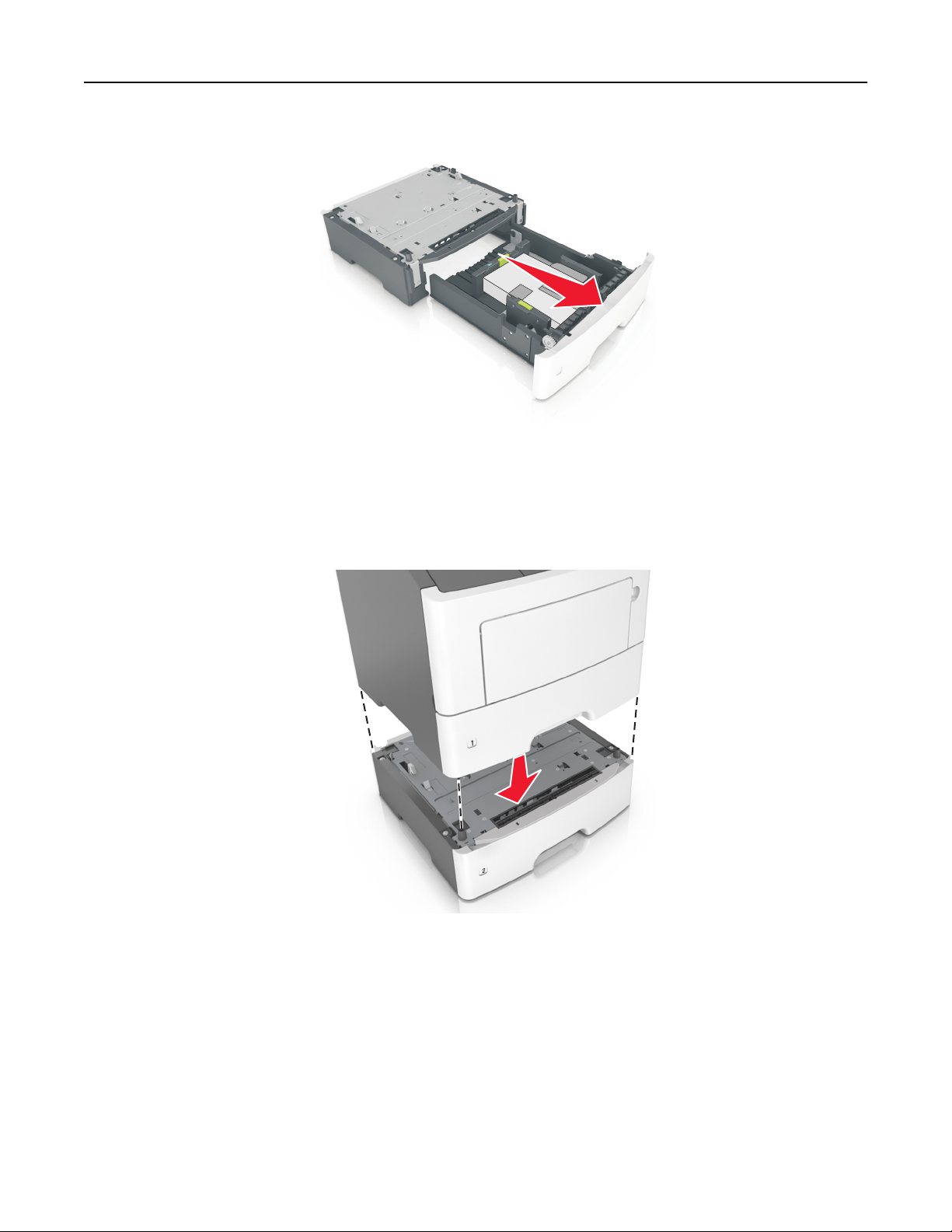
Configuration supplémentaire de l'imprimante 18
3 Retirez le tiroir de la base.
2
4 Retirez tout matériau d'emballage de l'intérieur du tiroir.
5 Insérez le tiroir dans la base.
6 Placez le tiroir à proximité de l'imprimante.
7 Alignez l’imprimante sur le tiroir, puis abaissez-la lentement pour la mettre en place.
8 Branchez le cordon d'alimentation sur l'imprimante, puis sur une prise de courant correctement reliée à la
terre, puis mettez l'imprimante sous tension.
Page 19

Configuration supplémentaire de l'imprimante 19
2
1
Remarque : Une fois le logiciel de l'imprimante et les options matérielles installées, il peut être
nécessaire d'ajouter manuellement les options dans le pilote de l'imprimante afin qu'elles soient
disponibles pour des travaux d'impression. Pour plus d'informations, reportez-vous à la section
d'options disponibles dans le pilote d’impression » à la page 20.
« Ajout
Connexion des câbles
Reliez l'imprimante à l'ordinateur à l'aide d'un câble USB parallèle, ou au réseau à l’aide d’un câble Ethernet.
Assurez-vous de faire correspondre les éléments suivants :
• Le symbole USB du câble avec le symbole USB de l'imprimante
• Le câble parallèle approprié avec le port parallèle
• Le câble Ethernet approprié avec le port Ethernet
Avertissement—Danger potentiel : Lors de l'impression, ne touchez pas au câble USB, à l'adaptateur réseau
ou à la zone de l'imprimante illustrée. Vous risqueriez de perdre des données ou de causer un
dysfonctionnement.
1
2
3
4
5
Utilisez Pour
1 Port USB Connecter un adaptateur réseau sans fil en option.
2 Port USB de l'imprimante Connecter l'imprimante à un ordinateur.
6
7
Page 20
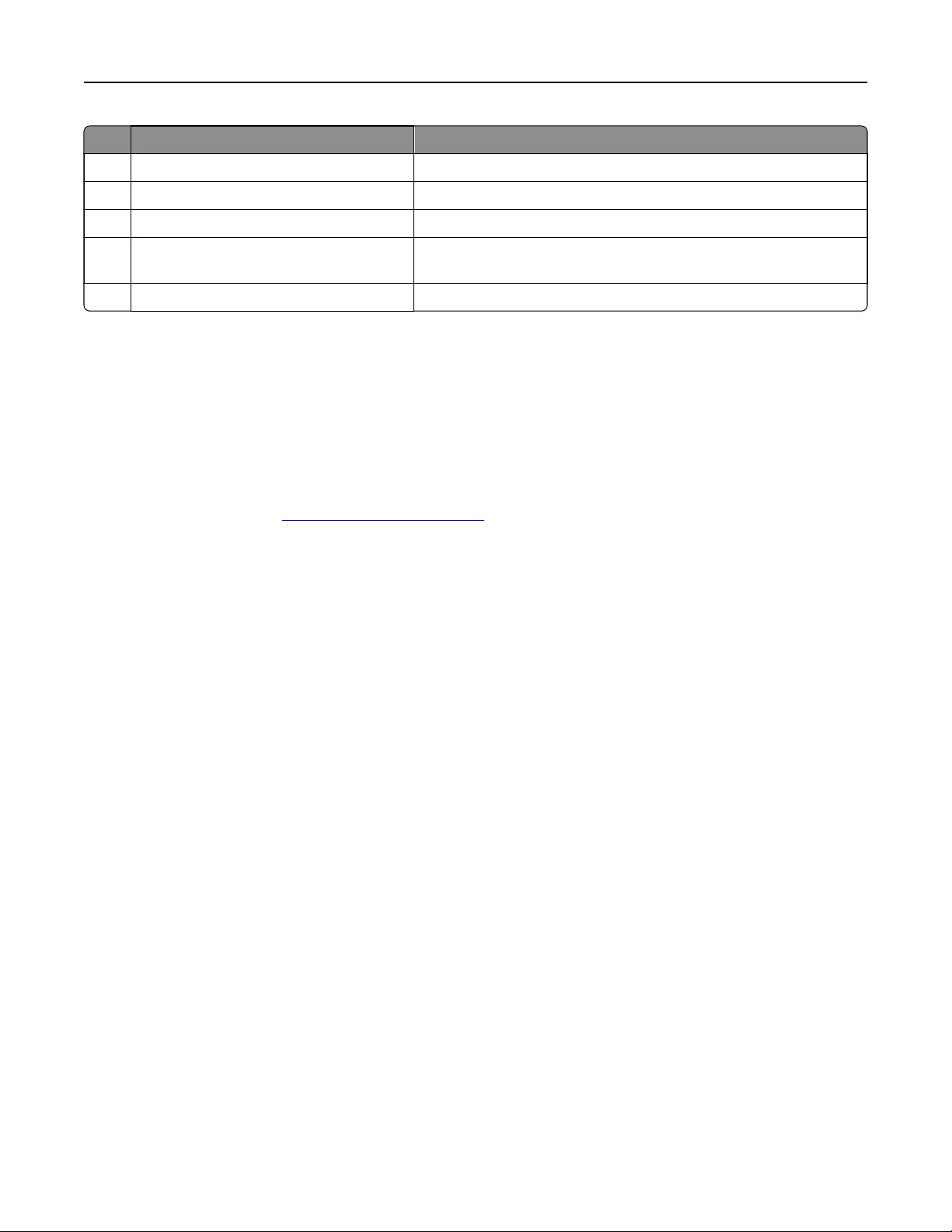
Configuration supplémentaire de l'imprimante 20
Utilisez Pour
3 port Ethernet Connectez l'imprimante à un réseau.
4 Port parallèle Connectez l'imprimante à un ordinateur.
5 Commutateur d'alimentation Allumer ou éteindre l'imprimante.
6 Prise du cordon d'alimentation de l'impri-
mante
7 Fente de sécurité Installer un verrou qui empêchera tout déplacement de l'imprimante.
Connecter l'imprimante à une prise électrique.
Configuration du logiciel d'imprimante
Installation du logiciel de l'imprimante
1 Obtenez une copie du programme d'installation du logiciel.
• Depuis le CD logiciel fourni avec l'imprimante.
• Accédez à l'adresse http://support.lexmark.com, puis sélectionnez votre imprimante et votre système
d'exploitation.
2 Lancez le programme d'installation et suivez les instructions qui s'achent sur l'écran de l'ordinateur.
3 Pour les utilisateurs Macintosh, ajoutez l'imprimante.
Remarque : L'adresse IP de l'imprimante
Ajout d'options disponibles dans le pilote d’impression
dans la section TCP/IP du menu Réseau/Ports.
figure
Pour les utilisateurs Windows
1 Ouvrez le dossier Imprimantes.
2 Sélectionnez l'imprimante que vous souhaitez mettre à jour, puis eectuez les opérations suivantes :
• Sous Windows 7 ou version ultérieure, sélectionnez Propriétés de l'imprimante.
• Pour les versions antérieures, sélectionnez Propriétés.
3 Accédez à l'onglet Configuration, puis cliquez sur Mettre à jour - Interroger l'imprimante.
4 Appliquez les modifications.
Pour les utilisateurs Macintosh
1 Dans Préférences système du menu Pomme, naviguez jusqu'à votre imprimante, puis sélectionnez Options
et consommables.
2 Accédez à la liste des options matérielles, puis ajoutez les options installées.
3 Appliquez les modifications.
Page 21
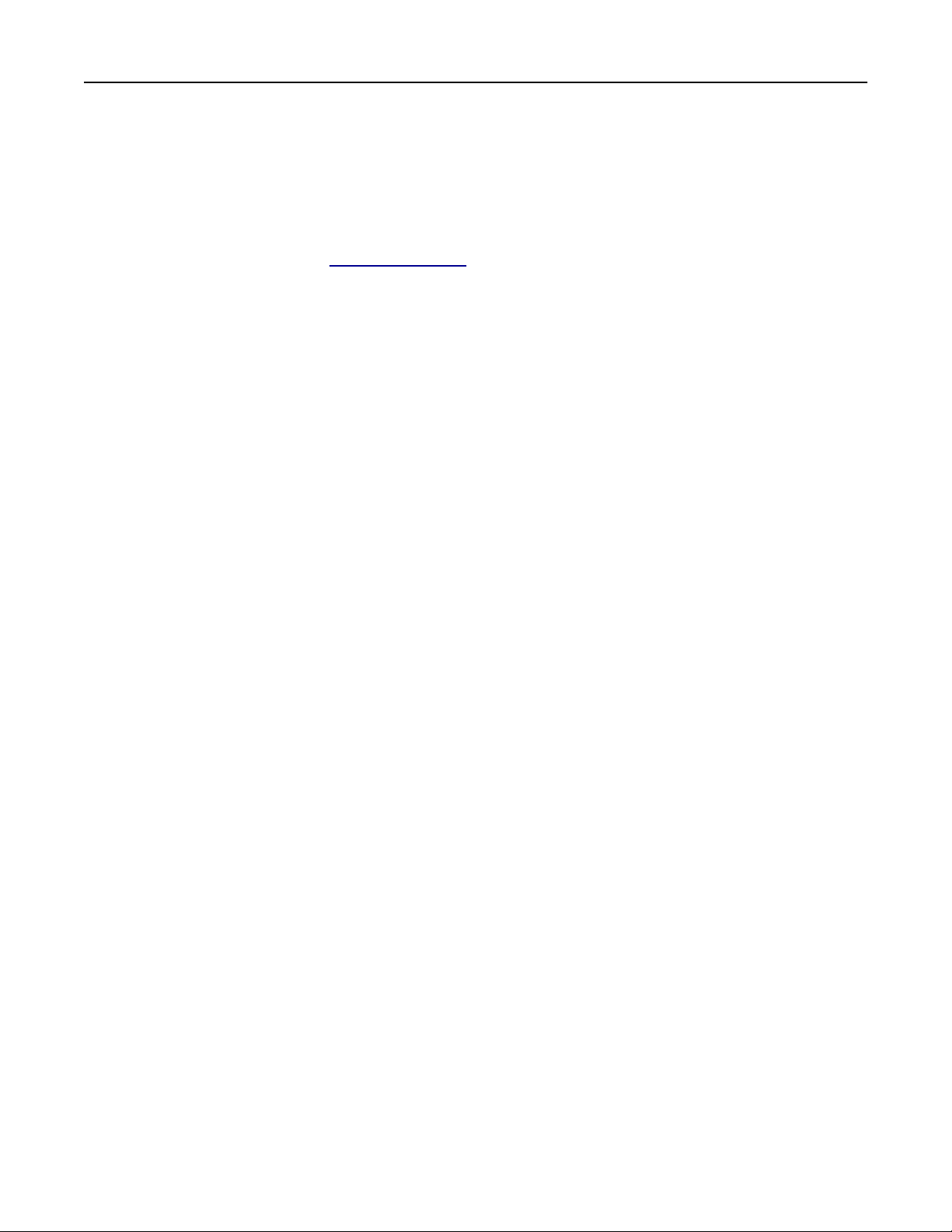
Configuration supplémentaire de l'imprimante 21
Utilisation en réseau
Remarques :
• Procurez-vous un adaptateur réseau sans fil N8352 <trademark registered="yes">MarkNet</trademark>
avant de configurer l'imprimante sur un réseau sans fil. Pour plus d'informations sur les adaptateurs
compatibles, rendez-vous sur
• SSID (Service Set Identifier) est le nom attribué à un réseau sans fil. WEP (Wired Equivalent Privacy), WPA
(Wi-Fi Protected Access), WPA2 et 802.1X - RADIUS sont des types de sécurité utilisés sur un réseau.
Préparation de la configuration de l'imprimante sur un réseau Ethernet
Pour configurer votre imprimante pour un réseau Ethernet, organisez les informations suivantes avant de
commencer :
www.lexmark.com.
Remarque : si votre réseau
passez à l'installation de l'imprimante.
aecte
automatiquement des adresses IP aux ordinateurs et imprimantes,
• Adresse IP valide et unique de l'imprimante à utiliser sur le réseau
• Passerelle du réseau
• Masque de réseau
• Surnom de l'imprimante (facultatif)
Remarque : un surnom d'imprimante peut faciliter
pouvez utiliser le surnom d'imprimante par défaut ou aecter un nom facile à retenir.
Vous aurez besoin d'un câble Ethernet pour connecter l'imprimante au réseau et d'un port disponible pour la
connexion physique. Chaque fois que cela est possible, utilisez un câble réseau neuf pour éviter d'éventuels
problèmes causés par un câble endommagé.
l'identification
de cette dernière sur le réseau. Vous
Préparation de l'installation de l'imprimante sans fil sur un réseau sans fil.
Remarques :
• Assurez-vous que votre adaptateur réseau sans fil est installé sur votre imprimante et qu'il fonctionne
correctement. Pour plus d’informations, reportez-vous à la notice d’utilisation fournie avec l'adaptateur
réseau sans fil.
• Assurez-vous que votre point d'accès (routeur sans
est activé et qu'il fonctionne correctement.
fil)
Assurez-vous que vous disposez des informations suivantes avant de configurer les paramètres de l'imprimante
sans fil :
• SSID : le SSID correspond au nom du réseau.
• Mode sans
(ou mode réseau) : le mode peut être infrastructure ou ad hoc.
fil
• Canal (réseaux sans fil ad hoc) : par défaut, le réglage automatique du canal est sélectionné pour les
réseaux en mode infrastructure.
Certains réseaux en mode ad hoc requièrent également le réglage automatique. Demandez conseil auprès
de votre assistant système si vous avez des doutes concernant le canal à sélectionner.
Page 22

Configuration supplémentaire de l'imprimante 22
• Méthode de sécurité : il existe quatre options de base pour la méthode de sécurité :
– Clé WEP :
Si votre réseau utilise plus d'une clé WEP, vous pouvez saisir jusqu'à quatre clés dans les zones prévues
à cet eet. Pour sélectionner la clé en cours d’utilisation sur le réseau, sélectionnez la clé WEP transmise
par défaut.
– Clé préparatagée ou phrase de passe WPA ou WPA2
Le WPA comprend une fonction de cryptage comme couche supplémentaire de sécurité. La méthode
de cryptage peut être AES ou TKIP. La méthode de cryptage doit être la même pour le routeur et
l’imprimante, faute de quoi l’imprimante sera dans l’impossibilité de communiquer sur le réseau.
– 802.1X–RADIUS
Si vous installez l'imprimante sur un réseau 802.1X, les informations suivantes vous seront nécessaires :
• Type d'authentification
• Type d'authentification interne
• Nom d'utilisateur et mot de passe 802.1X
• Certificats
– Pas de sécurité
Si votre réseau sans fil n'utilise aucune méthode de sécurité, vous ne possédez aucune information de
sécurité.
Remarque : Nous vous déconseillons d'utiliser un réseau sans fil non sécurisé.
Remarques :
– si vous ne connaissez pas le SSID du réseau auquel votre ordinateur est connecté, lancez l'utilitaire sans
fil de votre adaptateur réseau, puis recherchez le nom du réseau. Si vous ne trouvez pas le SSID ou les
informations de sécurité de votre réseau, consultez la documentation fournie avec le point d'accès ou
adressez-vous à votre technicien de support technique.
– Pour obtenir la clé prépartagée ou la phrase de passe WPA/WPA2 du réseau sans fil, reportez-vous à la
documentation livrée avec votre point d'accès, à l'Embedded Web Server associée au point d'accès, ou
encore consultez le technicien de support système.
Assistant de
configuration
sans fil MS315 et MS415
Connexion de l'imprimante à l'aide de l’Assistant de configuration sans fil
Avant de commencer,
vérifiez
• Un adaptateur réseau sans fil est installé sur l'imprimante et fonctionne correctement. Pour plus
d'informations, reportez-vous à la notice d'utilisation fournie avec l'adaptateur.
• Le câble Ethernet est déconnecté de l'imprimante.
• NIC actif est réglé sur Auto. Pour définir cette valeur sur Auto, depuis le panneau de commandes, accédez
à :
les points suivants :
> Paramètres > > Réseau/Ports > > NIC actif > > Auto >
Remarque : Mettez l'imprimante hors fonction, puis attendez au moins cinq secondes avant de la remettre
sous tension.
Page 23
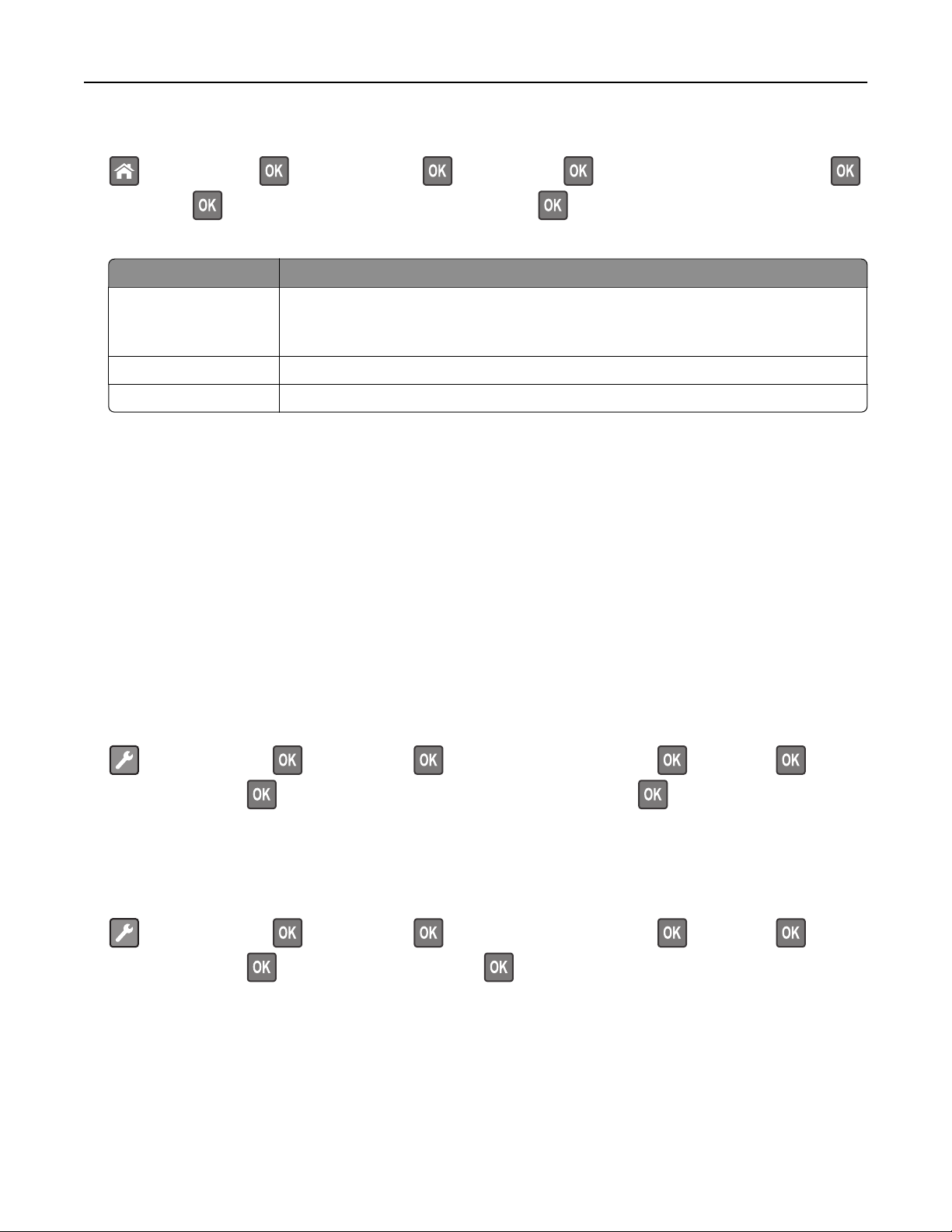
Configuration supplémentaire de l'imprimante 23
1 A partir du panneau de commandes, accédez à :
> Paramètres > > Réseau/Ports > > Réseau [x] > > Configuration du réseau [x] >
> Sans fil > > Configuration de la connexion sans fil >
2 Sélectionnez une configuration de connexion sans fil.
Utilisation A
Recherche des réseaux Acher les connexions sans fil disponibles.
Remarque : Cet élément de menu ache l'ensemble des SSID de diusion sécurisés ou
non.
Entrer un nom de réseau Taper manuellement le SSID.
Wi-Fi Protected Setup Connectez l'imprimante à un réseau sans fil à l'aide de Wi‑Fi Protected Setup.
3 Suivez les instructions qui s'achent sur l'écran de l'imprimante.
Wi-Fi Protected Setup M312
Connexion de l'imprimante à un réseau sans fil à l'aide de Wi‑Fi Protected Setup
Avant de connecter l'imprimante à un réseau sans
• Le point d'accès (routeur sans
d'informations, consultez la documentation fournie avec votre point d'accès.
fil)
est
certifié
fil, vérifiez
WPS (Wi‑Fi Protected Setup) ou compatible WPS. Pour plus
• Un adaptateur réseau sans fil installé sur votre imprimante est raccordé et fonctionne correctement. Pour
plus d’informations, reportez-vous à la notice d’utilisation fournie avec l'adaptateur réseau sans fil.
Utilisation de la méthode PBC (Push Button
Configuration, configuration
1 A partir du panneau de commandes de l'imprimante, accédez à :
> Réseau/Ports > > Réseau [x] > > Configuration réseau [x] > > Sans fil > > Wi‑Fi
Protected Setup >
> Méthode Démarrer le bouton de commande >
2 Suivez les instructions qui s'achent sur l'écran de l'imprimante.
Utilisation de la méthode PIN (Personal
Identification
1 A partir du panneau de commandes de l'imprimante, accédez à :
> Réseau/Ports > > Réseau [x] > > Configuration réseau [x] > > Sans fil > > Wi‑Fi
Protected Setup >
> Démarrer Méthode PIN >
les points suivants :
Number, numéro
des boutons de commande)
d'identification
personnel)
2 Copiez le code PIN WPS à huit chires.
3 Ouvrez un navigateur Web, puis tapez l'adresse IP de votre d'accès dans le champ d'adresse.
Remarques :
• L'adresse IP apparaît sous la forme de quatre séries de chires séparées par des points, par exemple
123.123.123.123.
Page 24
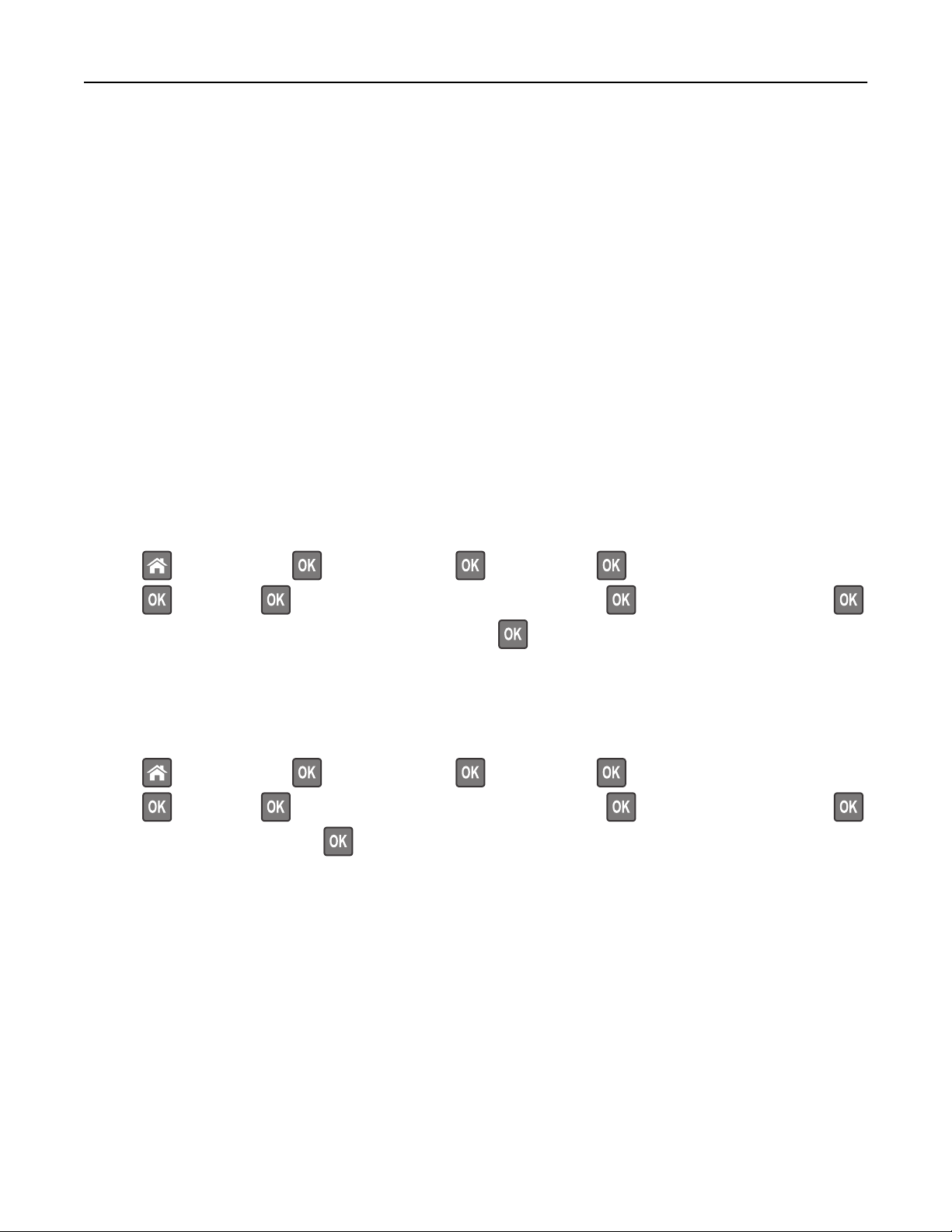
Configuration supplémentaire de l'imprimante 24
• Si vous utilisez un serveur proxy, désactivez-le temporairement pour charger correctement la page
Web.
4 Accédez aux paramètres WPS. Pour plus d'informations, consultez la documentation fournie avec votre
point d'accès.
5 Entrez le code PIN à huit chires, puis enregistrez le paramètre.
Wi-Fi Protected Setup MS315 et MS415
Connexion de l'imprimante à un réseau sans fil à l'aide de Wi‑Fi Protected Setup
Avant de connecter l'imprimante à un réseau sans fil, vérifiez les points suivants :
• Le point d'accès (routeur sans
d'informations, reportez-vous à la documentation fournie avec votre point d'accès.
• Un adaptateur réseau sans fil est installé sur votre imprimante et fonctionne correctement. Pour plus
d'informations, reportez-vous à la notice d'utilisation fournie avec l'adaptateur.
Utilisation de la méthode PBC (Push Button Configuration)
fil)
est
certifié
Wi‑Fi Protected Setup (WPS) ou compatible WPS. Pour plus
1 A partir du panneau de commandes, accédez à :
> Paramètres > > Réseau/Ports > > Réseau [x] > > Configuration du réseau [x] >
> Sans fil > > Configuration de la connexion sans fil > > Wi-Fi Protected Setup >
> Méthode Démarrer le bouton de commande >
2 Suivez les instructions qui
Utilisation de la méthode PIN (Personal
s'achent
sur l'écran de l'imprimante.
Identification
Number)
1 A partir du panneau de commandes, accédez à :
> Paramètres > > Réseau/Ports > > Réseau [x] > > Configuration du réseau [x] >
> Sans fil > >
> Lancer méthode PIN >
Configuration
de la connexion sans fil > > Wi-Fi Protected Setup >
2 Copiez le code PIN WPS à huit chires.
3 Ouvrez un navigateur Web, puis tapez l'adresse IP de votre point d'accès dans le champ d'adresse.
Remarques :
• L'adresse IP apparaît sous la forme de quatre séries de chires séparées par des points, par
exemple 123.123.123.123.
• Si vous accédez à un serveur proxy, désactivez-le temporairement pour charger correctement la
page Web.
4 Accédez aux paramètres WPS. Pour plus d'informations, reportez-vous à la documentation fournie avec
votre point d'accès.
5 Saisissez le code PIN à huit chires, puis enregistrez le paramètre.
Page 25
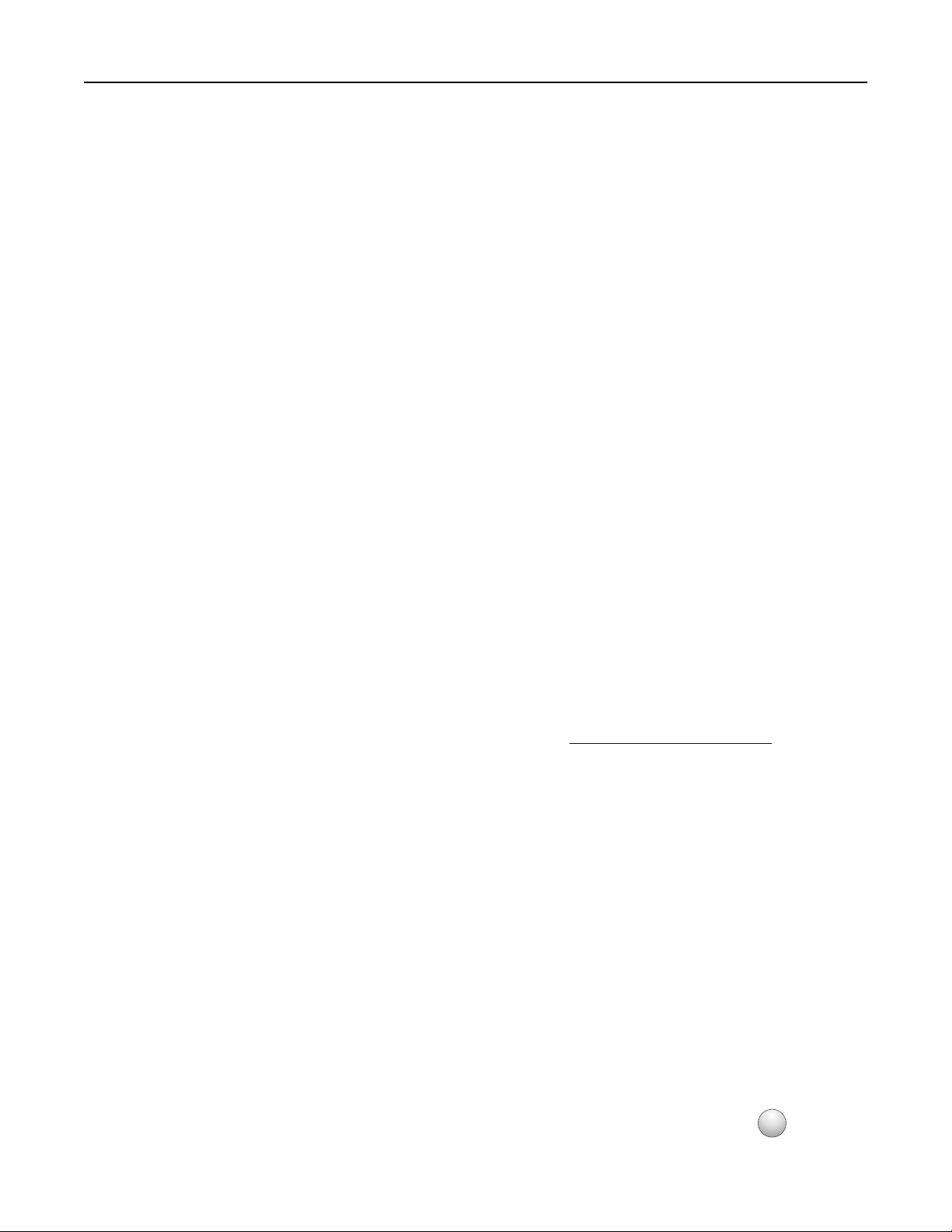
Configuration supplémentaire de l'imprimante 25
Connexion de MS312 à un réseau sans fil à l'aide du logiciel de
l'imprimante
Remarques :
• Assurez-vous que l'imprimante est allumée.
•
Vérifiez
correctement. Pour plus d'informations, reportez-vous à la notice d'utilisation fournie avec l'adaptateur.
Utilisation de l'Utilitaire de configuration sans fil (Windows uniquement)
1 Vérifiez que le logiciel de l'imprimante est déjà installé.
2 Utilisez la commande Rechercher dans le menu Démarrer pour localiser l'écran d'accueil de l'imprimante.
3 Ouvrez l'écran d'accueil de l'imprimante, puis cliquez sur Paramètres > Wireless Setup Utility (Utilitaire de
configuration sans fil).
4 Suivez les étapes qui s'achent à l'écran.
qu'un adaptateur réseau sans fil est installé sur votre imprimante et qu'il fonctionne
Utilisation de l'Assistant de configuration sans fil (Macintosh uniquement)
L'assistant de configuration sans fil vous permet de :
• Configurer l'imprimante pour qu'elle se connecte à un réseau sans fil existant.
• Ajouter une imprimante à un réseau ad hoc existant.
• Modifier les paramètres sans fil après l'installation.
• Installer l'imprimante sur d'autres ordinateurs du réseau.
Installation de l'Assistant de configuration sans fil
1 Rendez-vous sur le site Web de support de Lexmark à l'adresse http://support.lexmark.com.
2 Téléchargez la dernière version de l'application Assistant de configuration sans fil.
3 Double-cliquez sur le programme d'installation du logiciel que vous avez téléchargé.
4 Suivez les instructions achées sur l’écran de l’ordinateur.
Lancement de l'Assistant de configuration sans fil
Remarques :
• Vérifiez que l'imprimante est sous tension.
• Vérifiez qu'un adaptateur réseau sans fil est installé sur votre imprimante et qu'il fonctionne
correctement.
1 Dans le Finder, naviguez jusqu'à :
Applications > sélectionnez le dossier de votre imprimante
2 Double-cliquez sur Assistant de configuration sans fil, puis suivez les instructions qui s'achent sur l'écran
de l'ordinateur.
?
Remarque : Si vous rencontrez des problèmes lors de l'exécution de l'application, cliquez sur
.
Page 26

Configuration supplémentaire de l'imprimante 26
Connexion de l'imprimante à un réseau sans fil à l'aide du
serveur Web incorporé
Avant de commencer,
• Votre imprimante est connectée temporairement à un réseau Ethernet.
• Un adaptateur réseau sans fil est installé sur votre imprimante et fonctionne correctement. Pour plus
d’informations, reportez-vous à la notice d'utilisation fournie avec votre adaptateur réseau sans fil.
1 Ouvrez un navigateur Web, puis tapez l'adresse IP de l'imprimante dans le champ d'adresse.
Remarques :
• Voir l'adresse IP de l'imprimante sur son panneau de commandes. L'adresse IP apparaît sous la forme
de quatre séries de chires séparées par des points, par exemple 123.123.123.123.
• Si vous utilisez un serveur proxy, désactivez-le temporairement pour charger correctement la page
Web.
2 Cliquez sur Paramètres > Réseau/Ports > Sans fil.
3 Modifiez les paramètres afin qu'ils correspondent à ceux de votre point d'accès (routeur sans fil).
Remarque : Veillez à entrer le SSID correct.
4 Cliquez sur Soumettre.
5 Mettez l'imprimante hors tension, puis débranchez le câble Ethernet. Ensuite, attendez au moins
cinq secondes avant de remettre l'imprimante sous tension.
6 Pour vérifier si votre imprimante est connectée au réseau, imprimez une page de configuration du réseau.
Dans la section Carte réseau [x], vérifiez si l'état est Connectée.
vérifiez
les points suivants :
Vérification de la configuration de l'imprimante
Paramètres de menus d'impression et pages de configuration réseau
MS312 et MS317
Impression d'une page des paramètres de menu
L'impression de la page des paramètres de menus permet de contrôler les paramètres de menus actuels et de
vérifier si les options de l'imprimante sont correctement définies.
Remarque : Si vous n'avez pas
tous les paramètres usine. Lorsque vous sélectionnez et enregistrez d'autres paramètres dans les menus, ils
remplacent les paramètres usine dans les paramètres utilisateur par défaut. Un paramètre utilisateur par
défaut s'applique jusqu'à ce que vous retourniez dans le menu, que vous sélectionniez une valeur et que
vous l'enregistriez.
A partir du panneau de commandes de l'imprimante, naviguez jusqu'à :
> Rapports > > Page des paramètres de menus >
modifié
de paramètres de menu, la page des paramètres de menu liste alors
Page 27
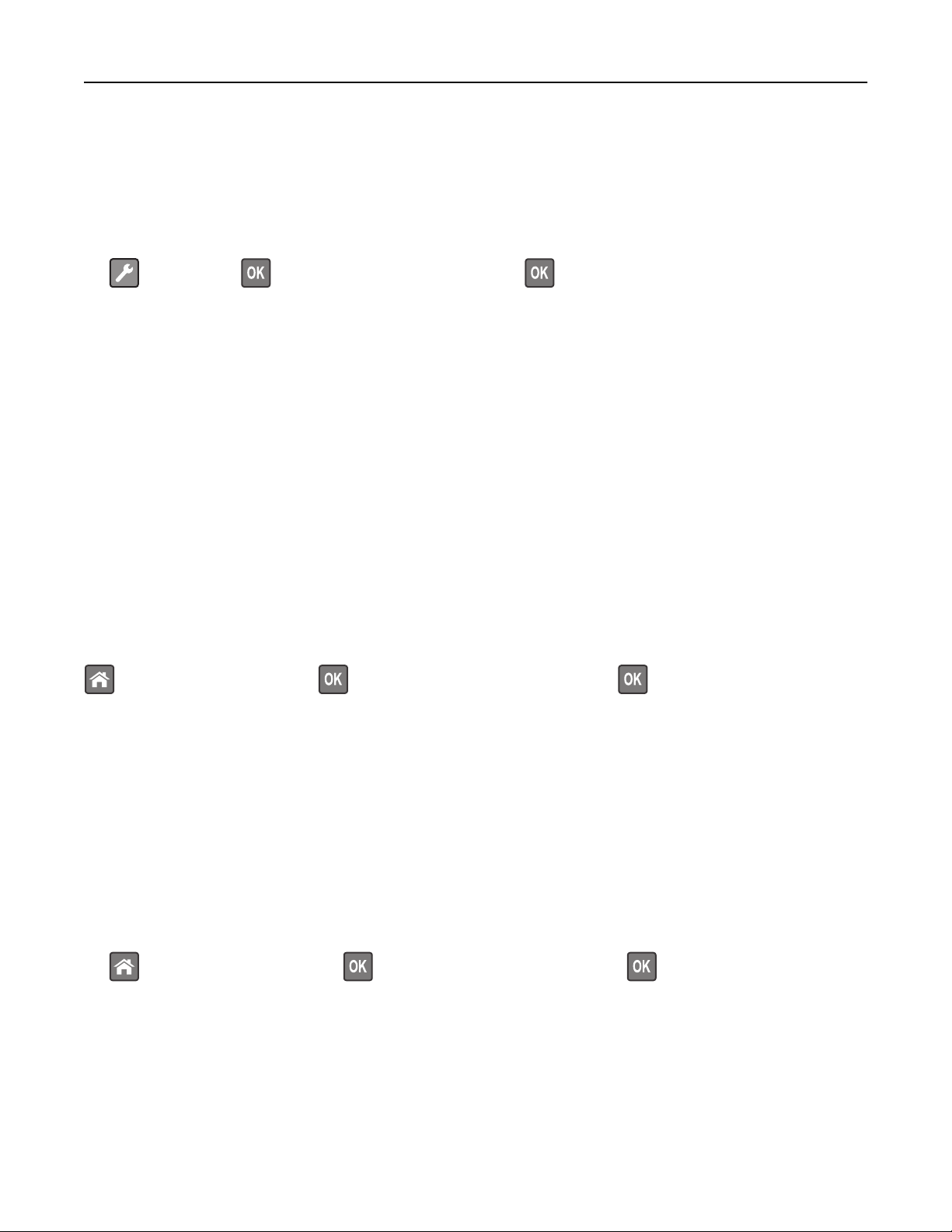
Configuration supplémentaire de l'imprimante 27
Impression d'une page de configuration du réseau
Si l'imprimante est connectée à un réseau, imprimez une page de
connexion réseau. Cette page permet également d'obtenir des informations importantes qui vous aident à
configurer les impressions réseau.
configuration
du réseau pour
vérifier
la
1 A partir du panneau de commandes de l'imprimante, naviguez jusqu'à :
> Rapports > > Page de configuration réseau >
Remarque : Si un serveur d'impression interne en option est installé, le message Réseau [x] page
de configuration s'ache.
2 Vérifiez la première section de la page de configuration du réseau et assurez-vous que l'état est Connecté.
Si l'état est Non connecté, il se peut que la connexion de réseau local ne soit pas activée ou que le câble
réseau ne fonctionne pas correctement. Consultez un technicien de support système pour trouver une
solution, puis imprimez une nouvelle page de configuration réseau.
Paramètres du menu d'impression et pages de configuration réseau
MS315, MS415 et MS417
Impression d'une page des paramètres de menu
L'impression de la page des paramètres de menus permet de visualiser les paramètres de menus actuels et
de vérifier si les options de l'imprimante sont correctement définies.
A partir du panneau de configuration de l'imprimante, parcourez :
> Paramètres > Rapports > > Page des paramètres de menus >
Remarque : Si vous n'avez pas modifié de paramètres de menu, la page des paramètres de menu liste alors
tous les paramètres usine. Les paramètres enregistrés à partir des menus remplacent les paramètres usine
par défaut par les paramètres utilisateur par défaut. Un paramètre utilisateur par défaut reste actif à moins
d'accéder une nouvelle fois au menu, de sélectionner une autre valeur et de l'enregistrer
Impression d'une page de configuration réseau
Si l'imprimante est en réseau, imprimez une page de
Cette page permet également d'obtenir des informations importantes qui vous aident à configurer les
impressions réseau.
configuration
1 A partir du panneau de commandes de l'imprimante, parcourez :
> Paramètres > Rapports > > Page de
Remarque : Si un serveur d'impression interne en option est installé, le message Réseau [x] page
de configuration s'ache alors.
configuration
2 Vérifiez la première section de la page de configuration du réseau et assurez-vous que l'état est Connecté
Si l'état est Non connectée, il se peut que la connexion de réseau local ne soit pas activée ou que le
câble réseau ne fonctionne pas correctement. Consultez un technicien de support système pour trouver
une solution, puis imprimez une nouvelle page de
configuration
réseau pour
réseau >
réseau.
vérifier
la connexion réseau.
Page 28
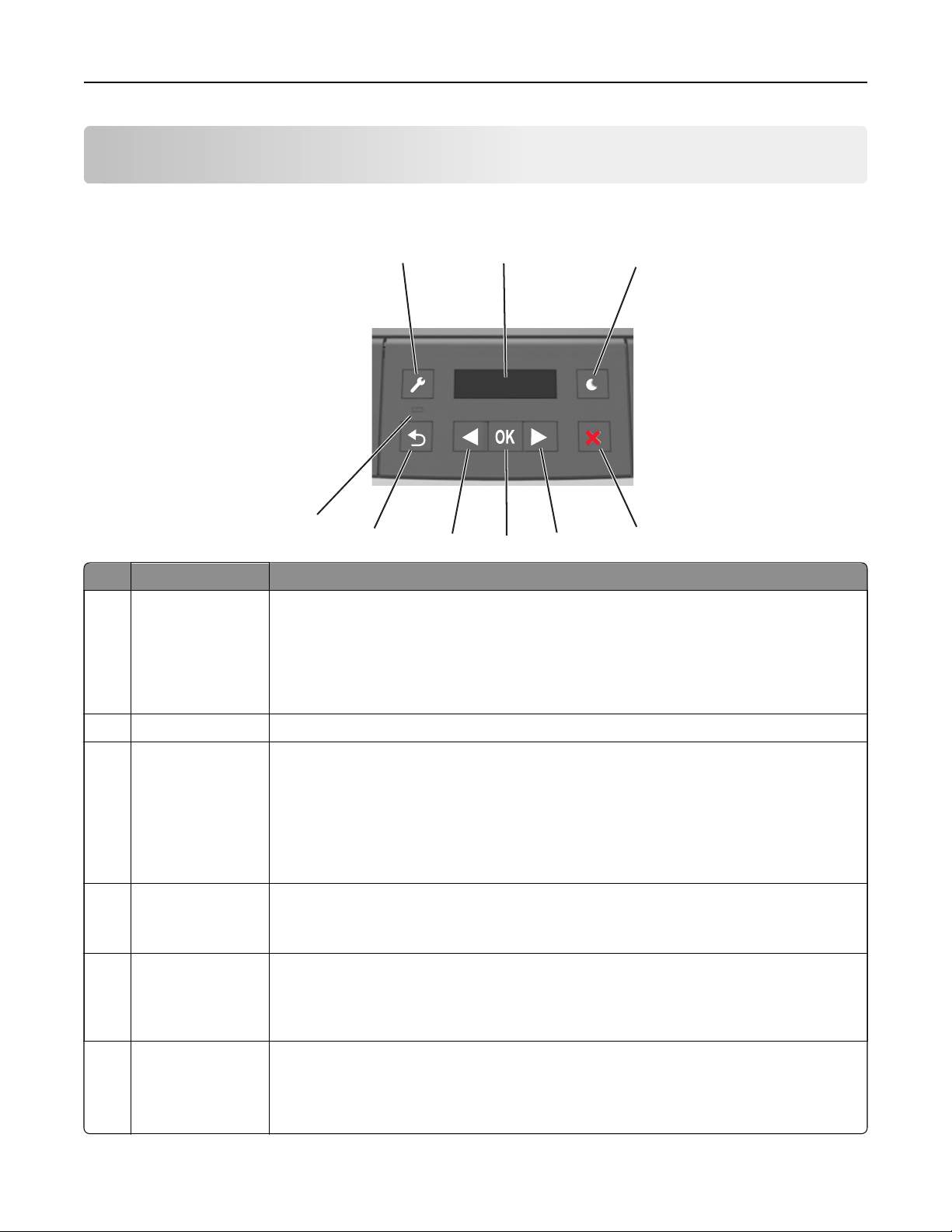
Utilisation de MS312 et MS317 28
Utilisation de MS312 et MS317
Utilisation du panneau de commandes de l’imprimante
9
8
Utilisez A
1 Bouton Menus Ouvrir les menus
Remarques :
• les menus sont accessibles uniquement lorsque l'état de l'imprimante indique sur Prêt.
• Quand vous appuyez sur ce bouton alors que vous naviguez dans les menus, l'écran
de menu principal réapparaît sur le panneau de commandes de l'imprimante.
1
7
2
6
5
3
4
2 Ecran Acher les options d'impression, ainsi que les messages d'état et d'erreur.
3 Bouton Veille Active le mode Veille ou le mode Hibernation.
Remarques :
• Lorsque vous appuyez sur un de ses boutons physiques, l'imprimante quitte le mode
Veille.
• L'imprimante quitte le mode Hibernation si vous appuyez sur le bouton Veille ou sur le
commutateur d'alimentation principal.
4 Bouton Stop
5 Flèche vers la droite
6 Bouton Sélec-
tionner
• Quitter les menus et rétablir l'état Prêt.
• Arrêter les activités de l'imprimante telles que l'impression ou le téléchargement de
polices.
• Faire défiler les menus ou naviguer entre les écrans et les options de menu.
• Faire défiler les paramètres ou du texte. Pour les menus comportant des valeurs
numériques, appuyez et maintenez enfoncée la flèche pour faire défiler les paramètres.
Relâchez le bouton lorsque la valeur souhaitée est achée.
• Ouvrir un menu.
• Acher les valeurs ou les paramètres de menu disponibles. L'astérisque (*) désigne le
paramètre par défaut actuel.
• Enregistrez cette valeur en tant que nouveau paramètre utilisateur par défaut.
Page 29
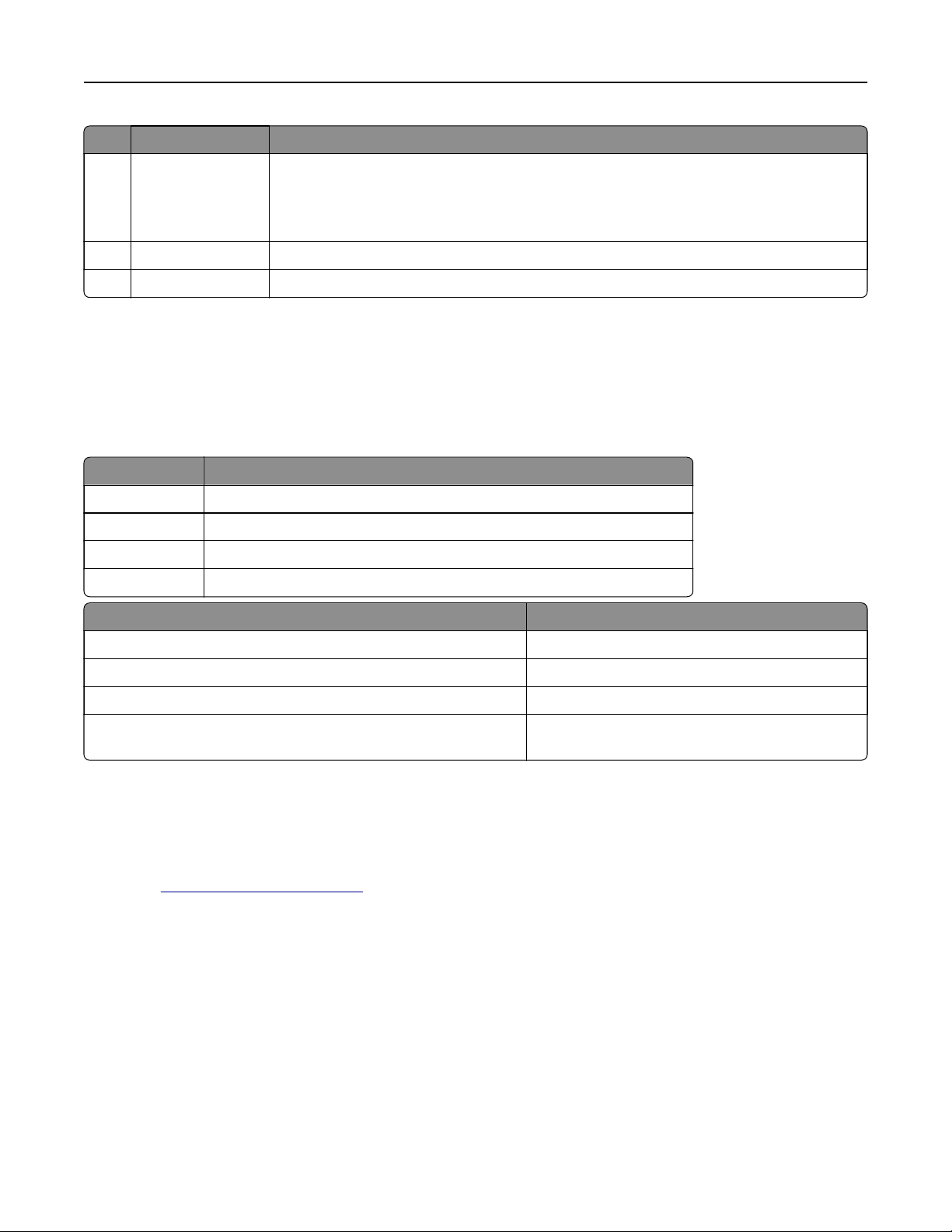
Utilisation de MS312 et MS317 29
Utilisez A
7 Flèche vers la
gauche
8 Bouton Retour Revenir à l'écran précédent.
9 Voyant Déterminer l'état de l'imprimante.
• Faire défiler les menus ou naviguer entre les écrans et les options de menu.
• Faire défiler les paramètres ou du texte. Pour les menus comportant des valeurs
numériques, appuyez et maintenez enfoncée la flèche pour faire défiler les paramètres.
Relâchez le bouton lorsque la valeur souhaitée est achée.
Interprétation des couleurs des voyants et du bouton Veille
Les couleurs du bouton Veille et des voyants du panneau de commandes de l'imprimante indiquent une
condition ou un état particulier de l'imprimante.
Voyant Etat de l'imprimante
Désactiver L’imprimante est hors tension ou en mode Hibernation.
Vert clignotant : L'imprimante préchaue, traite des données ou est en cours d'impression.
Vert uni : L'imprimante est sous tension, mais en attente.
Rouge clignotant L'imprimante nécessite une intervention de l'utilisateur.
Voyant du bouton Veille Etat de l'imprimante
Désactiver L'imprimante est à l'arrêt, en attente ou à l'état Prêt.
Ambre uni L'imprimante est en mode Veille.
Ambre clignotant L’imprimante quitte ou entre en mode Hibernation.
Ambre clignotant pendant 1/10 de seconde, puis extinction complète
pendant 1,9 seconde en mode impulsion lent
L’imprimante est en mode Hibernation.
Installation de l’utilitaire Paramètres de l’imprimante locale
1 Visitez http://support.lexmark.com, puis téléchargez le logiciel.
2 Cliquez deux fois sur le programme d'installation du logiciel.
3 Sélectionnez un type d'installation, puis cliquez sur Installer.
4 Cliquez sur Installer pour lancer l'installation.
5 Cliquez sur Accepter pour accepter l'accord de licence.
6 Cliquez sur Continuer et suivez les instructions qui s'achent sur l'écran de l'ordinateur.
Remarques :
• Au moyen de l'utilitaire Paramètres de l'imprimante locale, modifiez les paramètres d'intensité du toner,
d'économie énergie et de format de papier de tous les travaux d'impression. Utilisez le logiciel de
l'imprimante pour
modifier
ces paramètres pour des travaux d'impression ponctuels.
Page 30
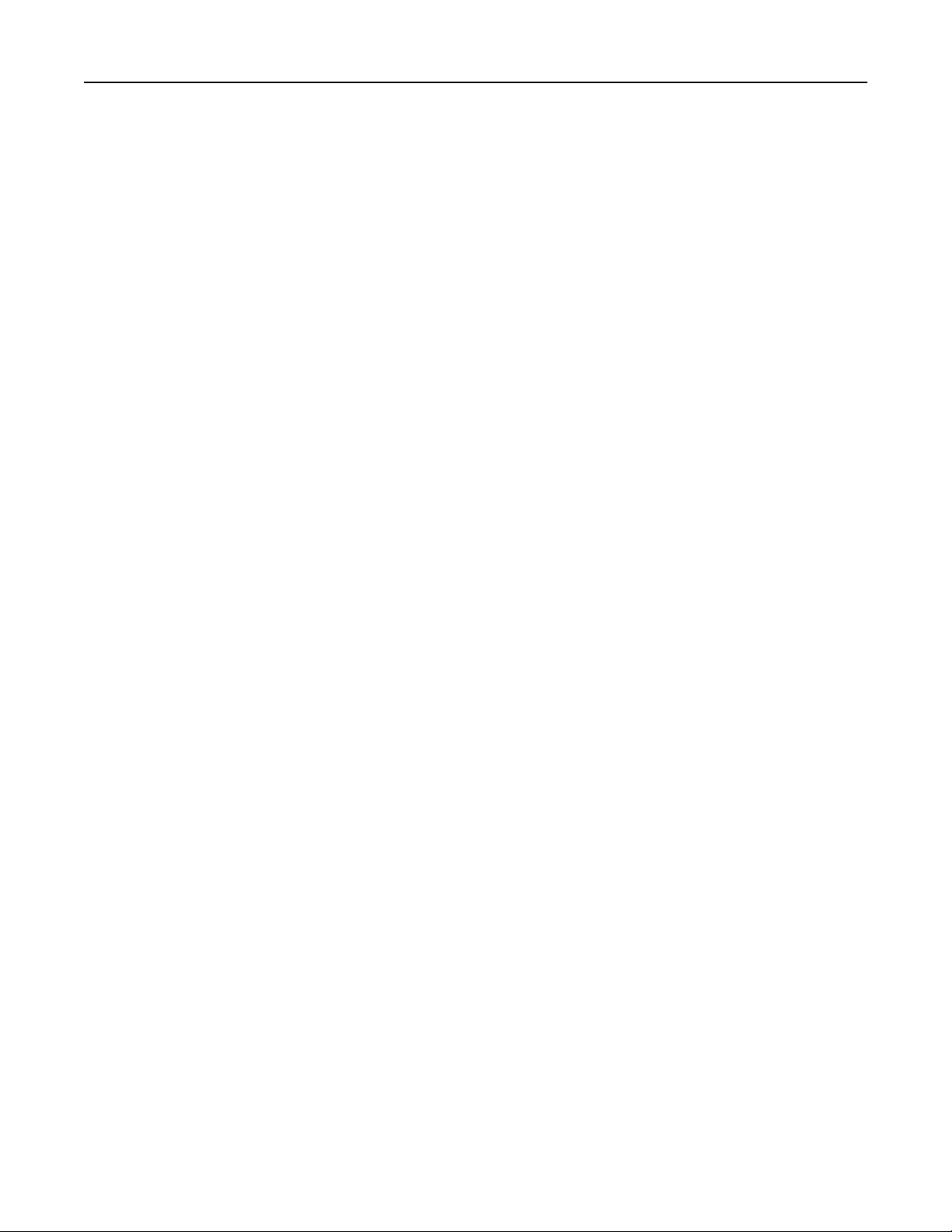
Utilisation de MS312 et MS317 30
• Cet utilitaire n'est pris en charge que sur certains modèles d'imprimante.
Utilisation de l'utilitaire Paramètres de l'imprimante locale
1 Accédez à l'utilitaire Paramètres de l'imprimante locale dans la liste des applications ou du menu Démarrer
pour régler les paramètres de l'imprimante.
2 Enregistrez les
Remarque : Pour distribuer les paramètres à d'autres imprimantes, enregistrez les dans un fichier de
commandes.
modifications
à l'aide du menu Actions.
Page 31

Utilisation de MS315, MS415 et MS417 31
Utilisation de MS315, MS415 et MS417
A partir du panneau de commandes
Utilisez A
1 Ecran Acher l'état de l'imprimante et les messages.
Configurer et utiliser l'imprimante.
2 Flèche vers la gauche Faire
3 bouton Sélectionner Sélectionner des options de menus.
Enregistrer les paramètres.
4 To u c he
5 Flèche vers la droite Faire
6 Pavé numérique Entrer des
7 Bouton Veille Activer le mode Veille ou le mode Hibernation.
8 Bouton Arrêt ou Annulation Arrêter toutes les activités de l'imprimante.
9 Bouton Retour Revenir à l'écran précédent.
10 To u c he
11 Bouton Accueil Accéder à l'écran d'accueil.
vers le haut Faire
flèche
vers le bas Faire
flèche
Les actions suivantes permettent de sortir l'imprimante du mode Veille :
• Pression sur l'écran ou sur une touche quelconque.
• Envoi d'une tâche d'impression depuis l’ordinateur
• Exécution d'une réinitialisation à l'aide du commutateur d'alimentation principal.
Les actions suivantes permettent de sortir l'imprimante du mode Hibernation :
• Pression sur le bouton Veille jusqu'à ce que l'imprimante se mette en marche
• Exécution d'une réinitialisation à l'aide du commutateur d'alimentation principal.
vers la gauche.
défiler
vers le haut.
défiler
vers la droite.
défiler
chires,
vers le bas.
défiler
des lettres ou des symboles.
12 Voyant Vérifier l'état de l'imprimante.
Interprétation des couleurs des voyants et du bouton Veille
Les couleurs des voyants et du bouton Veille du panneau de commandes de l'imprimante indiquent une
condition ou un état particulier de l'imprimante.
Page 32

Utilisation de MS315, MS415 et MS417 32
Voyant Etat de l'imprimante
Eteinte L’imprimante est hors tension ou en mode Hibernation.
Vert clignotant L'imprimante
Vert non clignotant L'imprimante est sous tension, mais en attente.
Rouge clignotant L'imprimante nécessite une intervention de l'utilisateur.
Voyant du bouton Veille Etat de l'imprimante
Eteinte L'imprimante est à l'arrêt, en attente ou à l'état Prêt.
Ambre uni L'imprimante est en mode Veille.
Ambre clignotant L’imprimante entre en mode Hibernation ou le quitte.
Orange clignotant pendant 0,1 seconde, puis extinction complète
pendant 1,9 seconde au terme d'un série d'impulsions lentes
préchaue,
traite des données ou est en cours d'impression.
L’imprimante est en mode Hibernation.
Accès au serveur Web incorporé
Le serveur Web incorporé est la page Web de l'imprimante qui vous permet
les paramètres de l'imprimante même lorsque vous n'êtes pas physiquement proche de celle-ci.
d'acher
1 Obtenez l'adresse IP de l'imprimante :
• Depuis l'écran d'accueil du panneau de commandes de l'imprimante
• Depuis la section TCP/IP du menu Réseau/Ports menu
• En imprimant une page de configuration réseau ou une page des paramètres du me nu , p ui s en locali sa nt
la section TCP/IP
et de
configurer
à distance
Remarque : Une adresse IP apparaît sous la forme de quatre séries de
par exemple 123.123.123.123.
chires
séparées par des points,
2 Ouvrez un navigateur Web, puis tapez l'adresse IP de l'imprimante dans le champ d'adresse.
3 Appuyez sur Entrée.
Remarque : Si vous utilisez un serveur proxy, désactivez-le temporairement pour charger correctement la
page Web.
Page 33
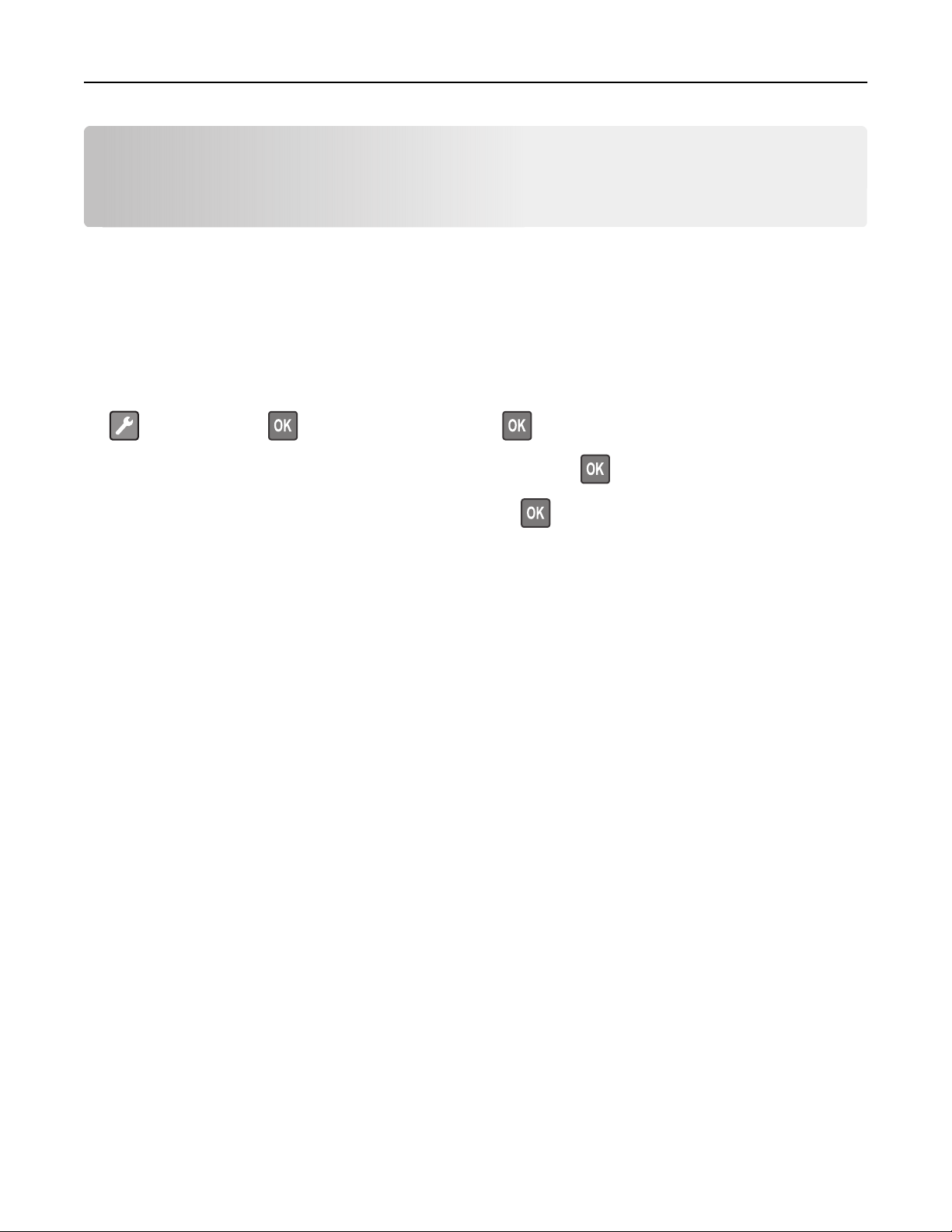
Chargement du papier et des supports spéciaux 33
Chargement du papier et des supports spéciaux
Configuration du format et du type de papier MS312 et
MS317
Définition
1 A partir du panneau de commandes de l'imprimante, allez sur :
2 Sélectionnez Format tiroir [x] ou Type tiroir [x], puis appuyez sur .
3
Modifiez
Remarques :
• Le paramètre de format de papier du tiroir 250 feuilles standard (Tiroir 1), du tiroir 250 ou 550 feuilles en
option (Tiroir 2) et le chargeur multifonction doivent être définis manuellement dans le menu Format de
papier.
• Par défaut, le type de papier du Tiroir 1 est Papier ordinaire.
• Le type de papier par défaut du chargeur multifonction est le Type perso 6.
• Le paramètre de type de papier doit être
du type et du format de papier
> Menu Papier > > Format/Type de papier >
le format ou le type de papier, puis appuyez sur
manuellement pour l'ensemble des tiroirs.
défini
.
Page 34

Chargement du papier et des supports spéciaux 34
Configuration des paramètres de papier Universel
Le format papier Universel est un paramètre défini par l'utilisateur qui permet d'imprimer sur des formats de
papier qui ne sont pas prédéfinis dans les menus de l'imprimante.
Remarques :
• Le plus petit format de papier Universel pris en charge est 76 x 127 mm (3 x 5 pouces). Il n'est pris en
charge qu'à partir du chargeur multifonction.
• Le plus grand format Universel pris en charge est 216 x 355,6 mm (8,5 x 14 pouces). Il est pris en charge
à partir de toutes les sources d'alimentation.
A partir du panneau de commandes, accédez à :
> Menu Papier > >
de mesure >
Indiquez la hauteur et la largeur du papier.
1
A partir du panneau de commandes, accédez à :
> Menu Papier > > Configuration Universel > > Unités of Mesure > > sélectionnez une
unité de mesure >
2 Appuyez sur les flèches jusqu'à ce que Unités de mesure ou Hauteur portrait apparaisse, puis
appuyez sur .
3 Modifiez les paramètres, puis appuyez sur .
Configuration
Universel > > Unités of Mesure > > sélectionnez une unité
Configuration du format et du type de papier MS315,
MS415 et MS417
Définition
1 A partir du panneau de commandes de l'imprimante, naviguez jusqu'à :
2 Appuyez sur la
3 Appuyez sur la touche haut ou bas pour sélectionner le format du papier, ensuite pressez .
4 Appuyez sur la touche haut ou bas pour sélectionner le type de papier par défaut pour l'imprimante, puis
sur
du type et du format de papier
> Paramètres > > Menu papier > > Format/Type de papier >
vers le bas ou vers le haut pour sélectionner le tiroir ou le chargeur, puis appuyez sur
flèche
.
pour modifier les paramètres.
Page 35

Chargement du papier et des supports spéciaux 35
Configuration des paramètres de papier Universel
Le format papier Universel est un paramètre défini par l'utilisateur qui permet d'imprimer sur des formats de
papier qui ne sont pas prédéfinis dans les menus de l'imprimante.
Remarques :
• Le plus petit format de papier Universel pris en charge est 76 x 127 mm (3 x 5 pouces). Il n'est pris en
charge qu'à partir du chargeur multifonction.
• Le plus grand format Universel pris en charge est 216 x 355,6 mm (8,5 x 14 pouces). Il est pris en charge
à partir de toutes les sources d'alimentation.
1 A partir du panneau de commandes, accédez à :
> Paramètres > > Menu papier > > Installation Universel > > Unités de mesure >
> sélectionner une unité de mesure >
2 Sélectionnez Largeur portrait ou Hauteur portrait>, puis appuyez sur .
3 Appuyez sur la touche gauche ou droite pour modifier le paramètre, puis appuyez sur .
Utilisation du réceptacle standard et de la butée
Le réceptacle standard peut contenir jusqu'à 150 feuilles de papier de 75 g/m2 (20 lb). Il réceptionne les
impressions face vers le bas. Le réceptacle standard dispose d'une butée qui empêche le papier de glisser
vers l'avant de l'imprimante.
Pour ouvrir la butée, tirez-la droit vers vous.
Remarque : Fermez la butée lorsque vous déplacez l'imprimante.
Page 36
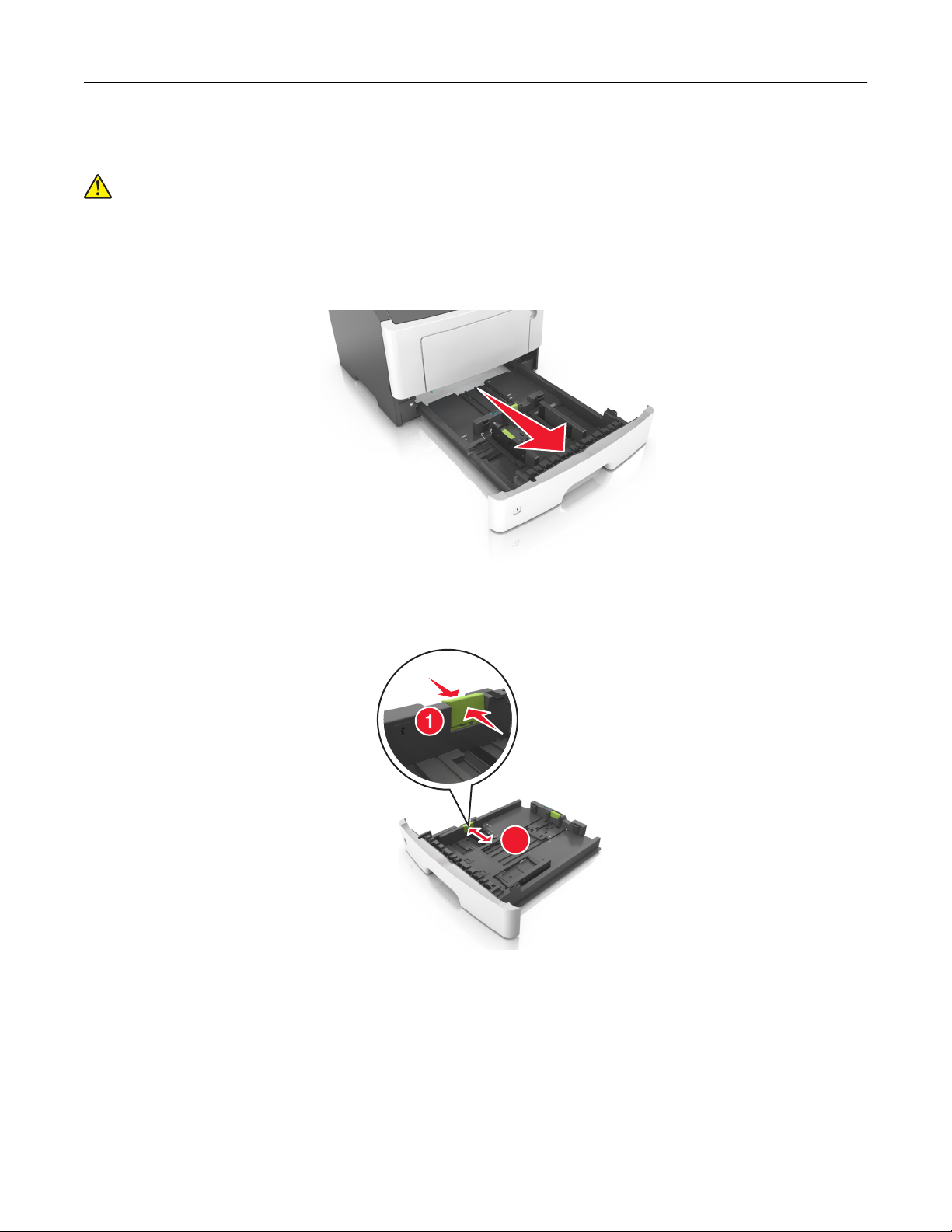
Chargement du papier et des supports spéciaux 36
Chargement des tiroirs
ATTENTION—RISQUE DE BLESSURE : Pour réduire le risque d'instabilité de l'appareil, chargez chaque
bac séparément. Laissez tous les bacs ou tiroirs fermés aussi longtemps que vous ne les utilisez pas.
1 Tirez sur le bac pour le dégager complètement.
Remarque : Ne retirez pas les bacs lorsqu'un t est en cours d'impression ou lorsque le message Occupé
apparaît à l'écran de l'imprimante. Vous risqueriez de provoquer des bourrages.
2 Pincez le taquet du guide de largeur et glissez-le jusqu'à la position correspondant au format du papier que
vous chargez.
A5
A6
2
L
G
L
E
X
E
B
C
5
A
5
Page 37

Chargement du papier et des supports spéciaux 37
3 Pincez le taquet du guide de longueur et glissez-le jusqu'à la position correspondant au format du papier
que vous chargez.
1
A
5
A
6
A5
2
LGL
EXEC
B5
Remarques :
• Avec certains formats de papier tels que les formats Lettre, Légal et A4, pincez le taquet du guide de
longueur et faites-le glisser vers l'arrière de façon à l'ajuster à la longueur du papier.
• Lorsque vous chargez du papier de format Légal, le guide de longueur dépasse de la base et expose
le papier à la poussière. Pour protéger le papier contre la poussière, vous pouvez acheter
séparément un couvercle anti-poussière. Pour plus d'informations, contactez l'assistance clientèle.
• Si vous chargez du papier de format A6 dans le tiroir standard, pincez le taquet du guide de
longueur et glissez-le vers le centre du tiroir, sur la position du format A6.
• Assurez-vous que les guides de largeur et de longueur sont alignés sur les repères de format de
papier, sur le dessous du tiroir.
Page 38

Chargement du papier et des supports spéciaux 38
LTR/LGL
A4
EXEC
B5
A5
A6
A4
LT
R
E
X
E
C
B
5
A5
4 Déramez les feuilles pour les détacher, puis ventilez-les. Ne pliez pas le papier et ne le froissez pas. Egalisez
les bords sur une surface plane.
5 Chargez la pile de papier.
Remarques :
• Chargez le papier recyclé ou préimprimé en orientant la face à imprimer vers le bas.
• Placez le papier préperforé en orientant les trous sur le bord supérieur vers l'avant du tiroir.
Page 39

Chargement du papier et des supports spéciaux 39
• Chargez le papier à en-tête face vers le bas, en orientant le bord supérieur de la feuille vers l'avant
du tiroir. Pour l'impression recto verso, chargez le papier à en-tête face à imprimer vers le haut, le
bord inférieur de la feuille étant dirigé vers l'avant du tiroir.
•
Vérifiez
largeur.
que le papier n'atteint pas le repère de chargement maximal indiqué sur le bord du guide de
6 Insérez le bac.
1
7 A partir du panneau de commandes de l'imprimante, définissez le format et le type de papier dans le menu
Papier de manière à ce qu’ils correspondent au papier chargé dans le bac.
Remarque : Réglez le format et le type de papier corrects
et de qualité d'impression.
d'éviter les problèmes de bourrage papier
afin
Page 40

Chargement du papier et des supports spéciaux 40
Alimentation du chargeur multifonction
Utilisez le dispositif d'alimentation polyvalent lorsque vous imprimez sur
ou sur du papier spécial, notamment des bristols, des transparents, des étiquettes en papier et des enveloppes.
Vous pouvez également l'utiliser pour des travaux d'impression d'une seule page sur du papier à en-tête.
1 Ouvrez le dispositif d'alimentation polyvalent.
diérents
types et formats de papier
1
2
a Tirez le prolongateur du dispositif d'alimentation polyvalent.
b Tirez délicatement le prolongateur pour agrandir et ouvrir complètement le dispositif d'alimentation
polyvalent.
Page 41

Chargement du papier et des supports spéciaux 41
2 Pincez la patte du guide de largeur gauche, puis déplacez les guides de façon à les ajuster au format du
papier que vous chargez.
1
2
3 Préparez le papier ou les supports spéciaux à charger.
• Déramez les feuilles de papier pour les détacher, puis ventilez-les. Ne pliez pas le papier et ne le froissez
pas. Egalisez les bords sur une surface plane.
• Tenez les transparents par les bords. Déramez la pile de transparents pour les assouplir, puis ventilez-
les. Egalisez les bords sur une surface plane.
Remarque : Evitez de toucher la face d'impression des transparents. Attention à ne pas les rayer.
• Déramez la pile d'enveloppes pour les assouplir, puis ventilez-les. Egalisez les bords sur une surface
plane.
4 Chargez le papier ou le support spécial.
Remarques :
• Ne forcez pas le papier ordinaire ou les papiers spéciaux dans le dispositif d'alimentation polyvalent.
Page 42

Chargement du papier et des supports spéciaux 42
• Veillez à ce que le papier ou le support spécial ne dépasse le repère de chargement maximal situé
sur les guide-papier. Tout chargement excessif peut provoquer des bourrages.
• Chargez le papier, les bristols et les transparents en positionnant la face imprimable recommandée vers
le haut, bord supérieur en premier. Pour plus d’informations sur le chargement des transparents,
reportez-vous à leur emballage.
Remarque : Lorsque vous chargez du papier au format A6, veillez à ce que le prolongateur du
dispositif d'alimentation polyvalent repose légèrement contre le bord du papier afin que les dernières
feuilles demeurent en place.
Page 43

Chargement du papier et des supports spéciaux 43
• Chargez le papier à en-tête, face à imprimer vers le haut et bord supérieur en premier. Pour l'impression
recto verso, chargez le papier à en-tête face à imprimer vers le bas et bord inférieur en premier.
• Chargez les enveloppes rabat vers la gauche, face imprimable vers le bas.
Avertissement—Danger potentiel : n'utilisez jamais d'enveloppes avec timbre, agrafe, fermoir,
fenêtre, revêtement intérieur couché ou bande autocollante. Ces enveloppes peuvent endommager
sérieusement l'imprimante.
5 A partir du panneau de commandes de l'imprimante, définissez le format et le type du papier dans le menu
Papier de manière à ce qu’ils correspondent au papier ou au papier spécial qui est chargé dans le dispositif
d'alimentation polyvalent.
Page 44

Chargement du papier et des supports spéciaux 44
Chaînage et annulation du chaînage de bacs
L'imprimante relie des bacs lorsque le format et le type de papier
chaîné est vide, le papier est alimenté à partir du bac chaîné suivant. Pour éviter le chaînage des bacs, attribuezleur un nom de type de papier personnalisé unique.
spécifiés
sont identiques. Lorsqu'un bac
Connexion au bac MS312 et MS317
Chaînage et annulation du chaînage de bacs
Utilisation d'Embedded Web Server
1 Ouvrez un navigateur Web, puis tapez l'adresse IP de l'imprimante dans le champ d'adresse.
Remarques :
• L'adresse IP de l'imprimante
apparaît sous la forme de quatre séries de chires séparées par des points, par exemple
123.123.123.123.
• Si vous utilisez un serveur proxy, désactivez-le temporairement pour charger correctement la page
Web.
2 Cliquez sur Paramètres > Menu papier.
3
Modifiez
les paramètres du tiroir pour
• Pour lier des tiroirs, veillez à ce que leur format et leur type de papier soient identiques.
• Pour annuler la liaison des tiroirs, veillez à ce que le type ou le format de papier qu'ils renferment ne
correspondent pas.
dans la section TCP/IP du menu Réseau/Ports. L'adresse IP
figure
spécifier
le format et le type du papier chargé.
4 Cliquez sur Soumettre.
Utilisation des paramètres de l'imprimante sur l'ordinateur
Selon le système d'exploitation, accédez au menu Papier à l'aide de l'utilitaire Paramètres de l'imprimante
locale ou de Paramètres de l'imprimante.
Remarque : Vous pouvez également spécifier le format et le type de papier du tiroir à l'aide du panneau de
commandes de l'imprimante. Pour plus d'informations, reportez-vous à la section
format de papier » à la page 33.
Avertissement—Danger potentiel : Le papier chargé dans le bac doit correspondre au type de papier utilisé
par l'imprimante. La température de l'unité de fusion varie en fonction du type de papier spécifié. Des
problèmes d'impression peuvent survenir si les paramètres ne sont pas correctement configurés.
«
Définition
du type et du
Configuration d'un type de papier personnalisé
Utilisation d'Embedded Web Server
1 Ouvrez un navigateur Web, puis tapez l'adresse IP de l'imprimante dans le champ d'adresse.
Remarques :
• Imprimez une page de configuration du réseau ou la page des paramètres de menu, puis identifiez
l'adresse IP dans la section TCP/IP. L'adresse IP apparaît sous la forme de quatre séries de chires
séparées par des points, par exemple 123.123.123.123.
Page 45

Chargement du papier et des supports spéciaux 45
• Si vous utilisez un serveur proxy, désactivez-le temporairement pour charger correctement la page
Web.
2 Cliquez sur Paramètres > Menu papier > Types personnalisés.
3 Sélectionnez un nom de type de papier personnalisé, puis sélectionnez un type de papier personnalisé.
Remarque : Papier ordinaire est le format de papier associé par défaut à tous les types de papier pour
tous les noms personnalisés
définis
par l'utilisateur.
4 Cliquez sur Envoyer.
Utilisation des paramètres de l'imprimante sur l'ordinateur
Selon le système d'exploitation, accédez au menu Personnalisé à l'aide de l'utilitaire Paramètres de
l'imprimante locale ou de Paramètres de l'imprimante.
Attribution d'un type de papier personnalisé
Utilisation d'Embedded Web Server
1 Ouvrez un navigateur Web, puis tapez l'adresse IP de l'imprimante dans le champ d'adresse.
Remarques :
• imprimer une page de
l'adresse IP dans la section TCP/IP. L'adresse IP apparaît sous la forme de quatre séries de chires
séparées par des points, par exemple 123.123.123.123.
configuration
du réseau ou la page de paramètres de menus, puis
identifier
• Si vous utilisez un serveur proxy, désactivez-le temporairement pour charger correctement la page
Web.
2 Cliquez sur Paramètres > Menu papier.
3 Dans la section
de papier personnalisé dans la colonne Type de papier.
Configuration
du tiroir, sélectionnez une source d'alimentation, puis sélectionnez un type
4 Cliquez sur Envoyer.
Utilisation des paramètres de l'imprimante sur l'ordinateur
Selon le système d'exploitation, accédez au menu Papier à l'aide de l'utilitaire Paramètres de l'imprimante
locale ou de Paramètres de l'imprimante.
Connexion au tiroir MS315, MS415 et MS417
Chaînage et annulation du chaînage de bacs
1 Ouvrez un navigateur Web, puis tapez l'adresse IP de l'imprimante dans le champ d'adresse.
Remarques :
• Voir l’adresse IP dans le panneau de commandes de l’imprimante dans la section TCP/IP du menu
Réseau/Ports. L'adresse IP apparaît sous la forme de quatre séries de
points, par exemple 123.123.123.123.
chires
séparées par des
Page 46

Chargement du papier et des supports spéciaux 46
• Si vous utilisez un serveur proxy, désactivez-le temporairement pour charger correctement la page
Web.
2 Cliquez sur Paramètres > Menu papier.
3 Modifier les paramètres de format et de type de papier pour les bacs que vous chaînez.
• Pour chaîner des bacs, assurez-vous que le format et le type de papier du bac correspondent à ceux
de l'autre bac.
• Pour annuler le chaînage de bacs, assurez-vous que le format et le type de papier du bac ne
correspondent pas à ceux de l'autre bac.
4 Cliquez sur Envoyer.
Remarque : Vous pouvez également
commandes de l'imprimante. Pour plus d'informations, reportez-vous à la section
format de papier » à la page 34.
Avertissement—Danger potentiel : Le papier chargé dans le bac doit correspondre au type de papier utilisé
par l'imprimante. La température de l'unité de fusion varie en fonction du type de papier spécifié. Des
problèmes d'impression peuvent survenir si les paramètres ne sont pas correctement configurés.
modifier
le format et le type de papier à l'aide du panneau de
«
Définition
du type et du
Création d'un nom personnalisé pour un type de papier
Utilisation d'Embedded Web Server
1 Ouvrez un navigateur Web, puis tapez l'adresse IP de l'imprimante dans le champ d'adresse.
Remarques :
• Dans la section TCP/IP du menu Réseau/Ports, achez l'adresse IP. L'adresse IP apparaît sous la
forme de quatre séries de chires séparées par des points, par exemple 123.123.123.123.
• Si vous utilisez un serveur proxy, désactivez-le temporairement pour charger correctement la page
Web.
2 Cliquez sur Paramètres > Menu papier > Noms personnalisés.
3 Sélectionnez un nom personnalisé, puis saisissez un nouveau nom de type de papier personnalisé.
4 Cliquez sur Envoyer.
5 Cliquez sur Types personnalisés, puis vérifiez si le nom personnalisé a été remplacé par le nouveau nom
de type de papier personnalisé.
A partir du panneau de commandes de l’imprimante
1 A partir du panneau de commandes de l'imprimante, allez sur :
> Paramètres > > Menu Papier > > Noms personnalisés
2 Sélectionnez un nom personnalisé, puis saisissez un nouveau nom de type de papier personnalisé.
3 Appuyez sur .
4 Appuyez sur Types personnalisés, puis vérifiez si le nom personnalisé a été remplacé par le nouveau nom
de type de papier personnalisé.
Page 47

Chargement du papier et des supports spéciaux 47
Attribution d'un type de papier personnalisé
Utilisation d'Embedded Web Server
1 Ouvrez un navigateur Web, puis tapez l'adresse IP de l'imprimante dans le champ d'adresse.
Remarques :
• Dans la section TCP/IP du menu Réseau/Ports,
forme de quatre séries de chires séparées par des points, par exemple 123.123.123.123.
achez
l'adresse IP. L'adresse IP apparaît sous la
• Si vous utilisez un serveur proxy, désactivez-le temporairement pour charger correctement la page
Web.
2 Cliquez sur Paramètres > Menu papier > Types personnalisés.
3 Sélectionnez un nom de type de papier personnalisé, puis sélectionnez un type de papier.
Remarque : Papier correspond au paramètre usine pour tous les noms personnalisés définis par
l'utilisateur.
4 Cliquez sur Envoyer.
A partir du panneau de commandes de l’imprimante
1 A partir du panneau de commandes de l'imprimante, allez sur :
> Paramètres > > Menu Papier > > Types personnalisés
2 Sélectionnez un nom de type de papier personnalisé, puis sélectionnez un type de papier.
Remarque : Papier correspond au paramètre usine pour tous les noms personnalisés définis par
l'utilisateur.
3 Appuyez sur .
Page 48

Spécifications relatives au papier et aux supports spéciaux 48
Spécifications
relatives au papier et aux
supports spéciaux
Recommandations relatives au papier
Caractéristiques du papier
Les caractéristiques de papier suivantes aectent la fiabilité et la qualité de l'impression. Tenez compte de ces
caractéristiques lors du choix d'un nouveau support.
Grammage
Les bacs de l'imprimante peuvent automatiquement charger des grammages atteignant 90 g/m2 papier de
qualité sens machine sur longueur. Le chargeur multifonction peut automatiquement charger des grammages
atteignant 163 g/m
est inférieur à 60 g/m
qui provoque des bourrages. Pour obtenir des performances optimales, utilisez du papier sens machine sur
longueur de 75 g/m
d'utiliser un grammage de 90 g/m
Remarque : L'impression recto verso est prise en charge pour le papier de 60–90 g/m
2
, papier de qualité sens machine sur longueur. La rigidité des papiers dont le grammage
2
(16 lb) peut être insusante et empêcher que l'alimentation se fasse correctement, ce
2
(20 lb). Pour les formats inférieurs à 182 x 257 mm (7,2 x 10,1 pouces), nous conseillons
2
ou supérieur.
2
.
Roulage
On appelle roulage la tendance du support à se recourber aux extrémités. Si le papier se recourbe d'une
manière excessive, cela peut provoquer des problèmes d'alimentation. Cela se produit généralement lorsque
le papier a transité à l'intérieur de l'imprimante, où il est exposé à des températures élevées. Stocker du papier
non emballé dans des endroits chauds, humides, froids et secs, même à l’intérieur des bacs, peut contribuer
à ce qu'il se recourbe avant l'impression, provoquant des problèmes d'alimentation.
Lissage
Le degré de lissage du papier aecte directement la qualité de l'impression. Si le papier est trop rugueux, le
toner n'est pas réparti correctement. Si le papier est trop lisse, cela peut provoquer des problèmes
d'alimentation ou de qualité d'impression. Utilisez toujours un support dont le degré de lissage est compris
entre 100 et 300 points Sheeld ; néanmoins, un degré de lissage compris entre 150 et 250 points Sheeld
ore un niveau de qualité optimal.
Teneur en eau
La teneur en eau du papier aecte à la fois la qualité de l'impression et la possibilité, pour l'imprimante,
d'alimenter correctement le papier. Conservez le papier dans son emballage d'origine jusqu'à l’utilisation. Vous
limiterez ainsi l'exposition du papier aux variations de taux d’humidité susceptibles de réduire les performances.
Stockez le papier sans le sortir de son emballage dans le même environnement que l'imprimante pendant 24
à 48 heures avant de l'utiliser pour l'impression. Si l'environnement de stockage ou de transport est très diérent
de celui de l'imprimante, prolongez ce temps d'adaptation de quelques jours. Le papier épais peut également
nécessiter un temps d'adaptation plus important.
Page 49

Spécifications relatives au papier et aux supports spéciaux 49
Sens du papier
Le sens du papier correspond à l’alignement des
machine sur longueur, (dans le sens de la longueur du papier) et sens machine sur largeur, (dans le sens de
la largeur du papier).
Pour le papier dont le grammage est compris entre 60 et 90 g/m
sens machine sur longueur.
du papier sur une feuille. Vous avez le choix entre sens
fibres
2
(16–24 lb), il est conseillé d'utiliser du papier
Teneur en fibres
La plupart des papiers xérographiques de qualité supérieure sont constitués de bois réduit en pulpe à 100 %
selon un procédé chimique. Il s’agit dans ce cas d’un papier très stable engendrant peu de problèmes
d’alimentation et orant un niveau de qualité supérieur. Le papier qui contient des fibres telles que le coton
peut aecter la manipulation.
Supports déconseillés
Les types de supports suivants sont déconseillés pour une utilisation avec l'imprimante :
• Supports traités par un procédé chimique pour permettre d'eectuer des copies sans papier carbone,
également appelés papiers autocopiant ou papiers NCR (No Carbon Required Paper).
• Supports préimprimés fabriqués avec des produits chimiques susceptibles de contaminer l'imprimante.
• Supports préimprimés susceptibles d'être
aectés
• Supports préimprimés exigeant un repérage (emplacement d'impression précis sur la page) inférieur à
±2,5 mm (±0,10 pouce), notamment des formulaires OCR (Optical Character Recognition).
Il est parfois possible de régler le repérage dans le logiciel pour imprimer sur les types de formulaire suivant :
• Supports couchés (de qualité
eaçable),
supports synthétiques et thermiques.
• Supports à bords irréguliers, supports présentant une surface rugueuse ou très texturée ou supports
recourbés.
• Les papiers recyclés qui ne sont pas conformes à la norme EN 12281:2002 (Européenne)
• Supports de grammage inférieur à 60 g/m
2
(16 lb)
• Supports reliés
par la température de l'unité de fusion.
Choix du papier
Le choix d'un support papier approprié évite les problèmes d'impression et réduit le risque de bourrages.
Pour éviter les bourrages de papier et obtenir une qualité d'impression optimale :
• Utilisez toujours du papier neuf en bon état.
• Avant de charger du papier, repérez la face à imprimer recommandée. Cette information est généralement
indiquée sur l'emballage.
• N'utilisez pas de papier découpé ou rogné manuellement.
• Ne mélangez pas plusieurs formats, grammages ou types de papier du même bac d'alimentation, car cela
provoquerait des bourrages.
• N'utilisez pas de papier couché à moins qu'il soit spécialement conçu pour l'impression
électrophotographique.
Page 50

Spécifications relatives au papier et aux supports spéciaux 50
Sélection de formulaires préimprimés et de papier à en-tête
Conformez-vous aux instructions suivantes lorsque vous sélectionnez des formulaires préimprimés et du papier
à en-tête :
• Utilisez du papier sens machine sur longueur dont le grammage est compris entre 60 et 90 g/m
2
(16 à 24 lb).
• Utilisez uniquement des formulaires et du papier à en-tête imprimés à l'aide d'un procédé d’impression
lithographique
ou par gravure.
oset
• Evitez d’utiliser du papier présentant une surface rugueuse ou très texturée.
Utilisez du papier imprimé avec de l’encre résistant à la chaleur et destiné aux copieurs xérographiques. L'encre
doit pouvoir résister à une température maximale de 230 °C sans fondre ou libérer d'émanations dangereuses.
Utilisez un type d'encre non aecté par la résine du toner. Les types d'encres oxydantes ou à base d'huile
répondent généralement à ces exigences, mais pas nécessairement les types d'encre latex. En cas de doute,
contactez votre fournisseur de papier.
Le papier préimprimé, tel que le papier à en-tête, doit pouvoir résister à une température maximale de 230 °C
sans fondre ou libérer d'émanations dangereuses.
Utilisation de papier recyclé et d'autres papiers de bureau
En tant qu'entreprise sensible au respect de l'environnement, Lexmark soutient l'utilisation de papier recyclé
spécialement destiné aux imprimantes laser (impression électrophotographique).
Bien qu’il serait mensonger d’armer que tous les papiers recyclés seront correctement chargés, Lexmark
teste régulièrement les
sont menés avec rigueur et méthode. De nombreux facteurs sont pris en compte, séparément et ensemble, y
compris les facteurs suivants :
diérents
formats de papier recyclés disponibles sur le marché. Ces tests
scientifiques
• La quantité de déchets après consommation (Lexmark teste les supports composés jusqu’à 100 % de
déchets après consommation.)
• Les conditions de température et d’humidité (des essais sont eectués en chambres simulant les climats
du monde entier).
• La teneur en eau (Le papier machine à écrire doit avoir une faible teneur en eau, soit 4–5%.)
• Une résistance à la
l’imprimante.
flexion
et une rigidité adéquate garantissent une alimentation optimale du papier dans
• L’épaisseur (et son impact sur la quantité chargée dans un tiroir)
• La rugosité (mesurée en unités Sheeld et son impact sur la clarté de l’impression et l’adhésion du toner
au papier)
• La friction (détermine la facilité de séparation des feuilles)
• Le grain et le format (et leur impact sur la planéité du papier, ce qui
fluide du papier dans l'imprimante).
influence
le déplacement plus ou moins
• La luminosité et la texture (aspect et toucher)
Le papier recyclé actuel n'a jamais été d'aussi bonne qualité ; cependant, la quantité de contenu recyclé d’une
feuille aecte le niveau de contrôle sur les matières rapportées. Bien que le papier recyclé soit un bon geste
pour une impression respectueuse de l’environnement, il n’est pas parfait. L’énergie requise pour supprimer
l'encre et les divers additifs tels que les colorants et « l'adhésif » génère bien souvent davantage d'émissions
de carbone que la production de papier traditionnelle. Cependant, l’utilisation de papier recyclé permet
d’améliorer la gestion globale des ressources.
Page 51
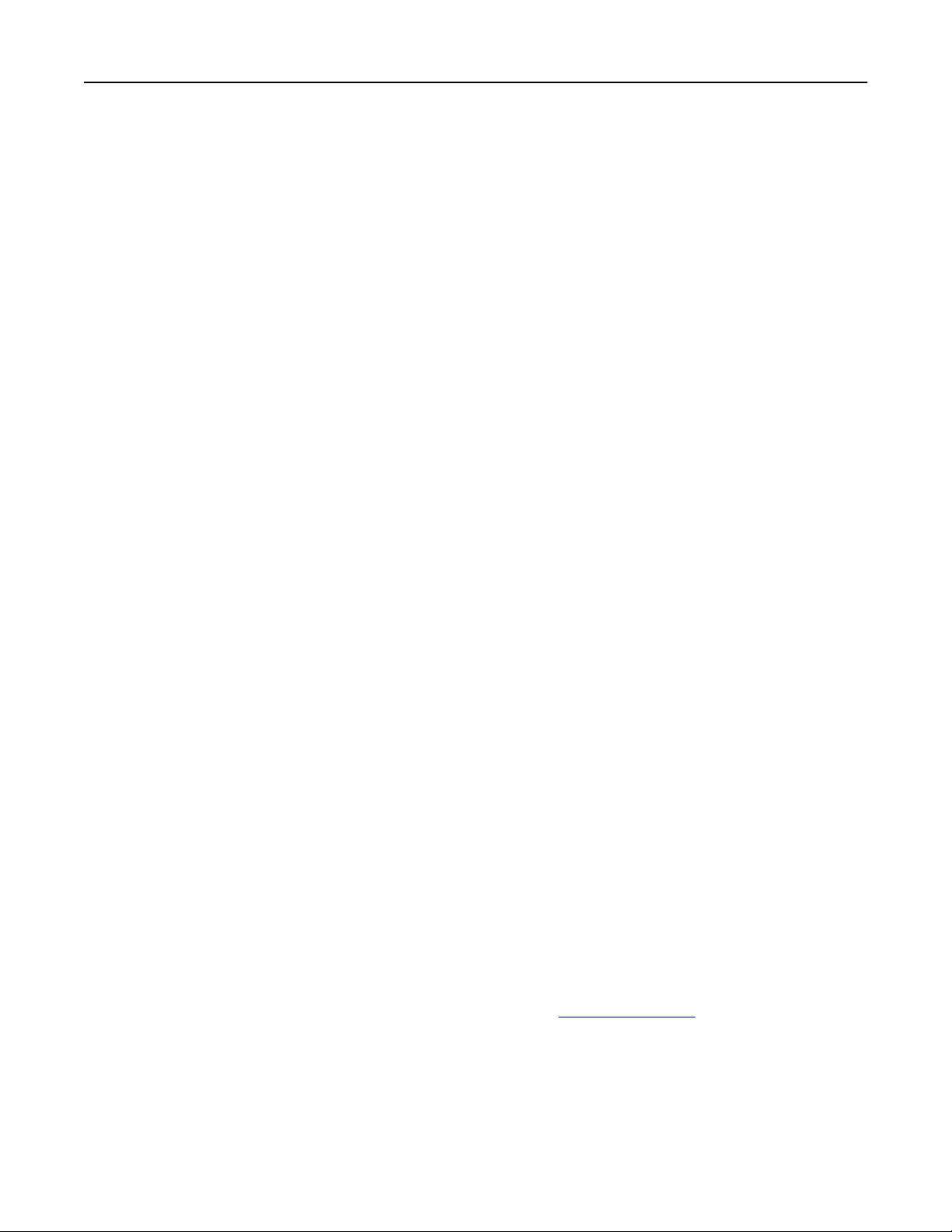
Spécifications relatives au papier et aux supports spéciaux 51
L’utilisation responsable du papier basée sur la durée de vie de ses produits est l’une des préoccupations
majeures de Lexmark. Afin de mieux comprendre l’impact des imprimantes sur l’environnement, l’entreprise a
réalisé plusieurs études sur les répercussions des machines en fonction de leur durée de vie et a constaté que
le papier est responsable de la majorité (jusqu’à 80 %) des émissions de carbone générées au cours de la vie
d’un périphérique (de la conception à la fin de vie). En eet, la fabrication de papier nécessite une importante
consommation d’énergie.
Ainsi, Lexmark entreprend d’expliquer les méthodes de réduction ecace de l’impact du papier à ses clients
et partenaires. Utiliser du papier recyclé est un bon geste. Eliminer la consommation excessive et inutile du
papier permettra un progrès certain. Lexmark est bien équipée pour aider ses clients à réduire les déchets
résultant de l'impression et de la photocopie. De plus, l’entreprise encourage l’achat de papier auprès de
fournisseurs engagés dans les pratiques de foresterie durable.
Lexmark ne recommande pas de fournisseurs spécifiques, mais dispose d'une liste de produits adaptés à des
applications spéciales. Cependant, les recommandations suivantes lors du choix de votre papier permettront
de réduire l'impact de l'impression sur l'environnement :
1 Réduisez votre consommation de papier.
2 Soyez attentifs à l’origine de la fibre de bois. Achetez auprès de fournisseurs achant des éco labels tels
que le FSC (Forestry Stewardship Council) ou le PEFC (Programme de Reconnaissance des
Forestières). Ces
opération forestière, socialement bénéfique et écologiquement adaptée, qui respecte les pratiques de
reforestation.
certificats
garantissent que la pulpe de bois choisie par le fabricant est issue d'une
3 Choisissez un papier adapté à vos besoins d’impression : du papier certifié standard de 75 ou 80 g/m
papier à grammage léger ou du papier recyclé.
Certifications
2,
du
Exemples de papiers déconseillés
Les résultats de tests démontrent que l’utilisation des types de papier suivants présente un risque au bon
fonctionnement des imprimantes laser :
• Papier traité par un procédé chimique pour permettre d'eectuer des copies sans papier carbone,
également appelés papiers CCP (Carbonless Copy Paper).
• Supports préimprimés fabriqués avec des produits chimiques susceptibles de contaminer l'imprimante.
• Supports préimprimés susceptibles d'être
aectés
• Papier préimprimé exigeant un repérage (emplacement d'impression précis sur la page) supérieur à
± 2,3 mm (± 0,9 po), notamment des formulaires OCR (Optical Character Recognition). Il est parfois possible
de régler le repérage dans le logiciel pour imprimer sur les types de formulaire suivant.)
• Supports couchés (de qualité eaçable), supports synthétiques et thermiques.
• Papier à bords irréguliers, papier présentant une surface rugueuse ou très texturée ou papier recourbé.
• Papiers recyclés non conformes à la norme EN 12281:2002 (Européenne).
• Supports de grammage inférieur à 60 g/m
2
(16 lb)
• Liasses ou documents.
Pour plus d'informations sur Lexmark, reportez-vous au site Web :
relatives au développement durable sont disponibles dans la section Durabilité de l’environnement du site.
par la température de l'unité de fusion.
www.lexmark.com. Des informations
Page 52

Spécifications relatives au papier et aux supports spéciaux 52
Stockage du papier
Suivez les recommandations ci-après afin d'éviter les bourrages et les problèmes de qualité d'impression :
• Pour un résultat optimal, stockez le papier à une température de 21°C (70°F), avec une humidité relative de
40 pour cent. La plupart des fabricants d'étiquettes recommandent d'imprimer à des températures
comprises ente 18 et 24°C (65 et 75°F) avec une humidité relative de 40 à 60 pour cent.
• Stockez le papier dans des cartons, sur une palette ou une étagère plutôt que sur le sol.
• Stockez les ramettes sur une surface plane.
• Ne placez rien sur les ramettes de supports d'impression.
• Ne retirez le papier du carton ou de l'emballage que lorsque vous êtes prêt à le charger dans l'imprimante.
Le carton et l'emballage contribuent à maintenir le papier, propre, sec et à plat.
Chargement de support spécial
Conseils sur l’utilisation des bristols
Le bristol est un papier spécial, épais et monocouche. Ses caractéristiques très variables, telles que sa teneur
en eau, son épaisseur et sa texture, peuvent considérablement aecter la qualité d'impression. Imprimez
toujours un échantillon sur le bristol que vous prévoyez d'utiliser avant d'en acheter en grande quantité.
Lorsque vous imprimez des bristols :
• Assurez-vous que Type de papier est Bristol.
• Sélectionnez le paramètre Texture du papier approprié.
• Sachez que la préimpression, la perforation et le pliage peuvent
de l'impression et entraîner des problèmes de gestion ou de bourrage des supports.
aecter
de manière
significative
la qualité
• Pour savoir si le papier bristol peut supporter des températures atteignant jusqu'à 240 °C sans libérer
d'émanations dangereuses, consultez le fabricant ou le revendeur.
• N'utilisez pas de bristol préimprimé fabriqué avec des produits chimiques susceptibles de contaminer
l'imprimante. La préimpression introduit des composants semi-liquides et volatiles dans l'imprimante.
• Lorsque cela est possible, nous vous recommandons d'utiliser du bristol sens machine sur largeur.
Conseils sur l’utilisation des enveloppes
Imprimez toujours un échantillon sur les enveloppes que vous prévoyez d'utiliser avant de les acheter en grande
quantité.
• Utilisez des enveloppes spécialement destinées aux imprimantes laser. Pour savoir si les enveloppes
peuvent supporter des températures de 230 °C sans coller, se froisser, se recourber de manière excessive
ou libérer des émanations dangereuses, consultez le fabricant ou le revendeur.
• Pour obtenir un niveau de performance optimal, utilisez des enveloppes de 90 g/m
coton. Les enveloppes contenant 100 % de coton ne doivent pas dépasser 70 g/m
• Utilisez exclusivement des enveloppes neuves et en bon état.
• Pour obtenir des performances optimales et réduire le risque de bourrages, n'utilisez pas d'enveloppes qui :
– sont trop recourbées ou tordues
– adhèrent les unes aux autres ou sont endommagées d'une manière quelconque
– contiennent des fenêtres, des trous, des perforations, des zones découpées ou du gaufrage
2
ou de qualité 25 % de
2
.
Page 53

Spécifications relatives au papier et aux supports spéciaux 53
– ont des agrafes métalliques, des cordons, des attaches métalliques pliantes
– s'assemblent
– sont préaranchies
– présentent une bande adhésive exposée lorsque le rabat est en position scellée ou fermée
– présentent des coins pliés
– présentent une
finition
• Réglez les guides de largeur
Remarque : un taux d'humidité important (supérieur à 60 %) associé à une température d'impression élevée
risque d'entraîner le collage ou le froissement des enveloppes.
grossière, irrégulière ou vergée
qu'ils correspondent à la largeur des enveloppes.
afin
Conseils sur l'utilisation des étiquettes
Imprimez toujours un échantillon sur les étiquettes que vous prévoyez d'utiliser avant d'en acheter en grande
quantité.
Remarque : Utilisez uniquement des étiquettes en papier. Les étiquettes en vinyle, spéciales pharmacie ou
recto verso ne sont pas prises en charge.
Pour plus d'informations sur l'impression, les caractéristiques et la conception des étiquettes, reportez-vous au
Card Stock & Label Guide (en anglais uniquement), disponible à l'adresse :
Lorsque vous imprimez des étiquettes :
http://support.lexmark.com.
• Utilisez des étiquettes spécialement destinées aux imprimantes laser. Consultez le fabricant ou le
revendeur, pour savoir si :
– Les étiquettes peuvent supporter des températures allant jusqu'à 240 °C (464 °F)sans se coller, se
froisser, se recourber de manière excessive ou libérer des émanations dangereuses.
– Les parties adhésives, la face (support d'impression) et les revêtements des étiquettes peuvent
supporter une pression de 25 psi sans suinter, se décoller sur les bords ou libérer des émanations
dangereuses.
• N'utilisez pas d'étiquettes avec support lisse.
• Utilisez des feuilles d'étiquettes entières. Les feuilles partielles risquent de provoquer un bourrage papier
car les étiquettes restantes ont tendance à se décoller. Les feuilles partiellement utilisées salissent
également votre imprimante et votre cartouche de toner avec de l'adhésif, annulant ainsi leur garantie
respective.
• N'utilisez pas d'étiquettes dont l'adhésif est apparent.
• N'imprimez pas à moins de 1 mm (0,04 pouce) du bord de l'étiquette, des perforations ou entre les découpes
de l'étiquette.
• Assurez-vous que le revêtement adhésif ne recouvre pas les bords de la feuille. Le revêtement de zone de
l'adhésif doit être situé à 1 mm (0,04 pouce) minimum des bords. L'adhésif salit l'imprimante et peut en
annuler la garantie.
• S'il n'est pas possible d'appliquer un revêtement de zone sur l'adhésif, une bande de 2 mm (0,08 pouce)
doit être détachée le long du bord d'entraînement. Veillez à utiliser de l'adhésif qui ne suinte pas.
• L'orientation portrait est recommandée, en particulier pour l'impression de codes à barres.
Page 54
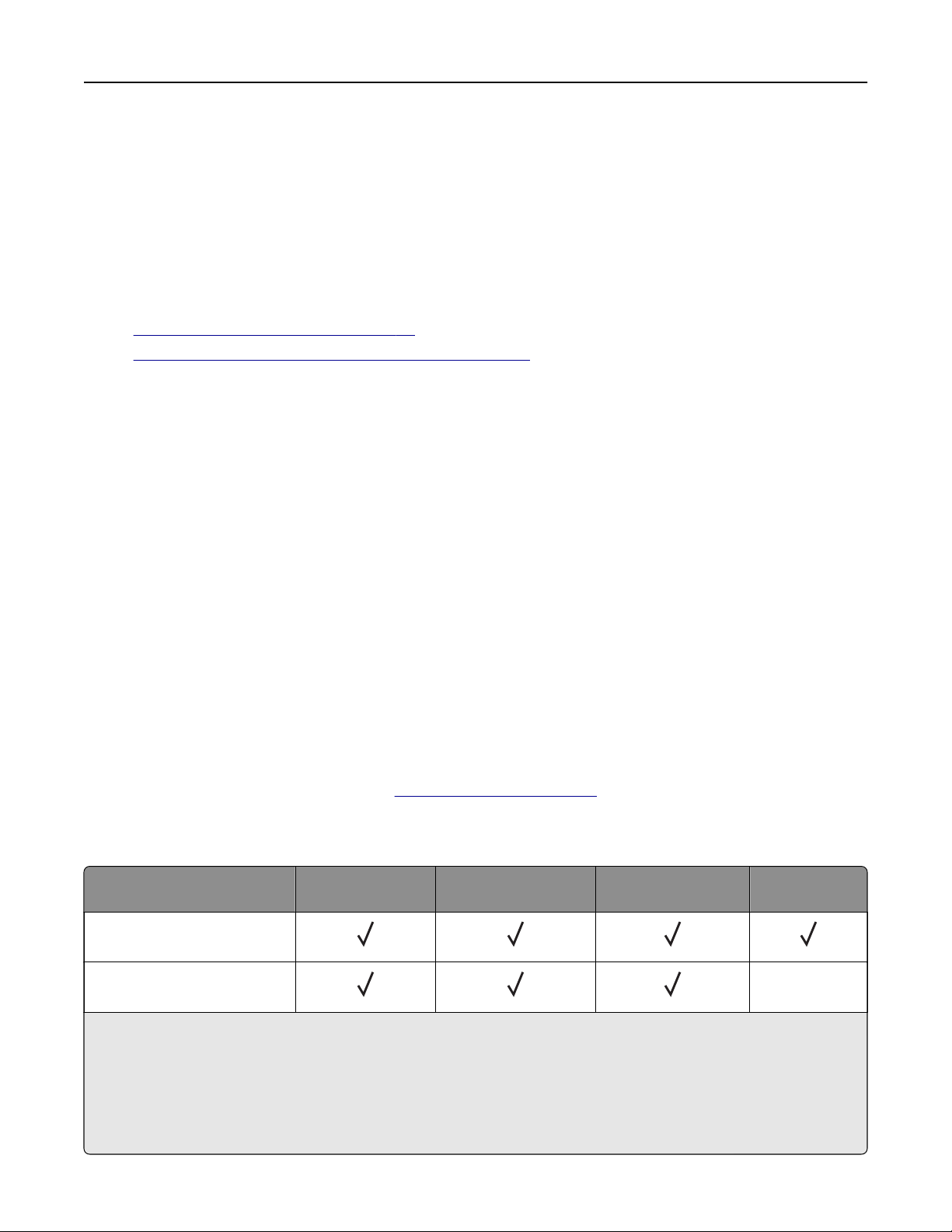
Spécifications relatives au papier et aux supports spéciaux 54
Conseils sur l'utilisation du papier à en-tête
• Utilisez du papier à en-tête spécialement conçu pour les imprimantes laser.
• Imprimez toujours un échantillon sur le papier à en-tête que vous prévoyez d'utiliser avant d'en commander
en grande quantité.
• Avant de charger le papier à en-tête, déramez et redressez la pile de papier pour éviter que les feuilles
adhèrent entre elles.
• L'orientation de la page est importante lorsque vous imprimez sur du papier à en-tête. Pour plus
d’informations sur le chargement du papier à en-tête, reportez-vous à :
– « Chargement des tiroirs » à la page 36
– « Alimentation du chargeur multifonction » à la page 40
Conseils sur l'utilisation des transparents
• Imprimez une page de test sur les transparents que vous prévoyez d'acheter avant de les commander en
grande quantité.
• Chargez les transparents à partir du bac standard ou du chargeur multifonction.
• Utilisez des transparents spécialement conçus pour les imprimantes laser. Les transparents doivent pouvoir
supporter des températures atteignant 185°C sans fondre, se décolorer, se décaler ou libérer des
émanations dangereuses.
Remarque : Si le grammage du transparent est réglé sur Lourd et si sa texture est réglée sur Grenée
dans le menu Papier, il est possible d'imprimer les transparents à une température atteignant 195 °C.
• Ne laissez pas de traces de doigts sur les transparents pour éviter tout problème de qualité d'impression.
• Avant de charger des transparents, déramez, ventilez et égalisez la pile de papier pour éviter que les feuilles
adhèrent entre elles.
Formats, grammages et types de papiers pris en charge
Pour plus d'informations sur les bristols et les étiquettes, reportez-vous au guide Card Stock & Label Guide (en
anglais uniquement) disponible à l'adresse
Formats de papier pris en charge
Format de papier Bac standard Bac 250 ou
A4
210 x 297 mm (8,3 x 11,7 po.)
A5
148 x 210 mm (5,8 x 8,3 po.)
1
Ce paramètre de format ajuste la page au format 216 x 356 mm (8,5 x 14 po.) à moins que le format ne soit spécifié par
l'application.
2
Le format universel n'est pris en charge que dans le bac standard si le format de papier minimal est 105 x 148 mm
(4,1 x 5,8 po.). Le format Universal n'est pris en charge que dans le bac 250 ou 550 feuilles en option si le format de papier
minimal est 148 x 210 mm (5,8 x 8,3 po.). Le format Universal n'est pris en charge en mode recto verso que si la largeur
minimale est 210 mm (8,3 po.) et la longueur minimal de 279 mm (11 po.). Le plus petit format de papier universel pris en
charge n'est accepté que dans le dispositif d'alimentation polyvalent.
http://support.lexmark.com.
550 feuilles en option
Dispositif d'alimentation polyvalent
Mode recto
verso
X
Page 55

Spécifications relatives au papier et aux supports spéciaux 55
Format de papier Bac standard Bac 250 ou
550 feuilles en option
A6
105 x 148 mm (4,1 x 5,8 po.)
JIS B5
182 x 257 mm (7,2 x 10,1 po.)
Lettre US
216 x 279 mm (8,5 x 11 po.)
Légal US
216 x 356 mm (8,5 x 14 po.)
Executive
184 x 267 mm (7,3 x 10,5 po.)
(Mexico)
Oficio
216 x 340 mm (8,5 x 13,4 po.)
Folio
216 x 330 mm (8,5 x 13 po.)
Statement
140 x 216 mm (5,5 x 8,5 po.)
Universel
1, 2
76,2 x 127 mm (3 x 5 po.) jusqu'à
216 x 356 mm (8,5 x 14 po.)
Dispositif d'alimentation polyvalent
Mode recto
verso
X X
X
X
X
Enveloppe 7 3/4 (Monarch)
XX X
98 x 191 mm (3,9 x 7,5 po.)
Enveloppe 9
XX
X
98 x 225 mm (3,9 x 8,9 po.)
Enveloppe 10
XX
X
105 x 241 mm (4,1 x 9,5 po.)
Enveloppe DL
XX
X
110 x 220 mm (4,3 x 8,7 po.)
Enveloppe C5
XX
X
162 x 229 mm (6,4 x 9 po.)
Enveloppe B5
XX
X
176 x 250 mm (6,9 x 9,8 po.)
Autre enveloppe
XX
X
229 x 356 mm (9 x 14 po.)
1
Ce paramètre de format ajuste la page au format 216 x 356 mm (8,5 x 14 po.) à moins que le format ne soit
spécifié
par
l'application.
2
Le format universel n'est pris en charge que dans le bac standard si le format de papier minimal est 105 x 148 mm
(4,1 x 5,8 po.). Le format Universal n'est pris en charge que dans le bac 250 ou 550 feuilles en option si le format de papier
minimal est 148 x 210 mm (5,8 x 8,3 po.). Le format Universal n'est pris en charge en mode recto verso que si la largeur
minimale est 210 mm (8,3 po.) et la longueur minimal de 279 mm (11 po.). Le plus petit format de papier universel pris en
charge n'est accepté que dans le dispositif d'alimentation polyvalent.
Page 56

Spécifications relatives au papier et aux supports spéciaux 56
Types et grammages de papier pris en charge
Le tiroir standard prend en charge les grammages de papier allant de 60 à 90 g/m2 (16 à 24 lb). Le tiroir en
option prend en charge les grammages de papier allant de 60 à 120 g/m
polyvalent prend en charge les grammages de papier allant de 60 à 163 g/m
2
(16 à 32 lb). Le di spositi f d'ali mentati on
2
(16 à 43 lb).
Type de support Tiroir 250 ou 550 feuilles Dispositif d'alimentation
Mode recto verso
polyvalent
Papier normal
Bristol X X
Transparents
Recyclé
Papier glacé X X X
Etiquettes en papier
1
Etiquettes vinyl X X X
Qualité
2
Enveloppe X X
Enveloppe grenée X
Papier à en-tête
X
X
X
Préimprimé
Papier couleur
Papier léger
Papier lourd
2
Chion/grené X
1
Les étiquettes papier à une seule face conçues pour les imprimantes laser sont prises en charge pour une utilisation
occasionnelle. Il est recommandé de ne pas imprimer plus de 20 pages d'étiquettes en papier par mois. Les étiquettes
en vinyle, spéciales pharmacie ou recto verso ne sont pas prises en charge.
2
Le dispositif recto verso prend en charge le papier qualité d'un grammage atteignant 90 g/m2 (24 lb).
Page 57

Impression 57
Impression
Impression d'un document
Impression depuis un ordinateur
Remarque : Pour les étiquettes, les bristols et les enveloppes, définissez le format et le type de papier dans
l'imprimante avant d'envoyer la tâche d'impression.
1 Ouvrez la boîte de dialogue Imprimer dans le document que vous souhaitez imprimer.
2 Si nécessaire, réglez les paramètres.
3 Envoyez le travail d'impression.
Réglage de l'intensité du toner MS312 et MS317
Réglage de l’intensité du toner
Utilisation d'Embedded Web Server
1 Ouvrez un navigateur Web, puis tapez l'adresse IP de l'imprimante dans le champ d'adresse.
Remarques :
• L'adresse IP de l'imprimante
apparaît sous la forme de quatre séries de chires séparées par des points, par exemple
123.123.123.123.
• Si vous utilisez un serveur proxy, désactivez-le temporairement pour charger correctement la page
Web.
2 Cliquez sur Paramètres > Paramètres d'impression > Menu qualité > Intensité toner.
3 Réglez le paramètre d’intensité du toner.
4 Cliquez sur Soumettre.
Utilisation des paramètres de l'imprimante sur l'ordinateur
Selon le système d'exploitation, réglez les paramètres d'intensité du toner à l'aide de l'utilitaire Paramètres
de l'imprimante locale ou de Paramètres de l'imprimante.
Utilisation du panneau de commandes de l’imprimante
dans la section TCP/IP du menu Réseau/Ports. L'adresse IP
figure
1 A partir du panneau de commandes de l'imprimante, allez sur :
> Paramètres > > Paramètres d'impression > > Menu qualité > > Intensité toner >
2 Réglez l’intensité du toner.
3 Appuyez sur .
Page 58

Impression 58
Réglage de l'intensité du toner MS315, MS415 et MS417
Réglage de l’intensité du toner
Utilisation d'Embedded Web Server
1 Ouvrez un navigateur Web, puis tapez l'adresse IP de l'imprimante dans le champ d'adresse.
Remarques :
• Dans la section TCP/IP du menu Réseau/Ports, achez l'adresse IP. L'adresse IP apparaît sous la
forme de quatre séries de chires séparées par des points, par exemple 123.123.123.123.
• Si vous utilisez un serveur proxy, désactivez-le temporairement pour charger correctement la page
Web.
2 Cliquez sur Paramètres > Paramètres d'impression > Menu qualité > Intensité toner.
3 Réglez l'intensité du toner, puis cliquez sur Envoyer.
A partir du panneau de commandes de l’imprimante
1 A partir du panneau de commandes de l'imprimante, allez sur :
> Paramètres > > Paramètres d'impression > > Menu qualité > > Intensité toner
2 Réglez l'intensité du toner, puis appuyez sur .
Impression à partir d'un appareil mobile
Remarque : Assurez-vous que l'imprimante et le périphérique mobile partagent la même connexion réseau.
Pour plus d'informations sur la
à la documentation qui l'accompagne.
configuration
Impression à partir d'un périphérique mobile à l'aide du service d'impression Mopria
Le service d'impression Mopria® est une solution d'impression mobile pour les périphériques mobiles dotés
d'Android version 4.4 ou ultérieure. Il vous permet d'imprimer directement sur n'importe quelle imprimante
certifiée Mopria.
Remarque : Avant d'imprimer, assurez-vous que le service d'impression Mopria est activé.
1 Dans l'écran d'accueil de votre périphérique mobile, lancez une application compatible.
2 Appuyez sur Imprimer, puis sélectionnez l'imprimante.
des paramètres sans fil de votre appareil mobile, reportez-vous
3 Envoyez le travail d'impression.
Page 59

Impression 59
Impression à partir d'un périphérique mobile à l'aide de Google Cloud Print
Google Cloud PrintTM est un service d'impression mobile qui permet aux applications activées sur des
périphériques mobiles d'imprimer sur n'importe quelle imprimante compatible Google Cloud Print.
1 Dans l'écran d'accueil de votre périphérique mobile, lancez une application activée.
2 Appuyez sur Imprimer, puis sélectionnez l'imprimante.
3 Envoyez le travail d'impression.
Impression à partir d'un périphérique mobile à l'aide d'AirPrint
AirPrint est une solution d'impression mobile qui vous permet d'imprimer directement à partir de périphériques
Apple sur une imprimante certifiée AirPrint.
Remarques :
• Cette application est uniquement prise en charge sur certains périphériques Apple.
• Cette application n'est prise en charge que sur certains modèles d'imprimantes.
1 Dans l'écran d'accueil de votre périphérique mobile, lancez une application compatible.
2 Sélectionnez un élément à imprimer, puis appuyez sur l'icône Partager.
3 Appuyez sur Imprimer, puis sélectionnez une imprimante.
4 Imprimez le document.
Impression à partir d'un périphérique mobile à l'aide de Lexmark Mobile Print
LexmarkTM Mobile Print vous permet d'envoyer des documents ainsi que des images directement à votre
périphérique Lexmark.
1 Ouvrez le document, puis envoyez-le ou partagez-le vers Lexmark Mobile Print.
Remarque : Il est possible que certaines applications tierces ne prennent pas en charge la fonction
d'envoi ou de partage. Pour plus d'informations, reportez-vous à la documentation fournie avec
l'application.
2 Sélectionner une imprimante.
3 Imprimez le document.
Page 60

Impression 60
Impression de travaux confidentiels et suspendus MS315,
MS415 et MS417
Stockage des travaux d'impression dans l'imprimante
1 A partir du panneau de commandes de l'imprimante, naviguez jusqu'à :
> Sécurité > Impression
confidentielle
2 Sélectionnez un type de tâche.
Utiliser Pour
Expiration des travaux
tiels
PIN non valide maximum Limiter le nombre de codes PIN non valides qu'il est possible de saisir.
Répéter. expir. travail Imprimer et stocker les travaux d'impression dans la mémoire de l'imprimante.
Diérer expir. travail Stocker les travaux d'impression pour une impression ultérieure.
Vérifier
Remarques :
expir. travail Imprimer une copie du travail d'impression et conserver les autres copies dans
confiden-
Conserver les travaux d'impression dans l'ordinateur jusqu'à ce que vous entriez
le code PIN à partir du panneau de commandes de l'imprimante.
Remarque : le code PIN est
compris entre 0 et 9.
chires
Remarque : Lorsque le nombre limite est atteint, les travaux d'impression
correspondant au nom d'utilisateur et au code PIN sont supprimés.
Remarque : Les travaux d'impression sont conservés jusqu'à ce que vous les
supprimiez du menu Travaux suspendus.
l'imprimante. Cette option permet de vérifier si la première copie est satisfaisante.
Remarque : Le travail d'impression est automatiquement supprimé de la
mémoire de l'imprimante une fois que toutes les copies sont imprimées.
depuis l'ordinateur. Il doit comporter quatre
défini
• Les travaux de type Confidentiel, Répéter, Diérer et Vérifier l'impression sont supprimés si l'imprimante
nécessite davantage de mémoire pour traiter des travaux suspendus supplémentaires.
• Vous pouvez configurer l'imprimante pour stocker les travaux d'impression dans sa mémoire jusqu'à ce que
vous les démarriez à partir du panneau de commandes de l'imprimante.
• Tous les travaux d'impression que l'utilisateur peut lancer depuis l'imprimante sont appelés des travaux
suspendus.
3 Appuyez sur .
Impression de pages d'informations
Pour plus d'informations sur l'impression d'une page des paramètres de menus ou d'une page de configuration
réseau, consultez :
• « Impression d'une page des paramètres de menu » à la page 26 et « Impression d'une page de configuration
du réseau » à la page 27 pour MS312
• « Impression d'une page des paramètres de menu » à la page 27 et « Impression d'une page de configuration
réseau » à la page 27 pour MS315 et MS415
Page 61

Impression 61
Pages d'informations MS312 et MS317
Impression de la liste des échantillons de polices
Dans le panneau de commandes de l'imprimante, accédez à l'une des options suivantes :
> Rapports > > Imprimer polices > > Polices PCL >
ou
> Rapports > > Imprimer polices > > Polices PostScript >
Pages d'informations MS315, MS415 et MS417
Impression de la liste des échantillons de polices
1 A partir du panneau de commandes de l'imprimante, parcourez :
> Paramètres > > Rapports > > Impression polices
2 Appuyez sur la flèche vers le haut ou vers le bas pour sélectionner un paramètre de police.
3 Appuyez sur .
Remarque : Les polices PDS n'apparaissent que lorsque le
de données PDS est activé.
flux
Impression d'une liste des répertoires
A partir du panneau de commandes, accédez à :
> Paramètres > Rapports > > Imprimer répertoire >
Remarque : L'élément du menu Imprimer répertoire
option est installée.
s'ache
uniquement lorsqu'une carte mémoire
flash
en
Annulation d'une tâche d'impression
Annulation d'un travail d'impression depuis le panneau de commandes de l'imprimante
Appuyez sur la touche > du panneau de commandes de l'imprimante.
Page 62

Impression 62
Annulation d'un travail d'impression depuis l’ordinateur
1 Selon le système d'exploitation,
• Ouvrez le dossier Imprimantes, puis sélectionnez votre imprimante.
• Dans Préférences système du menu Pomme, naviguez jusqu'à votre imprimante.
2 Sélectionnez le travail d'impression à annuler.
eectuez
l'une des opérations suivantes :
Page 63
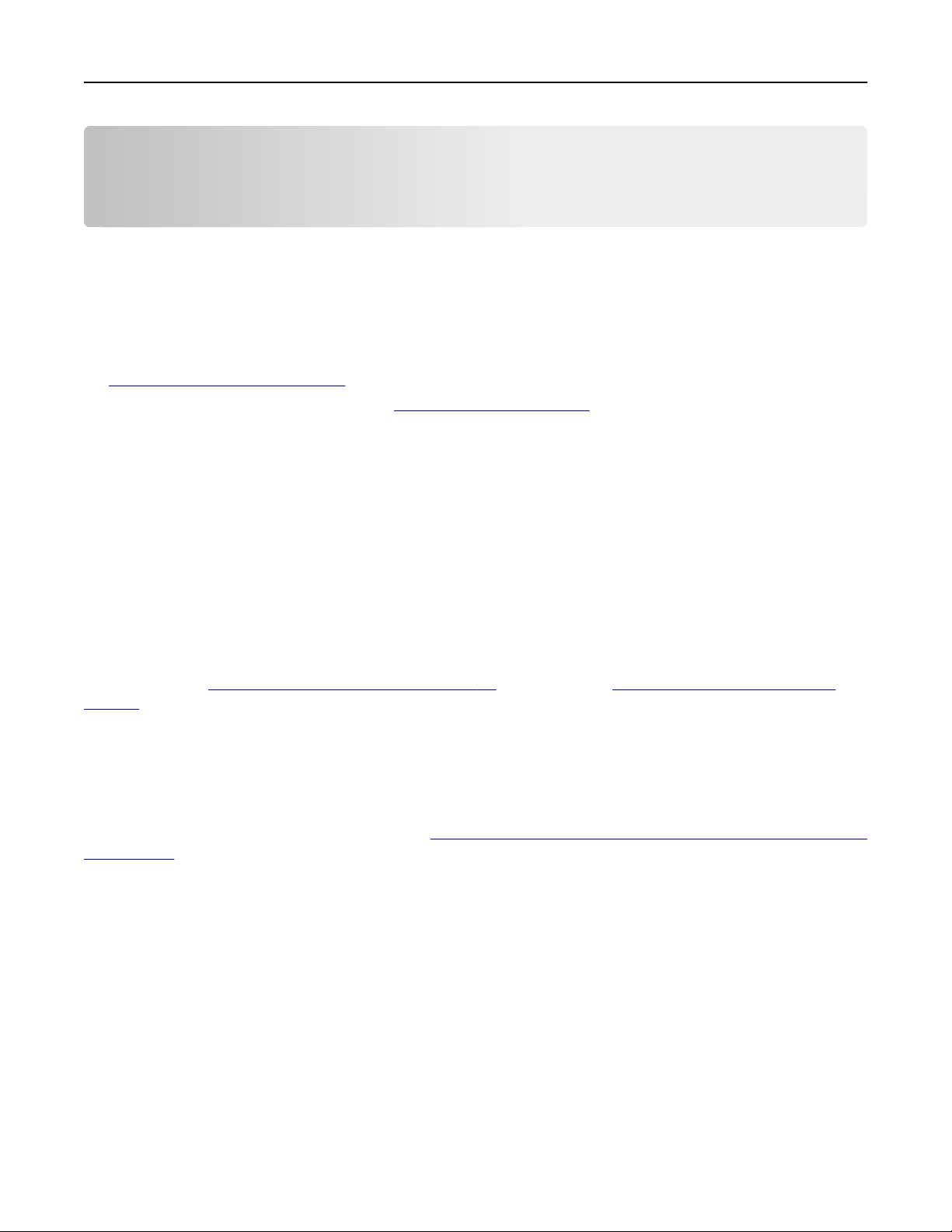
Economiser de l'argent et protéger l'environnement 63
Economiser de l'argent et protéger l'environnement
Lexmark s'engage dans la protection de l'environnement et ne cesse d'améliorer ses imprimantes afin de
réduire leur impact sur l'environnement. Nous concevons nos produits dans un souci de respect de
l'environnement, fabriquons nos emballages de manière à réduire les matériaux utilisés et proposons des
programmes de retrait et de recyclage. Pour plus d'informations, reportez-vous à la rubrique suivante :
• Le chapitre Avis
• La section Responsabilité environnementale du site Web Lexmark est disponible à l'adresse :
www.lexmark.com/environment
• Le programme de recyclage Lexmark à www.lexmark.com/recycle
La sélection de certains paramètres ou de certaines tâches de votre imprimante peut vous permettre de réduire
encore plus l'impact de votre imprimante. Ce chapitre indique quels paramètres et tâches sont plus respectueux
de l'environnement.
Economies de papier et de toner
Des études démontrent que l'utilisation de papier est responsable de l'empreinte carbone d'une imprimante à
hauteur de 80 %. Vous pouvez réduire votre empreinte carbone de manière significative en utilisant du papier
recyclé et en suivant ces suggestions d'impression, par exemple l'impression recto verso et l'impression de
pages multiples sur une seule feuille de papier.
Pour plus d'informations sur l'économie de papier et d'énergie à l'aide d'un paramètre de l'imprimante, reportezvous à la section
page 71 pour MS315 et MS415.
Utilisation de papier recyclé
En tant qu'entreprise sensible au respect de l'environnement, Lexmark approuve l'utilisation du papier recyclé
spécialement destiné aux imprimantes laser. Pour plus d'informations sur les papiers recyclés pris en charge
par votre imprimante, reportez-vous à la section
à la page 50.
Economie des fournitures
• Eectuez des impressions recto verso.
Remarque : L'impression recto verso est le paramètre par défaut dans le pilote d'impression.
• Imprimer plusieurs pages sur une seule feuille de papier.
• Utilisez la fonction de prévisualisation pour visualiser le document avant de l'imprimer.
• Imprimez une copie du document pour en
« Utilisation du mode Eco » à la page 68 pour MS312 ou « Utilisation du mode Eco » à la
« Utilisation de papier recyclé et d'autres papiers de bureau »
vérifier
le contenu et le format.
Page 64

Economiser de l'argent et protéger l'environnement 64
Recyclage
Lexmark propose des programmes de collecte et encourage une approche au recyclage progressiste et
bénéfique à l'environnement. Pour plus d'informations, reportez-vous à la rubrique suivante :
• Le chapitre Avis
• La section Responsabilité environnementale du site Web Lexmark est disponible à l'adresse :
www.lexmark.com/environment
• Le programme de recyclage Lexmark à www.lexmark.com/recycle
Recyclage des produits Lexmark
Pour renvoyer des produits Lexmark en vue de leur recyclage :
1 Rendez-vous sur le site www.lexmark.com/recycle.
2 Sélectionnez le produit que vous souhaitez recycler.
Remarque : Le matériel et les consommables de l'imprimante qui ne sont pas couverts par le programme de
collecte et de recyclage Lexmark peuvent être recyclés dans votre déchetterie habituelle.
Recyclage de l'emballage Lexmark
Lexmark s'eorce continuellement à réduire l'emballage. En utilisant moins de matériaux d'emballage, nous
nous assurons que les imprimantes Lexmark sont transportées de la manière la plus ecace et écologique
possible, et que moins de matériaux d'emballage seront à jeter. Ceci se traduit par la réduction des émissions
de gaz à eet de serre, par des économies d'énergie et de ressources naturelles.
Les cartons Lexmark sont entièrement recyclables si vous disposez des installations de recyclage adéquates.
Il se peut que vous ne disposiez de telles installations à proximité.
La mousse utilisée dans les emballages Lexmark est recyclable si vous disposez des installations de recyclage
adéquates. Il se peut que vous ne disposiez de telles installations à proximité.
Lorsque vous renvoyez une cartouche à Lexmark, vous pouvez réutiliser le carton qui contenait la cartouche.
Lexmark recyclera le carton.
Retour des cartouches Lexmark pour réutilisation ou recyclage
Le programme de collecte de cartouches Lexmark vous permet de retourner gratuitement vos cartouches
usagées à Lexmark pour qu'elles soient réutilisées ou recyclées. Cent pour cent des cartouches vides
retournées à Lexmark sont réutilisées ou recyclées. Les cartons utilisés pour le retour des cartouches sont
également recyclés.
Pour retourner des cartouches Lexmark pour réutilisation ou recyclage, procédez comme suit :
1 Rendez-vous sur le site www.lexmark.com/recycle.
2 Sélectionnez le produit que vous souhaitez recycler.
Page 65

Gestion de votre imprimante 65
Gestion de votre imprimante
Recherche d’informations sur l’administrateur et la mise en réseau avancée
Ce chapitre traite des tâches de support administratif de base à l'aide d'Embedded Web Server. Pour des tâches
de support système avancées, reportez-vous au Guide de mise en réseau sur le CD Logiciel et documentation
ou à Embedded Web Server — Sécurité : Guide de l'administrateur sur le site Web de l'assistance Lexmark à
l'adresse
Copie des paramètres de l'imprimante sur d'autres imprimantes
Remarque : Cette fonction est disponible uniquement pour les imprimantes réseau.
1 Ouvrez un navigateur Web, puis tapez l'adresse IP de l'imprimante dans le champ d'adresse.
http://support.lexmark.com.
Remarques :
• Dans la section TCP/IP du menu Réseau/Ports,
forme de quatre séries de chires séparées par des points, par exemple 123.123.123.123.
• Si vous utilisez un serveur proxy, désactivez-le temporairement pour charger correctement la page
Web.
2 Cliquez sur Copier les paramètres de l'imprimante.
3 Pour changer la langue, sélectionnez une langue dans la liste déroulante, puis cliquez sur Cliquer ici pour
ajouter une langue.
4 Cliquez sur Paramètres de l'imprimante.
5 Saisissez les adresses IP des imprimantes source et cible dans leurs champs respectifs.
Remarque : Si vous souhaitez ajouter ou supprimer une imprimante cible, cliquez ensuit sur Ajouter IP
cible ou Supprimer IP cible.
6 Cliquez sur Copier les paramètres de l'imprimante.
achez
l'adresse IP. L'adresse IP apparaît sous la
Configuration de notifications de fournitures à l'aide du
serveur Web incorporé
Vous pouvez choisir la manière dont vous souhaitez être alerté lorsque le niveau des fournitures est presque
bas, bas, très bas ou totalement épuisé en définissant des alertes sélectionnables.
Remarques :
• Des alertes sélectionnables peuvent être définies pour la cartouche de toner et pour l'unité de
traitement d'images.
• Toutes les alertes sélectionnables peuvent être définies pour les niveaux de fournitures presque bas,
bas et très bas. Toutes les alertes sélectionnables ne peuvent pas être
définies
pour le niveau des
Page 66

Gestion de votre imprimante 66
fournitures totalement épuisé. L'alerte sélectionnable par courrier électronique est possible pour tous les
niveaux des fournitures.
• Le pourcentage de fourniture restante approximatif de déclenchement de l'alerte peut être défini sur
certaines fournitures et pour certains niveaux.
1 Ouvrez un navigateur Web, puis tapez l'adresse IP de l'imprimante dans le champ d'adresse.
Remarques :
• Dans la section TCP/IP du menu Réseau/Ports,
achez
l'adresse IP. L'adresse IP apparaît sous la
forme de quatre séries de chires séparées par des points, par exemple 123.123.123.123.
• Si vous utilisez un serveur proxy, désactivez-le temporairement pour charger correctement la page
Web.
2 Cliquez sur Paramètres > Paramètres d'impression > Notifications fournitures.
3 Dans le menu déroulant de chaque fourniture, sélectionnez l'une des options de
Notification Description
Désactiver Comportement normal de l'imprimante pour tous les consommables.
SNMP uniquement L'imprimante génère une alerte du protocole SNMP (Simple Network Management Protocol) en
cas de cartouche vide ou lorsque le niveau d'encre est faible. L'état de la fourniture s'ache sur
la page de menus et la page d'état.
E-mail uniquement L'imprimante génère un courrier électronique lorsque le niveau de la fourniture est atteint. L'état
de la fourniture s'ache sur la page de menus et la page d'état.
Avertissement L'imprimante ache le message d'avertissement et génère un courrier électronique sur l'état de
la fourniture. L'imprimante ne s'arrête pas lorsque le niveau est atteint.
1
Arrêt réversible
Arrêt irréversible
1
L'imprimante génère un courrier électronique sur l'état de la fourniture lorsque les notifications de fournitures sont
activées.
2
L'imprimante s'arrête lorsque des fournitures sont épuisées avant de ne pas l'endommager.
L'imprimante cesse de traiter les tâches lorsque le niveau du consommable est atteint et l'utilisateur doit appuyer sur un bouton pour poursuivre l'impression.
1,2
L'imprimante s'arrête lorsque le niveau de la fourniture est atteint. La fourniture doit être
remplacée pour poursuivre l'impression.
notification
suivantes :
4 Cliquez sur Envoyer.
Gestion d'imprimante MS312 et MS317
Accès distant au panneau de commandes
Le panneau de commandes distant sur votre ordinateur vous permet d'interagir avec le panneau de
commandes de l'imprimante, même si vous ne vous trouvez pas à proximité de l'imprimante réseau. A partir
de votre écran, vous pouvez consulter l'état de l'imprimante et réaliser des tâches d'impression.
1 Ouvrez un navigateur Web, puis tapez l'adresse IP de l'imprimante dans le champ d'adresse.
Page 67

Gestion de votre imprimante 67
Remarques :
• Imprimez une page de configuration du réseau ou la page de paramètres de menus, puis identifiez
l'adresse IP dans la section TCP/IP. L'adresse IP apparaît sous la forme de quatre séries de chires
séparées par des points, par exemple 123.123.123.123.
• Si vous utilisez un serveur proxy, désactivez-le temporairement pour charger correctement la page
Web.
2 Appuyez sur Entrée pour ouvrir la page Web de votre imprimante.
3 Cliquez sur Panneau de commandes à distance > Exécuter le panneau de commandes à distance.
Remarque : Le panneau de commandes distant requiert le lancement d'un plug-in Java.
Achage
Vous pouvez acher certains rapports depuis le serveur Web incorporé. Ces rapports sont utiles pour
l’évaluation de l’état de l’imprimante, du réseau et des fournitures.
de rapports
1 Ouvrez un navigateur Web, puis tapez l'adresse IP de l'imprimante dans le champ d'adresse.
Remarques :
• L'adresse IP de l'imprimante figure dans la section TCP/IP du menu Réseau/Ports. L'adresse IP
apparaît sous la forme de quatre séries de chires séparées par des points, par exemple
123.123.123.123.
• Si vous utilisez un serveur proxy, désactivez-le temporairement pour charger correctement la page
Web.
2 Cliquez sur Rapports, puis sur le type de rapport à acher.
Restauration des paramètres d'usine
Si vous souhaitez conserver une liste des paramètres de menus actuels pour référence, imprimez une page
de paramètres de menus avant de restaurer les paramètres usine. Pour plus d'informations, reportez-vous à la
section
Si vous souhaitez une méthode plus complète de restauration des paramètres usine par défaut de l'imprimante,
choisissez l'option Eacer tous les paramètres. Pour plus d'informations, reportez-vous à la section
de la mémoire non volatile » à la page 77.
« Impression d'une page des paramètres de menu » à la page 26.
« Eacement
Avertissement—Danger potentiel : restaurer les paramètres usine permet de rétablir la plupart des
paramètres usine de l’imprimante. Parmi les exceptions figurent la langue d’achage, les formats et les
messages personnalisés ainsi que les paramètres du menu Réseau/Port. L'ensemble des ressources
téléchargées stockées dans la mémoire vive est supprimé.
A partir du panneau de commandes de l'imprimante, naviguez jusqu'à :
> Paramètres > > Paramètres généraux > > Paramètres usine > > Restaurer maintenant
>
Page 68

Gestion de votre imprimante 68
Création d'un code PIN du panneau de commandes de l'imprimante.
Le menu Protection du panneau de commandes par code PIN vous permet de limiter l'accès aux menus à partir
du panneau de commandes de l'imprimante. Pour limiter l'accès aux menus, créez un code PIN (Personal
Identification Number), puis aectez-le à chaque menu.
1 Ouvrez un navigateur Web, puis tapez l'adresse IP de l'imprimante dans le champ d'adresse.
Remarques :
• L'adresse IP de l'imprimante figure dans la section TCP/IP du menu Réseau/Ports. L'adresse IP
apparaît sous la forme de quatre séries de chires séparées par des points, par exemple
123.123.123.123.
• Si vous utilisez un serveur proxy, désactivez-le temporairement pour charger correctement la page
Web.
2 Cliquez sur Paramètres > Sécurité > Protection du panneau par code PIN.
3 Dans les sections Créer PIN util. ou Créer PIN admin, entrez votre code PIN.
Remarque : Vous pouvez entrer jusqu'à 16 chire pour votre code PIN.
4 Cliquez sur Modifier.
5 Dans n'importe quel menu des sections Menus administrateur, Gestion ou Accès aux fonctions, sélectionnez
Prot par PIN util ou Prot par PIN admin ou Prot par PIN admin et PIN util.
Remarque : Un code PIN administrateur vous permet toujours d'accéder à un menu aecté à l'aide d'un
code PIN utilisateur.
6 Cliquez sur Envoyer.
Si vous essayez d'accéder à un menu protégé par code PIN à partir du panneau de commandes de l'imprimante,
l'imprimante exige la saisie du code PIN.
Remarque : Quand vous avez saisi le dernier chire du code PIN, n'oubliez pas d'appuyer pendant plus de
trois secondes sur
sur le panneau de commandes de l'imprimante.
Economie d'énergie
Utilisation du mode Eco
Utilisez le mode Eco pour sélectionner rapidement une ou plusieurs manières de réduire l'impact de votre
imprimante sur l'environnement.
1 A partir du panneau de commandes de l'imprimante, naviguez jusqu'à :
> Paramètres > > Paramètres généraux > > Mode Eco > > sélectionnez le paramètre
de votre choix
Page 69

Gestion de votre imprimante 69
Utiliser Pour
Hors fonction Utiliser les paramètres usine par défaut pour tous les paramètres associés au mode Eco. Ce paramètre
prend en charge les spécifications de performance de votre imprimante.
Energie Réduire la consommation d'énergie, notamment quand l'imprimante est en attente.
• Les moteurs de l'imprimante ne démarrent pas avant qu'un document soit prêt pour l'impression.
Vous constaterez peut-être un bref délai avant l'impression de la première page.
• L'imprimante entre en mode Veille après une minute d'inactivité.
Energie/Papier Utiliser tous les paramètres associés aux modes Energie et Papier.
Papier
• Activer la fonction d'impression recto verso automatique.
• Désactiver les fonctions de journal d'impression.
2 Appuyez sur .
Utilisation du mode Hibernation
Le mode Hibernation est un mode d'économie d'énergie à très basse consommation.
Remarques :
• Le délai par défaut avant que l'imprimante entre en mode Hibernation est de trois jours.
• Assurez-vous de sortir l'imprimante du mode Hibernation avant d'envoyer un nouveau travail
d'impression. Une réinitialisation du disque dur ou une pression longue sur le bouton Veille permet de
sortir l'imprimante du mode Hibernation.
• Le serveur Web incorporé est désactivé lorsque l'imprimante est en mode Hibernation.
1 A partir du panneau de commandes, accédez à :
> Paramètres > > Paramètres généraux >
2 Appuyez Appuyer sur le bouton veille ou Appuyer ou Maintenir le bouton veille enfoncé, ensuite appuyez
.
3 Appuyez sur Mode Hibernation > .
Définition du Délai d’hibernation
Délai d'hibernation permet de
l'imprimante en mode Economie énergie.
Utilisation d'Embedded Web Server
1 Ouvrez un navigateur Web, puis tapez l'adresse IP de l'imprimante dans le champ d'adresse.
Remarques :
• imprimer une page de configuration du réseau ou la page de paramètres de menus, puis identifier
l'adresse IP dans la section TCP/IP. L'adresse IP apparaît sous la forme de quatre séries de chires
séparées par des points, par exemple 123.123.123.123.
la durée entre le traitement d'un travail d'impression et le passage de
fixer
Page 70

Gestion de votre imprimante 70
• Si vous utilisez un serveur proxy, désactivez-le temporairement pour charger correctement la page
Web.
2 Cliquez sur Paramètres > Paramètres généraux > Délais.
3 Dans le menu Délai d'hibernation, sélectionnez le nombre d'heures, de jours, de semaines ou de mois que
l'imprimante doit attendre avant de passer en mode Economie énergie.
4 Cliquez sur Envoyer.
Utilisation des paramètres de l'imprimante sur l'ordinateur
Selon le système d'exploitation, accédez au menu Délai d’hibernation à l'aide de l'utilitaire Paramètres de
l'imprimante locale ou de Paramètres d'impression.
Utilisation de l'option Progr. modes alim.
L'option Progr. modes alim. permet à l'utilisateur de planifier le passage de l'imprimante en mode Economie
énergie ou à l'état Prêt.
Utilisation d'Embedded Web Server
1 Ouvrez un navigateur Web, puis tapez l'adresse IP de l'imprimante dans le champ d'adresse.
Remarques :
• imprimer une page de configuration du réseau ou la page de paramètres de menus, puis identifier
l'adresse IP dans la section TCP/IP. L'adresse IP apparaît sous la forme de quatre séries de chires
séparées par des points, par exemple 123.123.123.123.
• Si vous utilisez un serveur proxy, désactivez-le temporairement pour charger correctement la page
Web.
2 Cliquez sur Paramètres > Paramètres généraux > Progr. modes alim..
3 Dans le menu Action, sélectionnez le mode d'alimentation.
4 Dans le menu Heure, sélectionnez l'heure.
5 Dans le menu Jour(s), sélectionnez le ou les jours.
6 Cliquez sur Ajouter.
Utilisation des paramètres de l'imprimante sur l'ordinateur (Windows uniquement)
• Accédez au menu Progr. modes alim. de l'utilitaire Paramètres de l'imprimante locale.
Gestion d'imprimante MS315, MS415 et MS417
Consultation de l'écran virtuel
1 Ouvrez un navigateur Web, puis tapez l'adresse IP de l'imprimante dans le champ d'adresse.
Remarques :
• Dans la section TCP/IP du menu Réseau/Ports, achez l'adresse IP. L'adresse IP apparaît sous la
forme de quatre séries de chires séparées par des points, par exemple 123.123.123.123.
Page 71

Gestion de votre imprimante 71
• Si vous utilisez un serveur proxy, désactivez-le temporairement pour charger correctement la page
Web.
2 Consultez l’écran virtuel qui apparaît dans l'angle supérieur gauche de votre ordinateur.
L'écran virtuel fonctionne comme un écran qui serait relié au panneau de commandes de l'imprimante.
Modification
Remarque : Cette fonction est disponible uniquement pour les imprimantes réseau ou les imprimantes
connectées à des serveurs d'impression.
des paramètres d'impression
confidentielle
1 Ouvrez un navigateur Web, puis tapez l'adresse IP de l'imprimante dans le champ d'adresse.
Remarques :
• L'adresse IP de l'imprimante figure dans la section TCP/IP du menu Réseau/Ports. L'adresse IP
apparaît sous la forme de quatre séries de chires séparées par des points, par exemple
123.123.123.123.
• Si vous utilisez un serveur proxy, désactivez-le temporairement pour charger correctement la page
Web.
2 Cliquez sur l'onglet Configuration > Sécurité > Config. impression confidentielle.
3 Modifiez les paramètres :
• Définissez un nombre maximum de tentatives de saisie du code PIN. Lorsqu'un utilisateur dépasse le
nombre maximum de tentatives autorisées, tous ses travaux d'impression sont supprimés.
•
Définissez
n'imprime pas ses travaux dans le délai imparti, ceux-ci sont supprimés.
un délai d'expiration pour les travaux d'impression
confidentiels.
Lorsqu'un utilisateur
4 Enregistrez les paramètres modifiés.
Economie d'énergie
Utilisation du mode Eco
Utilisez le mode Eco pour sélectionner rapidement une ou plusieurs manières de réduire l'impact de votre
imprimante sur l'environnement.
1 A partir du panneau de commandes de l'imprimante, parcourez :
> Paramètres > Paramètres > > Paramètres généraux > > Mode ééco > > sélectionnez
un paramètre
Utilisation Pour
Hors fonction Utiliser les paramètres usine par défaut pour tous les paramètres associés au mode Eco. Ce paramètre
prend en charge les spécifications de performance de votre imprimante.
Energie Réduire la consommation d'énergie, notamment quand l'imprimante est inactive.
• Les moteurs de l'imprimante ne démarrent pas avant qu'un travail soit prêt pour l'impression. Vous
constaterez peut-être un bref délai avant l'impression de la première page.
• L'imprimante entre en mode Veille après une minute d'inactivité.
Energie/Papier Utiliser tous les paramètres associés aux modes Energie et Papier.
Page 72

Gestion de votre imprimante 72
Utilisation Pour
Papier normal
• Activer la fonction Recto verso automatique.
• Désactiver les fonctions de journal d'impression.
2 Appuyez sur .
Réduction du bruit de l'imprimante
Utilisez le mode silencieux pour réduire le bruit de l'imprimante.
1 A partir du panneau de commandes de l'imprimante, naviguez jusqu'à :
> Paramètres > Paramètres > > Paramètres généraux > > Mode silencieux >
2 Sélectionnez le paramètre souhaité.
Utiliser Pour
En fonction Réduire le bruit de l'imprimante.
Remarques :
• La vitesse de traitement des travaux d'impression sera réduite.
• Les moteurs de l'imprimante ne démarrent pas avant qu'un document soit prêt pour l'impression. Il
y a un bref délai avant l'impression de la première page.
Eteinte Utiliser les paramètres usine par défaut.
Remarque : Ce paramètre prend en charge les spécifications de performance de l'imprimante.
3 Appuyez sur .
Utilisation du mode Hibernation
Le mode Hibernation est un mode d'économie d'énergie à très basse consommation.
Remarques :
• Le délai par défaut avant que l'imprimante entre en mode Hibernation est de trois jours.
• Assurez-vous de sortir l'imprimante du mode Hibernation avant d'envoyer un nouveau travail
d'impression. Une réinitialisation du disque dur ou une pression longue sur le bouton Veille permet de
sortir l'imprimante du mode Hibernation.
• Le serveur Web incorporé est désactivé lorsque l'imprimante est en mode Hibernation.
1 A partir du panneau de commandes, accédez à :
> Paramètres > > Paramètres > > Paramètres généraux >
2 Sélectionnez Appuyer sur le bouton Veille ou Maintenir le bouton veille enfoncé, puis appuyez sur .
3 Appuyez sur Mode Hibernation > .
Page 73

Gestion de votre imprimante 73
Définition du Délai d’hibernation
Délai d'hibernation permet de
l'imprimante en mode Economie énergie.
Utilisation d'Embedded Web Server
la durée entre le traitement d'une tâche d'impression et le passage de
fixer
1 Ouvrez un navigateur Web, puis tapez l'adresse IP de l'imprimante dans le champ d'adresse.
Remarques :
• Dans la section TCP/IP du menu Réseau/Ports, achez l'adresse IP. L'adresse IP apparaît sous la
forme de quatre séries de chires séparées par des points, par exemple 123.123.123.123.
• Si vous utilisez un serveur proxy, désactivez-le temporairement pour charger correctement la page
Web.
2 Cliquez sur Paramètres > Paramètres généraux > Délais.
3 Dans le menu Délai d'hibernation, sélectionnez le nombre d'heures, de jours, de semaines ou de mois que
l'imprimante doit attendre avant de passer en mode Economie énergie.
4 Cliquez sur Envoyer.
A partir du panneau de commandes
1 A partir du panneau de commandes, accédez à :
> Paramètres > > Paramètres > > Paramètres généraux > > Délais > > Délais
d'hibernation >
2 Sélectionnez la durée entre le traitement d'une tâche d'impression et le passage de l'imprimante en mode
Hibernation.
3 Appuyez sur .
Utilisation de l'option Progr. modes alim.
L'option Progr. modes alim. vous permet de
ou à l'état Prêt.
Remarque : Cette fonction est disponible uniquement pour les imprimantes réseau et les imprimantes
connectées à des serveurs d'impression.
Utilisation d'Embedded Web Server
planifier
1 Ouvrez un navigateur Web, puis tapez l'adresse IP de l'imprimante dans le champ d'adresse.
Remarques :
• Dans la section TCP/IP du menu Réseau/Ports, achez l'adresse IP. L'adresse IP apparaît sous la
forme de quatre séries de
chires
séparées par des points, par exemple 123.123.123.123.
• Si vous utilisez un serveur proxy, désactivez-le temporairement pour charger correctement la page
Web.
le passage de l'imprimante en mode Economie énergie
2 Cliquez sur Paramètres > Paramètres généraux > Progr. modes alim..
3 Dans le menu Action, sélectionnez le mode d'alimentation.
Page 74

Gestion de votre imprimante 74
4 Dans le menu Heure, sélectionnez l'heure.
5 Dans le menu Jour(s), sélectionnez le ou les jours.
6 Cliquez sur Ajouter.
Réglage de la luminosité de l'écran de l'imprimante
Pour faire des économies d'énergie ou si vous n'arrivez pas à lire les informations achées à l'écran, vous
pouvez régler la luminosité de l'écran.
Utilisation d'Embedded Web Server
1 Ouvrez un navigateur Web, puis tapez l'adresse IP de l'imprimante dans le champ d'adresse.
Remarques :
• Dans la section TCP/IP du menu Réseau/Ports, achez l'adresse IP. L'adresse IP apparaît sous la
forme de quatre séries de chires séparées par des points, par exemple 123.123.123.123.
• Si vous utilisez un serveur proxy, désactivez-le temporairement pour charger correctement la page
Web.
2 Cliquez sur Paramètres > Paramètres généraux.
3 Dans le champ Luminosité de l'écran, saisissez le pourcentage de luminosité de votre choix pour l'écran.
4 Cliquez sur Envoyer.
Restauration des paramètres usine
Si vous souhaitez conserver une liste des paramètres de menus actuels pour référence, imprimez une page
de paramètres de menu avant de restaurer les paramètres usine. Pour plus d'informations, reportez-vous à la
section
Si vous souhaitez une méthode plus complète de restauration des paramètres usine par défaut de l'imprimante,
choisissez l'option Eacer tous les paramètres. Pour plus d'informations, reportez-vous à la section
de la mémoire non volatile » à la page 77.
Avertissement—Danger potentiel : restaurer les paramètres usine permet de rétablir la plupart des
paramètres usine de l’imprimante. Parmi les exceptions
messages personnalisés ainsi que les paramètres du menu Réseau/Port. L'ensemble des ressources
téléchargées stockées dans la mémoire vive est supprimé. Les téléchargements stockés dans la mémoire
flash
A partir du panneau de commandes, accédez à :
« Impression d'une page des paramètres de menu » à la page 27.
« Eacement
figurent
ne sont pas
> Paramètres > Paramètres > > Paramètres généraux > > Paramètres usine > > Restaurer
aectés.
la langue
d’achage,
les formats et les
maintenant >
Page 75

Gestion de votre imprimante 75
Réglage du Mode veille
Pour économiser de l'énergie, réduisez le délai avant la mise en veille de l'imprimante.
Remarque : Le mode Veille peut être
« Utilisation de l'option Progr. modes alim. » à la page 70.
1 A partir du panneau de commandes, accédez à :
> Paramètres > > Paramètres généraux > > Délais > > Mode veille >
2 Sélectionnez le délai en minutes avant la mise en veille de l'imprimante.
3 Appliquez les modifications.
planifié.
Pour plus d'informations, reportez-vous à la section
Page 76

Sécurisation de l'imprimante 76
Sécurisation de l'imprimante
Utilisation de la fonction de verrouillage
L'imprimante est équipée d'une fonction de verrouillage. Installez le verrou compatible avec la majorité des
ordinateurs portables à l'emplacement indiqué afin de verrouiller l'imprimante en position.
Déclaration relative à la volatilité
Votre imprimante comporte
du réseau, ainsi que les données d'utilisateur.
Type de mémoire Description
Mémoire volatile Votre imprimante utilise une mémoire vive (RAM) standard pour mettre temporairement en mémoire
tampon les données d'utilisateur durant les travaux d'impression simples.
Mémoire non
volatile
Dans les circonstances suivantes eacez le contenu de toute mémoire installée dans l'imprimante :
• L'imprimante est mise hors service.
• L'imprimante est déplacée dans un autre service ou site.
• L'entretien de l'imprimante est
• L'imprimante est envoyée en réparation.
• L'imprimante est vendue à une autre organisation.
Votre imprimante peut utiliser deux types de mémoire non volatile : EEPROM et NAND (mémoire
flash). Ces deux types sont utilisés pour stocker le système d'exploitation, les paramètres du
périphérique et les informations du réseau.
diérents
types de mémoires pouvant stocker les paramètres de l'imprimante et
eectué
par une personne externe à votre organisation.
Eacement de la mémoire volatile
La mémoire volatile (RAM) installée sur votre imprimante nécessite une source d'alimentation pour conserver
les informations. Mettez l’imprimante hors tension pour eacer les données en mémoire tampon.
Page 77

Sécurisation de l'imprimante 77
Eacement de la mémoire non volatile
Eacement de la mémoire non volatile MS312 et MS317
Eacement de la mémoire non volatile
1 Eteignez l'imprimante.
2 Depuis le panneau de commandes de l’imprimante, maintenez enfoncés le bouton e t l a fl èc he d e droi te
au démarrage de l’imprimante. Ne relâchez les boutons que lorsque le menu Configuration s'ache.
3 Appuyez sur les flèches jusqu'à ce que Effacer tous les paramètres s'ache, puis appuyez sur
.
L'imprimante redémarre à plusieurs reprises au cours du processus.
Remarque :
solutions, les travaux et les mots de passe de la mémoire de l'imprimante.
Eacer
4 Appuyez sur les
.
L'imprimante active la réinitialisation, puis rétablit son mode de fonctionnement normal.
tous les paramètres supprime en toute sécurité les paramètres du périphérique, les
flèches
jusqu’à ce que Quitter le menu Configuration
s’ache,
puis appuyez sur
Eacement de la mémoire non volatile MS315, MS415 et MS417
Eacement de la mémoire non volatile
Eacez des paramètres individuels, des paramètres de périphérique et du réseau, des paramètres de sécurité
et des solutions intégrées en procédant comme suit :
1 Eteignez l'imprimante.
2 Maintenez les boutons 2 et 6 du clavier enfoncées pendant la mise sous tension de l'imprimante. Relâchez
les boutons uniquement lorsque l'écran de la barre de progression apparaît.
L'imprimante eectue une séquence de tests de mise sous tension, puis le menu Configuration apparaît.
Une fois l'imprimante sous tension, une liste de fonctions s'ache sur l'écran de l'imprimante.
3 Appuyez sur la
s'ache .
L'imprimante redémarre à plusieurs reprises au cours du processus.
vers le haut ou vers le bas jusqu'à ce que Effacer tous les paramètres
flèche
Remarque : La fonction Eacer tous les paramètres supprime en toute sécurité les paramètres du
périphérique, les solutions, les travaux et les mots de passe de la mémoire de l'imprimante.
4 Accédez à :
Retour > Quitter le menu
L'imprimante active la réinitialisation, puis rétablit son mode de fonctionnement normal.
config.
Page 78

Sécurisation de l'imprimante 78
Recherche des informations de sécurité sur l'imprimante
Dans les environnements de haute sécurité, il peut être nécessaire de prendre des mesures supplémentaires
pour vous assurer que les données confidentielles stockées dans l'imprimante ne sont pas accessibles à des
personnes non autorisées. Pour obtenir de plus amples informations, consultez la
page Page Web de Lexmark consacrée à la sécurité ou reportez-vous à Embedded Web Server —Sécurité :
Guide de l'administrateur à
http://support.lexmark.com.
Page 79

Présentation des menus de l'imprimante 79
Présentation des menus de l'imprimante
Liste des menus MS312 et MS317
Liste des menus
Menu Papier Rapports Réseau/Ports
Source par défaut
Format/Type papier
Configurer MF
Changer format
Texture du papier
Grammage du papier
Chargement du papier
types personnalisés
Configuration générale
Sécurité Paramètres
Définir la date et l'heure Paramètres généraux
1
En fonction de la
ou Page de
2
En fonction de la configuration de l'imprimante, cette option de menu est Réseau standard ou Réseau [x].
configuration
Page des paramètres de menus
Statistiques du périphérique
Page de configuration réseau
Imprimer polices
Imprimer répertoire
Imprimer démo
Rapport d'inventaire
Imprimer démo
configuration
de l’imprimante, cette option de menu apparaît en tant que Page de
réseau [x].
Paramètres d'impression
NIC actif
Réseau standard
1
USB standard
Parallèle standard
Configuration de la SMTP - Ajouter
2
configuration
Liste des menus MS315, MS415 et MS417
réseau
Liste des menus
Menu Papier Rapports Réseau/Ports
Source par défaut
Format/Type papier
Configurer l'MP
Changer format
Texture du papier
Grammage du papier
Chargement du papier
types personnalisés
Configuration générale
Page des paramètres de menus
Statistiques du périphérique
Page de
Imprimer polices
Imprimer répertoire
Imprimer démo
Rapport d'inventaire
Résumé du journal des événements
configuration
réseau
1
NIC actif
Réseau standard
USB standard
Parallèle standard
Configuration de la SMTP - Ajouter
2
Page 80

Présentation des menus de l'imprimante 80
Sécurité Paramètres Aide
Impression confidentielle
Journal d'audit de sécurité
Définir la date et l'heure
1
En fonction de la
ou Page de configuration réseau [x].
2
En fonction de la configuration de l'imprimante, cette option de menu est Réseau standard ou Réseau [x].
configuration
Paramètres généraux
Paramètres d'impression
de l’imprimante, cette option de menu apparaît en tant que Page de
Imprimer tous les guides
Qualité impression
Guide d'impression
Guide des supports
Guide des défauts d'impression
Achage
Guide d'information
Guide raccordement
Guide de transport
Guide des fournitures
des menus
configuration
Menu papier
Menu papier MS312 et MS317
Alimentation par défaut, menu
réseau
Utilisation A
Alimentation par défaut
Tiroir [x]
Chargeur MF
Manuel Papier
Manuel enveloppe
Choisir l'alimentation papier par défaut pour tous les travaux d'impression
Remarques :
• Tiroir 1 (tiroir standard) correspond au paramètre usine.
• Dans le menu Papier, définissez Configurer MF sur Cassette pour que le chargeur MF
s'ache
en tant que paramètre du menu.
• Si vous avez chargé le même format et le même type de papier dans deux tiroirs, et si
les tiroirs sont configurés avec les mêmes options, les tiroirs sont automatiquement liés.
Lorsqu'un tiroir est vide, le papier de l'autre tiroir lié est utilisé pour l'impression.
Page 81

Présentation des menus de l'imprimante 81
Format/Type papier, menu
Utilisation A
Format [x] bac
A4
A5
A6
JIS‑B5
Lettre
Légal
Executif
Oficio (Mexique)
Folio
Statement US
Universal
Type [x] bac
Papier ordinaire
Tran spa re nt
Recyclé
Etiquettes
Papier de qualité
En-tête
Préimprimé
Papier de couleur
Papier fin
Papier épais
Rugueux/Coton
Type perso [x]
Spécifiez
Remarques :
le format du papier chargé dans chaque bac.
• Lettre US correspond au paramètre usine. A4 correspond au format international par
défaut.
• Si deux tiroirs contiennent du papier de même format et de même type, et s'ils
possèdent les mêmes paramètres, ils sont automatiquement liés. Lorsqu'un bac est
vide, le papier de l'autre bac lié est utilisé pour l'impression.
• Le papier de format A6 n'est pris en charge que dans le Bac 1 et le chargeur multi-
fonction.
Indiquer le type de papier chargé dans chaque bac d’alimentation.
Remarques :
• Papier ordinaire correspond au paramètre usine pour Tiroir 1.
Type perso [x] correspond au paramètre usine pour tous les autres tiroirs.
• Le cas échéant, le nom
• Ce menu permet de
configurer
par l'utilisateur
défini
le chaînage automatique des bacs.
s'ache
à la place de Type perso [x].
Frmt chargeur MF
A4
A5
A6
JIS B5
Lettre
Légal
Executive
(Mexique)
Oficio
Folio
Statement US
Universal
Enveloppe 7 3/4
Enveloppe 9
Enveloppe 10
Enveloppe DL
Enveloppe C5
Enveloppe B5
Autre enveloppe
Remarque : Seuls les bacs et les chargeurs installés sont répertoriés dans ce menu.
Indiquez le format du papier chargé dans le dispositif d'alimentation polyvalent.
Remarques :
• Lettre US correspond au paramètre usine. A4 correspond au format international par
défaut.
• Dans le menu Papier, définissez Configurer MF sur « Cassette » pour que Frmt
chargeur MF apparaisse en tant que menu.
• Le dispositif d'alimentation polyvalent ne détecte pas automatiquement le format du
papier. Veillez à
la valeur du format de papier.
définir
Page 82

Présentation des menus de l'imprimante 82
Utilisation A
Type chargeur MF
Papier ordinaire
Bristol
Tran spa re nt
Recyclé
Etiquettes
Papier de qualité
Enveloppe
Enveloppe grenée
En-tête
Préimprimé
Papier de couleur
Papier
fin
Papier épais
Rugueux/Coton
Type perso [x]
Format de papier manuel
A4
A5
A6
JIS B5
Lettre
Légal
Executif
(Mexique)
Oficio
Folio
Statement US
Universal
Indiquez le type de papier chargé dans le dispositif d'alimentation polyvalent.
Remarques :
• Type perso [x] correspond au paramètre usine.
• Dans le menu Papier, définissez Configurer MF sur « Cassette » pour que Type
chargeur MF apparaisse en tant que menu.
Définissez
Remarque : Lettre US correspond au paramètre usine. A4 correspond au format interna-
tional par défaut.
le format de papier chargé manuellement.
Type de papier manuel
Papier ordinaire
Bristol
Tran spa re nt
Recyclé
Etiquettes
Papier de qualité
En-tête
Préimprimé
Papier de couleur
Papier fin
Papier épais
Rugueux/Coton
Type perso [x]
Remarque : Seuls les bacs et les chargeurs installés sont répertoriés dans ce menu.
Définissez
Remarques :
• Papier normal correspond au paramètre usine.
• Dans le menu Papier, définissez Configurer MF sur « Manuel » afin que Type de
le type de papier chargé manuellement.
papier manuel
s'ache
en tant que menu.
Page 83

Présentation des menus de l'imprimante 83
Utilisation A
Format d'enveloppe manuel
Enveloppe 7 3/4
Enveloppe 9
Enveloppe 10
Enveloppe DL
Enveloppe C5
Enveloppe B5
Autre enveloppe
Type d'enveloppe manuel
Enveloppe
Enveloppe grenée
Type perso [x]
Remarque : Seuls les bacs et les chargeurs installés sont répertoriés dans ce menu.
Indiquer le format d'enveloppe chargé manuellement.
Remarque : Enveloppe 10 correspond au format par défaut aux Etats-Unis.
Enveloppe DL correspond au format international par défaut.
Définissez le type d'enveloppe chargé manuellement
Remarque : Enveloppe correspond au paramètre usine.
Menus papier MS315, MS415 et MS417
Alimentation par défaut, menu
Utilisation A
Source par défaut
Bac [x]
Chargeur multifonction
Manuel Papier
Manuel enveloppe
Choisir l'alimentation papier par défaut pour toutes les tâches d'impression
Remarques :
• Bac 1 (bac standard) correspond au paramètre usine.
• Dans le menu Papier, définissez Configurer MF sur Cassette pour que le chargeur
multifonction s'ache en tant que paramètre du menu.
Menu Format/Type papier
Utilisation A
Format bac [x]
A4
A5
A6
JIS B5
Lettre
Légal
Executive
(Mexique)
Oficio
Folio
Statement
Universal
Remarque : Seuls les bacs et les chargeurs installés sont répertoriés dans ce menu.
Spécifiez
Remarques :
• Le format Lettre est le paramètre est 60. A4 correspond au format international
• Le papier de format A6 n'est pris en charge que dans le Bac 1 et le chargeur
le format du papier chargé dans chaque bac.
par défaut.
multifonction.
Page 84

Présentation des menus de l'imprimante 84
Utilisation A
Type bac [x]
Papier ordinaire
Tran spa re nt
Recyclé
Etiquettes
Papier de qualité
Papier à en-tête
Préimprimé
Papier de couleur
Papier léger
Papier lourd
Chion/grené
Type perso [x]
Format du chargeur multifonction
A4
A5
A6
JIS B5
Lettre
Légal
Executive
(Mexique)
Oficio
Folio
Statement
Universal
Enveloppe 7 3/4
Enveloppe 9[SP]
Enveloppe 10
Enveloppe DL
Enveloppe C5
Enveloppe B5
Autre enveloppe
Indiquer le type de papier chargé dans chaque bac d'alimentation.
Remarques :
• Papier normal correspond au paramètre usine défini pour le bac 1. Type perso
[x] correspond au paramètre usine défini pour les autres bacs.
• Le cas échéant, le nom
[x].
• Ce menu permet de
Indiquez le format du papier chargé dans le chargeur multifonction
Remarques :
configurer
par l'utilisateur
défini
le chaînage automatique des bacs.
s'ache
à la place de Type perso
• Le format Lettre est le paramètre est 60. A4 correspond au format international
par défaut.
• Dans le menu Papier, définissez Configurer MF sur Cassette pour que le
chargeur multifonction s'ache en tant que menu.
• Le chargeur multifonction ne détecte pas automatiquement le format du
papier. Assurez-vous de
la valeur du format du papier
définir
Remarque : Seuls les bacs et les chargeurs installés sont répertoriés dans ce menu.
Page 85

Présentation des menus de l'imprimante 85
Utilisation A
Type du chargeur multifonction
Papier ordinaire
Bristol
Tran spa re nt
Recyclé
Etiquettes
Papier de qualité
Enveloppe
Enveloppe grenée
Papier à en-tête
Préimprimé
Papier de couleur
Papier léger
Papier lourd
Chion/grené
Type perso [x]
Format de papier manuel
A4
A5
A6
JIS B5
Lettre
Légal
Executive
(Mexique)
Oficio
Folio
Statement
Universal
Indiquez le type de papier chargé dans le chargeur multifonction
Remarques :
• Papier normal correspond au paramètre usine.
• Dans le menu Papier, définissez Configurer MF sur « Cassette » afin que Type
du chargeur multifonction
Définissez
Remarque : Le format Lettre est le paramètre est 60. A4 correspond au format
international par défaut.
le format de papier chargé manuellement.
s'ache
en tant que menu.
Type de papier manuel
Papier ordinaire
Bristol
Tran spa re nt
Recyclé
Etiquettes
Papier de qualité
Papier à en-tête
Préimprimé
Papier de couleur
Papier léger
Papier lourd
Chion/grené
Type perso [x]
Remarque : Seuls les bacs et les chargeurs installés sont répertoriés dans ce menu.
Indiquer le type de papier chargé manuellement.
Remarques :
• Papier normal correspond au paramètre usine.
• A partir du menu Papier, définissez Configurer MF sur Manuel pour que Type
de papier manuel
s'ache
en tant que menu.
Page 86

Présentation des menus de l'imprimante 86
Utilisation A
Format d'enveloppe manuel
Enveloppe 7 3/4
Enveloppe 9[SP]
Enveloppe 10
Enveloppe DL
Enveloppe C5
Enveloppe B5
Autre enveloppe
Type d'enveloppe manuel
Enveloppe
Enveloppe grenée
Type perso [x]
Remarque : Seuls les bacs et les chargeurs installés sont répertoriés dans ce menu.
Indiquer le format d'enveloppe chargé manuellement.
Remarque : Le paramètre par défaut pour les Etats-Unis est 60. Enveloppe DL
correspond au format international par défaut.
Indiquer le type d'enveloppe chargé manuellement
Remarque : Enveloppe correspond au paramètre usine.
Menu Configurer MF
Utiliser Pour
Configurer MF
Cassette
Manuel
Priorité MF
Déterminer le temps d'alimentation en papier dans le chargeur multifonction.
Remarques :
• Cassette correspond au paramètre usine. Il permet de
source d'alimentation par défaut.
configurer
• Manuel permet de configurer le chargeur multifonction uniquement pour les travaux d'impression
manuelle.
• Premier permet de configurer le chargeur multifonction comme principale source d'alimentation,
quels que soient les paramètres.
le chargeur multifonction comme
Menu Changer format
Utilisation A
Changer format
Hors fonction
Statement/A5
Lettre / A4
Liste complète
Changez le format de papier spécifiée si le format de papier demandé n'est pas disponible.
Remarques :
• Liste complète est le paramètre par défaut. Tous les changements possibles sont autorisés.
• Hors fonction indique qu'aucun changement de format n'est autorisé.
• La configuration d'un format de substitution permet que le travail d'impression continue sans
que Modifier papier n'apparaisse.
Texture du papier, menu
Utiliser Pour
Texture normale
Lisse
Normal
Grenée
Indiquez la texture relative du papier ordinaire chargé.
Remarque : Normale correspond au paramètre usine.
Page 87

Présentation des menus de l'imprimante 87
Utiliser Pour
Texture bris t o l
Lisse
Normal
Grenée
Texture transparent
Lisse
Normal
Grenée
Text. papier recyclé
Lisse
Normal
Grenée
Texture étiquettes
Lisse
Normal
Grenée
Texture papier qualité
Lisse
Normal
Grenée
Indiquez la texture relative du bristol chargé.
Remarques :
• Normale correspond au paramètre usine.
• Les options apparaissent uniquement si le bristol est pris en charge
Indiquez la texture relative des transparents chargés.
Remarque : Normale correspond au paramètre usine.
Indiquez la texture relative du papier recyclé chargé.
Remarque : Normale correspond au paramètre usine.
Indiquez la texture relative des étiquettes chargées.
Remarque : Normale correspond au paramètre usine.
Indiquez la texture relative du papier à lettre chargé.
Remarque : Grenée correspond au paramètre usine.
Texture enveloppe
Lisse
Normal
Grenée
Texture enveloppe grenée
Grenée
Texture papier en-tête
Lisse
Normal
Grenée
Texture pré i m p r i m é s
Lisse
Normal
Grenée
Texture papier couleur
Lisse
Normal
Grenée
Texture légèr e
Lisse
Normal
Grenée
Indiquez la texture relative des enveloppes chargées.
Remarque : Normale correspond au paramètre usine.
Indiquez la texture relative des enveloppes grenées chargées.
Indiquez la texture relative du papier à en-tête chargé.
Remarque : Normale correspond au paramètre usine.
Indiquez la texture relative du papier préimprimé chargé.
Remarque : Normale correspond au paramètre usine.
Indiquez la texture relative du papier couleur chargé.
Remarque : Normale correspond au paramètre usine.
Spécifiez
Remarque : Normale correspond au paramètre usine.
la texture relative du papier chargé.
Page 88

Présentation des menus de l'imprimante 88
Utiliser Pour
Texture lourde
Lisse
Normal
Grenée
Te xt ure
Texture [x] personnalisé
grenée/chion
Grenée
Lisse
Normal
Grenée
Spécifiez
Remarque : Normale correspond au paramètre usine.
Indiquez la texture relative du papier coton chargé.
Indiquez la texture relative du papier personnalisé chargé.
Remarques :
la texture relative du papier chargé.
• Normale correspond au paramètre usine.
• Les options s'achent uniquement si le type personnalisé est pris en charge.
Menu Grammage du papier
Utilisation A
Grammage normal
Clair
Normale
Grammage élevé
Grammage bristol
Clair
Normale
Grammage élevé
Indiquez le grammage relatif du papier ordinaire chargé.
Remarque : Normale correspond au paramètre usine.
Indiquez le grammage relatif du bristol chargé.
Remarque : Normale correspond au paramètre usine.
Grammage transparent
Clair
Normale
Grammage élevé
Gram papier recyclé
Clair
Normale
Grammage élevé
Grammage étiquettes
Clair
Normale
Grammage élevé
Grammage qualité
Clair
Normale
Grammage élevé
Grammage enveloppe
Clair
Normale
Grammage élevé
Indiquez le grammage relatif des transparents chargés.
Remarque : Normale correspond au paramètre usine.
Indiquez le grammage relatif du papier recyclé chargé.
Remarque : Normale correspond au paramètre usine.
Indiquez le grammage relatif des étiquettes chargées.
Remarque : Normale correspond au paramètre usine.
Indiquez le grammage relatif du papier à lettre chargé.
Remarque : Normale correspond au paramètre usine.
Indiquez le grammage relatif de l'enveloppe chargée.
Remarque : Normale correspond au paramètre usine.
Page 89

Présentation des menus de l'imprimante 89
Utilisation A
Grammage enveloppe grenée
Clair
Normale
Grammage élevé
Grammage en-tête
Clair
Normale
Grammage élevé
Grammage préimprimés
Clair
Normale
Grammage élevé
Grammage couleur
Clair
Normale
Grammage élevé
Grammage léger
Clair
Grammage lourd
Grammage élevé
Indiquez le grammage relatif de l'enveloppe rugueuse chargée.
Remarque : Normale correspond au paramètre usine.
Indiquez le grammage relatif du papier à en-tête chargé.
Remarque : Normale correspond au paramètre usine.
Indiquez le grammage relatif du papier préimprimé chargé.
Remarque : Normale correspond au paramètre usine.
Indiquez le grammage relatif du papier couleur chargé.
Remarque : Normale correspond au paramètre usine.
Indiquez que le grammage du papier chargé est léger.
Indiquez que le grammage du papier chargé est lourd.
Grammage
Clair
Normale
Grammage élevé
Grammage perso [x]
Clair
Normale
Grammage élevé
chion/grené
Indiquez le grammage relatif du papier
Remarque : Lourd correspond au paramètre usine.
Indiquez le grammage relatif du papier personnalisé chargé.
Remarques :
ou grené chargé.
chion
• Normale correspond au paramètre usine.
• Les options s'achent uniquement lorsque le type personnalisé est pris en charge.
Menu Chargement du papier
Utiliser Pour
Chargt papier recyclé
Recto verso
Eteinte
Remarques :
• Recto verso définit par défaut l'impression recto verso pour tous les travaux d'impression à moins qu'une
impression recto soit définie dans Préférences d'impression ou dans la boîte de dialogue Imprimer.
• Si Recto verso est sélectionné, tous les travaux d'impression sont envoyés par le dispositif recto verso, y compris
les impressions sur une face.
• Hors fonction correspond au paramètre usine pour tous les menus.
Déterminez et
d'impression qui précisent le type de papier Recyclé.
configurez
les impressions en recto verso pour tous les travaux
Page 90

Présentation des menus de l'imprimante 90
Utiliser Pour
Chargement qualité
Recto verso
Eteinte
Chargement en-tête
Recto verso
Hors fonction
Chargement préimprimés
Recto verso
Hors fonction
Chargement couleur
Recto verso
Hors fonction
Chargement léger
Recto verso
Hors fonction
Chargement lourd
Recto verso
Hors fonction
Chargement perso [x]
Recto verso
Eteinte
Déterminez et
d'impression qui précisent le type de papier Bristol.
Déterminez et configurez les impressions en recto verso pour tous les travaux
d'impression qui précisent le type de papier à En-tête.
Déterminez et configurez les impressions en recto verso pour tous les travaux
d'impression qui précisent le type de papier Pré-imprimé.
Déterminez et
d'impression qui précisent le type de papier Couleur.
Déterminez et configurez les impressions en recto verso pour tous les travaux
d'impression qui précisent le type de papier Léger.
Déterminez et configurez les impressions en recto verso pour tous les travaux
d'impression qui précisent le type de papier Lourd.
Déterminez et
d'impression qui précisent le type de papier Personnalisé [x].
Remarque : Chargement perso [x] est disponible uniquement si le type personnalisé est pris en charge.
configurez
configurez
configurez
les impressions en recto verso pour tous les travaux
les impressions en recto verso pour tous les travaux
les impressions en recto verso pour tous les travaux
Remarques :
• Recto verso définit par défaut l'impression recto verso pour tous les travaux d'impression à moins qu'une
impression recto soit définie dans Préférences d'impression ou dans la boîte de dialogue Imprimer.
• Si Recto verso est sélectionné, tous les travaux d'impression sont envoyés par le dispositif recto verso, y compris
les impressions sur une face.
• Hors fonction correspond au paramètre usine pour tous les menus.
Types personnalisés, menu
Utilisez Pour
Type perso [x]
Papier
Bristol
Tran spa re nt
Chion/grené
Étiquettes
Enveloppe
Associer un type de papier ordinaire ou de papier spécial à un nom Type perso [x].
Remarques :
• Papier correspond au paramètre par défaut de Type perso [x].
• Pour imprimer à partir de cette source, le type de papier spécial doit être pris en charge par le
tiroir sélectionné ou le chargeur.
Page 91

Présentation des menus de l'imprimante 91
Utilisez Pour
Recyclé
Papier
Bristol
Tran spa re nt
Chion/grené
Étiquettes
Enveloppe
Chion
Indiquer un type de papier lorsque le paramètre Recyclé est sélectionné dans d'autres menus.
Remarques :
• Papier correspond au paramètre usine.
• Pour imprimer à partir de cette source, le type de papier Recyclé doit être pris en charge par le
tiroir sélectionné ou le chargeur.
Menu Configuration générale
Utilisation A
Unités de mesure
Pouces
Millimètres
Largeur portrait
3 à 8,5 pouces
76 à 216 mm
Identifier l'unité de mesure.
Remarques :
• L'unité par défaut pour les Etats-Unis est le pouce.
• L'unité internationale par défaut est le millimètre.
la largeur portrait.
Définir
Remarques :
• Si la valeur dépasse la largeur maximum, l'imprimante utilise la valeur maximum autorisée.
• La valeur 8,5 pouces correspond au paramètre usine pour les Etats-Unis. Vous pouvez
augmenter la largeur par incrément de 0,01 pouce.
• La valeur 216 mm correspond au paramètre usine utilisé à l'international. Vous pouvez
augmenter la largeur par incrément de 1 mm.
Hauteur portrait
3 à 14,17 pouces
76 à 360 mm
Sens d'alimentation
Bord court
Bord long
Définir la hauteur portrait.
Remarques :
• Si la valeur dépasse la hauteur maximum, l'imprimante utilise la valeur maximum autorisée.
• La valeur 14 pouces correspond au paramètre usine pour les Etats-Unis. Vous pouvez
augmenter la hauteur par incrément de 0,01 pouce.
• La valeur 356 mm correspond au paramètre usine utilisé à l'international. Vous pouvez
augmenter la hauteur par incrément de 1 mm.
Indiquer le sens d'alimentation si le papier peut être chargé dans les deux sens.
Remarques :
• Bord court correspond au paramètre par défaut.
• Bord long est aché uniquement lorsque le bord le plus long est plus court que la largeur
maximum prise en charge par le bac.
Page 92

Présentation des menus de l'imprimante 92
Menu Rapports
Menu Rapports
Utilisation A
Page des paramètres
de menus
Statistiques du périphérique
Page de
du réseau
Liste des
Imprimer polices
Imprimer répertoire Imprime une liste des ressources stockées sur une carte mémoire
configuration
profils
Polices PCL
Polices PostScript
Imprimer un rapport contenant des informations sur le papier chargé dans les bacs, la mémoire
installée, le nombre total de pages, les alertes, les délais, la langue du panneau de commandes
de l'imprimante, l'adresse TCP/IP, l'état des fournitures, l'état de la connexion réseau, ainsi que
d'autres informations.
Imprimer un rapport contenant les statistiques de l'imprimante, notamment des informations
sur les fournitures et sur les pages imprimées.
Imprimer un rapport contenant des informations utiles sur les paramètres de l'imprimante
réseau telles que des informations d'adresse TCP/IP.
Remarque : cette option est disponible uniquement sur les imprimantes réseau et les imprimantes connectées à des serveurs d'impression.
Imprimer la liste des
Remarque : Cette option de menu s'ache uniquement lorsque LDSS est activé.
Imprimer un rapport de toutes les polices disponibles pour le langage d'imprimante sélectionné.
Remarque : Une liste distincte est disponible pour les émulations PostScript et PCL.
Remarques :
stockés dans l'imprimante.
profils
• La taille du tampon de travail doit être définie sur 100 %.
• Assurez-vous que la carte mémoire flash en option est correctement installée et
fonctionne convenablement.
• Cette option de menu apparaît uniquement lorsqu'une carte mémoire
installée.
flash
en option.
en option est
flash
Rapport d'inventaire Imprimer un rapport contenant des informations d'inventaire, notamment le numéro de série
et le nom de modèle de l'imprimante.
Résumé du journal des
événements
Imprimer un rapport contenant le récapitulatif de tous les événements consignés.
Menu Réseau/Ports
Les menus de cette section ne sont disponibles que sur les imprimantes réseau et les imprimantes connectées
à des serveurs d'impression.
Menu Carte réseau active
Utilisation A
Carte réseau active
Auto
[liste des cartes réseau disponibles]
Remarques :
• Auto correspond au paramètre usine.
• Cette option de menu apparaît uniquement lorsqu'une carte réseau en
option est installée.
Page 93

Présentation des menus de l'imprimante 93
Menu réseau/ports MS312 et MS317
Menu Réseau standard ou Réseau [x]
Remarque : Seuls les ports actifs apparaissent dans ce menu. Tous les ports inactifs sont omis.
Utilisation A
PCL SmartSwitch
Activé
Désactiver
PS SmartSwitch
Activé
Désactiver
Mode NPA
Désactiver
Auto
Tampon rése au
Désactivé
Auto
De 3 Ko à [taille
maximale autorisée]
Configurer l'imprimante afin qu'elle passe automatiquement en mode d'émulation PCL
lorsqu'une tâche d'impression le requiert, quel que soit le langage par défaut de l'imprimante.
Remarques :
• Activé correspond au paramètre usine.
• Si PCL SmartSwitch est désactivé, l'imprimante n'analyse pas les données entrantes et
utilise le langage d'impression par défaut spécifié dans le menu Configuration.
Configurer
lorsqu'une tâche d'impression le requiert, quel que soit le langage par défaut de l'imprimante.
Remarques :
l'imprimante
qu'elle passe automatiquement en mode d'émulation PS
afin
• Activé correspond au paramètre usine.
• Si PS SmartSwitch est désactivé, l'imprimante n'analyse pas les données entrantes et
utilise le langage d'impression par défaut
Configurez
communication bidirectionnelle, conformément au protocole NPA.
Remarques :
l'imprimante
afin
qu'elle
eectue
spécifié
le traitement spécial requis pour le mode de
dans le menu
Configuration.
• Auto correspond au paramètre usine.
• La modification de ce paramètre à partir du panneau de commandes entraîne le
redémarrage de l'imprimante lorsque vous quittez le menu. La sélection de menu est
ensuite mise à jour.
Configurer la taille du tampon d'entrée du réseau.
Remarques :
• Auto correspond au paramètre usine.
• Cette valeur est modifiable par incrément de 1 Ko.
• La taille maximale dépend de la quantité de mémoire de l'imprimante, de la taille des
autres mémoires tampon et de la valeur définie pour l'option Economiser ressource
(Activé ou Désactivé).
• Pour augmenter au maximum la taille du tampon réseau, désactivez ou réduisez la taille
des tampons parallèle, série et USB.
• La
modification
redémarrage de l'imprimante lorsque vous quittez le menu. La sélection de menu est
ensuite mise à jour.
de ce paramètre à partir du panneau de commandes entraîne le
PS binaire Mac
Activé
Désactiver
Auto
Configurez
Remarques :
l'imprimante
qu'elle traite les tâches d'impression PostScript binaire Macintosh.
afin
• Auto correspond au paramètre usine.
• Si l'option est désactivée, les tâches d'impression sont filtrées à l'aide d'un protocole
standard.
• Si l'option est activée, l'imprimante traite les tâches d'impression PostScript binaire bruts.
Page 94

Présentation des menus de l'imprimante 94
Utilisation A
Configuration
standard OU Configuration réseau[x]
Rapports
Carte réseau
TCP/IP
IPv6
Sans fil
AppleTalk
réseau
Acher
Remarque : Le menu Sans fil s'ache uniquement quand l'imprimante est connectée à un
réseau sans
et
les paramètres réseau de l'imprimante.
définir
fil.
Menu Rapports
Pour accéder au menu, naviguez jusqu'à l'une des options suivantes :
• Réseau/Ports > Réseau standard > Configuration du réseau standard > Rapports
• Réseau/Ports > Réseau [x] > Configuration du réseau [x] > Rapports
Utilisation A
Imprimer page de configuration Imprimer un rapport contenant des informations utiles sur les paramètres de l'impri-
mante réseau telles que l'adresse TCP/IP.
Sans fil, menu
Remarque : Ce menu est disponible uniquement sur les imprimantes connectées à un réseau sans fil ou sur
les modèles d'imprimantes équipés d'un adaptateur réseau sans fil.
Pour accéder au menu, naviguez jusqu'à l'une des options suivantes :
• Réseau/Ports > Réseau [x] > Réseau Installation [x] > Sans
Utilisation A
Mode Réseau
Infrastructure
Ad-hoc
le mode réseau.
Définit
Remarques :
fil
• Ad hoc correspond au paramètre usine. Il configure la connexion sans fil direc-
tement entre l'imprimante et un ordinateur.
• Infrastructure permet à l’imprimante d’accéder à un réseau via un point d'accès.
Compatibilité
802.11b/g
802.11b/g/n
Choisir un réseau Permet de sélectionner un réseau disponible pour l'imprimante.
Acher
Acher
la qualité du signal Permet
le mode de sécurité Consultez la méthode de
Définit la norme sans fil pour le réseau sans fil.
Remarque : 802.11b/g/n correspond au paramètre usine.
d’acher
la qualité de la connexion sans
chirement
du réseau sans
fil.
fil.
Page 95

Présentation des menus de l'imprimante 95
Menus réseau/ports MS315, MS415 et MS417
Menu Réseau standard ou Réseau [x]
Remarque : Seuls les ports actifs apparaissent dans ce menu.
Utilisation A
Energy Ecient
Ethernet
Activer
Désactiver
PCL SmartSwitch
Activé
Désactiver
PS SmartSwitch
Activé
Désactiver
Mode NPA
Désactiver
Auto
Configurez la connexion Ethernet de l'imprimante sur un mode d'économie d'énergie.
Remarque : Activer correspond au paramètre usine.
Configurer l'imprimante afin qu'elle passe automatiquement en mode d'émulation PCL
lorsqu'une tâche d'impression le requiert, quel que soit le langage par défaut de l'imprimante.
Remarques :
• Activé correspond au paramètre usine.
• Sur Hors fonction, l'imprimante n'analyse pas les données entrantes. Elle utilise l'ému-
lation PostScript si PS SmartSwitch est activé. Si PS SmartSwitch est désactivé, il utilise le
langage d'imprimante par défaut spécifié dans le menu Configuration.
Configurer
tâche d'impression le requiert, quel que soit le langage par défaut de l'imprimante.
Remarques :
l'imprimante
qu'elle passe automatiquement en mode d'émulation PS lorsqu'une
afin
• Activé correspond au paramètre usine.
• Sur Hors fonction, l'imprimante n'analyse pas les données entrantes. Elle utilise l'ému-
lation PCL si PCL SmartSwitch est activé. Si PCL SmartSwitch est désactivé, il utilise le
langage d'imprimante par défaut
Configurez
communication bidirectionnelle, conformément au protocole NPA.
Remarques :
l'imprimante
afin
qu'elle
spécifié
eectue
dans le menu
le traitement spécial requis pour le mode de
Configuration.
Tampon rése au
Auto
De 3 Ko à [taille
maximale autorisée]
• Auto correspond au paramètre usine.
• La
modification
entraîne le redémarrage de l'imprimante lorsque vous quittez les menus. La sélection de
menu est ensuite mise à jour.
Configurer
Remarques :
la taille du tampon d'entrée du réseau.
de ce paramètre à partir du panneau de commandes de l'imprimante
• Auto correspond au paramètre usine.
• Cette valeur est modifiable par incrément de 1 Ko.
• La taille maximale dépend de la quantité de mémoire de l'imprimante, de la taille des
autres mémoires tampon et de la valeur définie pour l'option Economiser ressource
(Activé ou Désactivé).
• Pour augmenter au maximum la taille du tampon réseau, désactivez ou réduisez la taille
des tampons parallèle, série et USB.
• La
modification
redémarrage de l'imprimante lorsque vous quittez le menu. La sélection de menu est
ensuite mise à jour.
de ce paramètre à partir du panneau de commandes entraîne le
Page 96
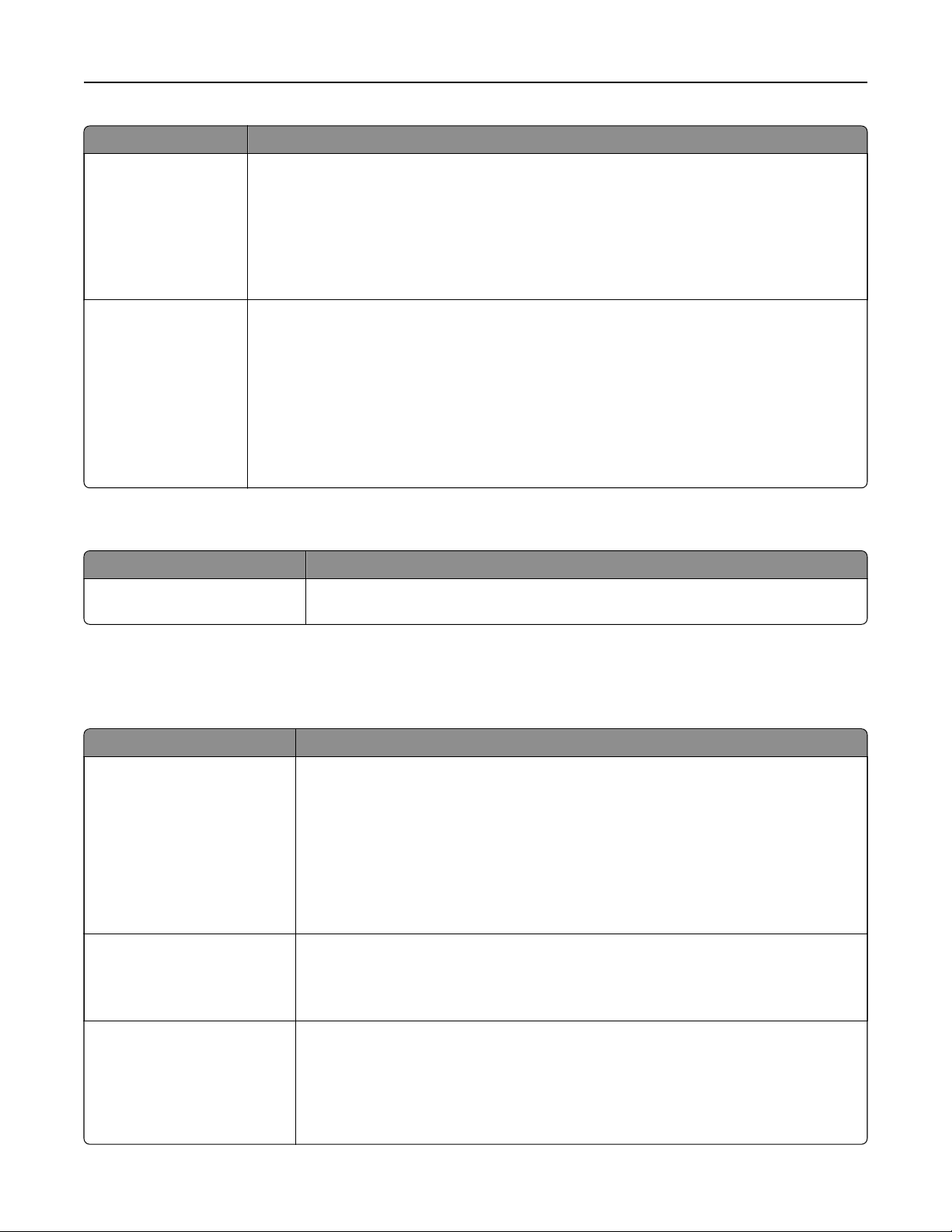
Présentation des menus de l'imprimante 96
Utilisation A
PS binaire Mac
Activé
Désactiver
Auto
Configurez
Remarques :
• Auto correspond au paramètre usine.
l'imprimante
qu'elle traite les tâches d'impression PostScript binaire Macintosh.
afin
• Si l'option est désactivée, les tâches d'impression sont filtrées à l'aide d'un protocole
standard.
• Si l'option est activée, l'imprimante traite les tâches d'impression PostScript binaire bruts.
Configuration réseau
standard OU Configuration réseau [x]
Rapports
Carte réseau
TCP/IP
IPv6
Sans fil
AppleTalk
Acher et définir les paramètres réseau de l'imprimante.
Remarque : Le menu Sans fil s'ache uniquement quand l'imprimante est connectée à un
réseau sans fil.
Menu Rapports
Utilisation A
Imprimer page de configuration Imprimer un rapport contenant des informations utiles sur les paramètres de l'impri-
mante réseau telles que l'adresse TCP/IP.
Menu Sans fil
Remarque : ce menu est disponible uniquement pour les modèles connectés à un réseau sans fil.
Utilisation A
Wi-Fi Protected Setup (WPS)
La méthode Démarrer le
bouton de commande
Démarrer Méthode PIN
Activer/désactiver la
détection automatique WPS
Activer
Désactiver
Mode Réseau
Infrastructure
Ad-hoc
Configurez
Remarques :
• La méthode Démarrer le bouton de commande permet de connecter l'imprimante
• La méthode Démarrer PIN Permet de connecter l'imprimante à un réseau sans fil
Détecte automatiquement la méthode de connexion utilisée par un point d'accès équipé
de WPS : méthode Démarrer le bouton de commande ou méthode Démarrer PIN.
Remarque : Désactiver correspond au paramètre usine.
Définit
Remarques :
• Ad hoc correspond au paramètre usine. Il configure la connexion sans fil direc-
• Infrastructure permet à l’imprimante d’accéder à un réseau via un point d'accès.
un réseau sans fil et activez la sécurité du réseau.
à un réseau sans fil en appuyant sur des boutons sur l'imprimante et sur le point
d'accès (routeur sans fil) pendant un certain laps de temps
en utilisant un code PIN sur l'imprimante et en le saisissant dans les paramètres
sans fil du point d'accès
le mode réseau.
tement entre l'imprimante et un ordinateur.
Page 97

Présentation des menus de l'imprimante 97
Utilisation A
Compatibilité
802.11b/g
802.11 b/g/n
Choisir un réseau Permet de sélectionner un réseau disponible pour l'imprimante.
Acher la qualité du signal Permet d’acher la qualité de la connexion sans fil.
Acher le mode de sécurité Consultez la méthode de chirement du réseau sans fil.
la norme sans fil pour le réseau sans
Définit
Remarque : 802.11b/g/n correspond au paramètre usine.
fil.
Menu Carte Réseau
Utilisation A
Acher l’état de la carte
Connectée
Déconnectée
Acher
Adresse réseau
Délai d’exécution
0 – 255 secondes
la vitesse de la carte
UAA
AAL
Ache l’état de la connexion de la carte réseau.
la vitesse de la carte réseau active.
Ache
les adresses réseau.
Ache
Fixe le temps (en secondes) qu'il faut pour annuler une tâche d'impression réseau.
Remarques :
• 90 secondes correspond au paramètre usine.
• La valeur 0 désactive le délai
• Si vous sélectionnez une valeur entre 1 et 9, le paramètre est défini sur 10.
Page d'en-tête
Désactiver
Activé
Active les pages de papier continu.
Remarque : Hors fonction correspond au paramètre usine.
Menu TCP/IP
Remarque : Ce menu n'est disponible que sur les imprimantes réseau et les imprimantes connectées à des
serveurs d'impression.
Utilisation A
Définir le nom d'hôte Configurer le nom d’hôte
Remarques :
• Ce paramètre ne peut être
modifié
• Le nom de l'hôte est limité à 15 caractères et accepte des caractères alphanumé-
riques ou US-ASCII et des tirets.
Adresse IP Acher et de modifier l'adresse TCP/IP actuelle.
Remarque : la configuration manuelle de l'adresse IP définit les paramètres
Activer DHCP et Activer IP auto sur Hors fonction. Elle définit également les paramètres
Activer BOOTP et Activer RARP sur Désactiver sur les systèmes qui prennent en charge
le BOOTP et le RARP.
qu'à partir de Embedded Web Server.
Page 98

Présentation des menus de l'imprimante 98
Utilisation A
Masque de réseau
Passerelle
Activer DHCP
Activé
Désactiver
Activer AutoIP
Oui
Non
Activer FTP/TFTP
Oui
Non
Activer serveur HTTP
Oui
Non
Adresse du serveur
protocole WINS
Activer DDNS
Oui
Non
Activer mDNS
Oui
Non
Acher
Acher
Spécifier le paramètre d'aectation de l'adresse et du paramètre DHCP.
Remarque : Activé correspond au paramètre usine.
Spécifier le paramètre Réseau de configuration zéro.
Remarque : Oui correspond au paramètre usine.
Activer le serveur FTP intégré qui permet d'envoyer des
protocole de transfert de fichiers FTP.
Remarque : Oui correspond au paramètre usine.
Activer le serveur Web incorporé (Embedded Web Server). Quand ce paramètre est activé,
l'imprimante peut être contrôlée et gérée à distance par le biais d'un navigateur Web.
Remarque : Oui correspond au paramètre usine.
Acher et de modifier l'adresse actuelle du serveur WINS.
Acher et de modifier le paramètre DDNS actuel.
Remarque : Oui correspond au paramètre usine.
Acher
Remarque : Oui correspond au paramètre usine.
et de
et de
et de
modifier
modifier
modifier
le masque de réseau TCP/IP actuel.
la passerelle TCP/IP actuelle.
fichiers
le paramètre mDNS actuel.
à l'imprimante à l'aide du
Adresse du serveur
protocole DNS
Adresse de sauvegarde du
serveur DNS
Adresse de sauvegarde du
serveur DNS 2
Adresse de sauvegarde du
serveur DNS 3
Activer HTTPS
Oui
Non
Acher
Acher
Acher
Remarque : Oui correspond au paramètre usine.
et de
et
modifier
et de
modifier
modifier
l'adresse actuelle du serveur DNS.
les adresses de sauvegarde du serveur DNS.
le paramètre HTTPS actuel.
Menu IPv6
Pour accéder au menu, naviguez jusqu'à l'une des options suivantes :
• Réseau/Ports > Réseau standard > Configuration du réseau standard > IPv6
• Réseau/Ports > Réseau [x] > Configuration réseau [x] > IPv6
Remarque : Ce menu n'est disponible que sur les imprimantes réseau et les imprimantes connectées à des
serveurs d'impression.
Page 99

Présentation des menus de l'imprimante 99
Utiliser Pour
Activer IPv6
En fonction
Eteinte
Configuration auto.
En fonction
Eteinte
le nom d'hôte
Définir
Activez IPv6 (Internet Protocol Version Six) sur l'imprimante.
IPv6 utilise des plus grands nombres pour créer des adresses IP.
Remarque : en fonction correspond au paramètre usine.
Indique si l'adaptateur réseau accepte ou non les entrées de configuration de l'adresse IPv6
automatiques fournies par un routeur.
Remarque : en fonction correspond au paramètre usine.
*
Configurer
le nom d’hôte
Remarque : Le nom d'hôte est limité à 15 caractères et n'accepte que des caractères alphanumériques US-ASCII et des tirets.
Voir l'adresse
*
Voir adresse routeur
Activer DHCPv6
En fonction
Permet d'acher les adresses IPv6.
*
Permet
d'acher
l'adresse du routeur en cours.
Active DHCPv6 sur l'imprimante.
Remarque : en fonction correspond au paramètre usine.
Eteinte
*
Ces paramètres ne peuvent être modifiés qu'à partir du serveur Web incorporé.
USB standard, menu
Utilisation A
PCL SmartSwitch
Activé
Hors fonction
PS SmartSwitch
En fonction
Hors fonction
Configurez
l'imprimante
qu'elle passe automatiquement en mode d'émulation PCL
afin
lorsqu'un travail d'impression provenant du port USB le requiert, quel que soit le langage par
défaut de l'imprimante.
Remarques :
• En fonction correspond au paramètre usine.
• Lorsque cette option est désactivée, l'imprimante n'analyse pas les données entrantes.
Elle utilise l'émulation PostScript si PS SmartSwitch est activé. Si PS SmartSwitch est
désactivé, il utilise le langage d'imprimante par défaut spécifié dans le menu Configuration.
Configurez l'imprimante afin qu'elle passe automatiquement en mode d'émulation PS lorsqu'un
travail d'impression provenant du port USB le requiert, quel que soit le langage par défaut de
l'imprimante.
Remarques :
• En fonction correspond au paramètre usine.
• Lorsque cette option est désactivée, l'imprimante n'analyse pas les données entrantes.
Elle utilise l'émulation PCL si PCL SmartSwitch est activé. Si PCL SmartSwitch est
désactivé, il utilise le langage d'imprimante par défaut spécifié dans le menu Configuration.
Page 100

Présentation des menus de l'imprimante 100
Utilisation A
Mode NPA
En fonction
Hors fonction
Auto
Tampon USB
Désactivé
Auto
De 3 Ko à [taille
maximale autorisée]
Configurez
communication bidirectionnelle, conformément au protocole NPA.
Remarques :
l'imprimante
afin
qu'elle
eectue
le traitement spécial requis pour le mode de
• Auto correspond au paramètre usine. Auto configure l'imprimante pour analyser les
données, déterminer leur format et
• La
modification
entraîne le redémarrage automatique de l'imprimante. La sélection de menu est ensuite
mise à jour.
Configurez
Remarques :
la taille du tampon d'entrée USB.
de ce paramètre à partir du panneau de commandes de l'imprimante
eectuer
le traitement approprié.
• Auto correspond au paramètre usine.
• Si cette option est désactivée, le tampon d'impression est désactivé.
• Le paramètre de taille du tampon USB est modifiable par incrément de 1 Ko.
• La taille maximale dépend de la quantité de mémoire de l'imprimante, de la taille des
autres mémoires tampon et de la valeur
(Activé ou Désactivé).
pour l'option Economiser ressource
définie
• Pour augmenter au maximum la taille du tampon USB, désactivez ou réduisez la taille
des tampons parallèle, série et réseau.
• La modification de ce paramètre à partir du panneau de commandes de l'imprimante
entraîne le redémarrage automatique de l'imprimante. La sélection de menu est ensuite
mise à jour.
PS binaire Mac
Activé
Hors fonction
Auto
Adresse ENA
yyy.yyy.yyy.yyy
Netmask ENA
yyy.yyy.yyy.yyy
Passerelle ENA
yyy.yyy.yyy.yyy
Configurez l'imprimante afin qu'elle traite les travaux d'impression PostScript binaire Macintosh.
Remarques :
• Auto correspond au paramètre usine.
• Si l'option est activée, l'imprimante traite les travaux d'impression PostScript binaire
bruts.
• Si l'option est désactivée, les travaux d'impression sont filtrés à l'aide d'un protocole
standard.
Configurez l'information de l'adresse réseau pour un serveur d'impression externe.
Remarque : Cette option de menu est uniquement disponible lorsque l'imprimante est
connectée à un serveur d'impression externe via un port USB.
Configurez
Remarque : Cette option de menu est uniquement disponible lorsque l'imprimante est
connectée à un serveur d'impression externe via un port USB.
Configurez l'information de la passerelle pour un serveur d'impression externe.
Remarque : Cette option de menu est uniquement disponible lorsque l'imprimante est
connectée à un serveur d'impression externe via un port USB.
l'information masque de réseau pour un serveur d'impression externe.
